Hp JETDIRECT 680N, LASERJET 5100, LASERJET 9000, JETDIRECT 380X, JETDIRECT 280M User Manual
Page 1

175x
310x
380x
en3700
200m
hp jetdirect
250m
280m
610n
615n
620n
680n
Page 2
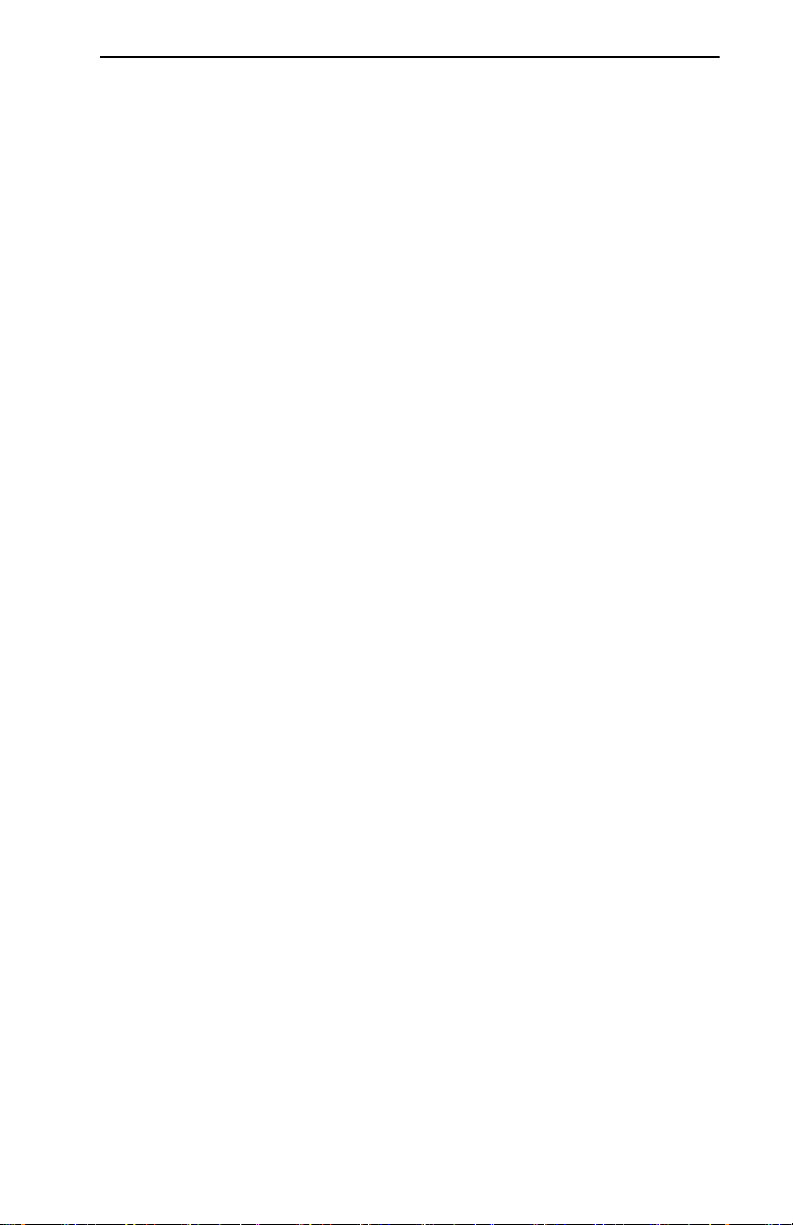
管理員指南
HP Jetdirect 列印伺服器
機型
175x
310x
380x
en3700
200m
250m
280m
610n
615n
620n
680n
Page 3
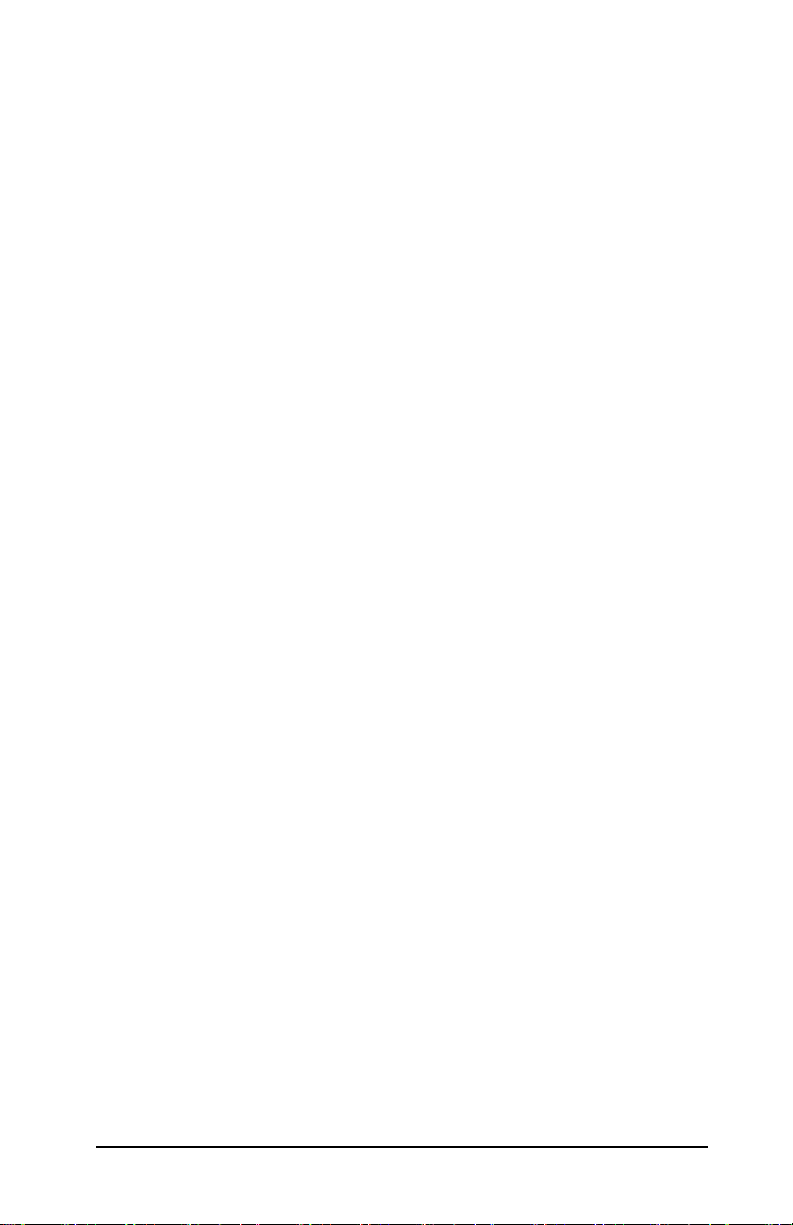
© 2003-2004 Copyright Hewlett-Packard Development Company,L.P.
© 2002 Copyright Hewlett-Packard Company
版權所有。除版權法所允許的範圍之外,未經事先書面許可,不得複製、修改或翻譯本
手冊。
本手冊內容若有更改,恕不另行通知。
HP 產品與服務的唯一保證,係依照相關產品與服務隨附書面保證書中之規定。此處內
容不得視為提供額外之保證。對於此處所包含之技術或編輯上的謬誤或遺漏,
HP 均不
負任何責任。
Edition 3, 1/2004
商標資訊
Microsoft®、MS-DOS®、Windows®
NetWare® 和 Novell® 是 Novell Corporation 的註冊商標。IBM®、IBM Warp Server®
和
Operating System/2® 是 International Business Machines Corp. 的註冊商標。
Ethernet 是 Xerox Corporation 的註冊商標。PostScript 是 Adobe Systems, Incorporated
為 Microsoft Corporation 在美國的註冊商標。
的商標。UNIX® 是 Open Group 的註冊商標。
Page 4
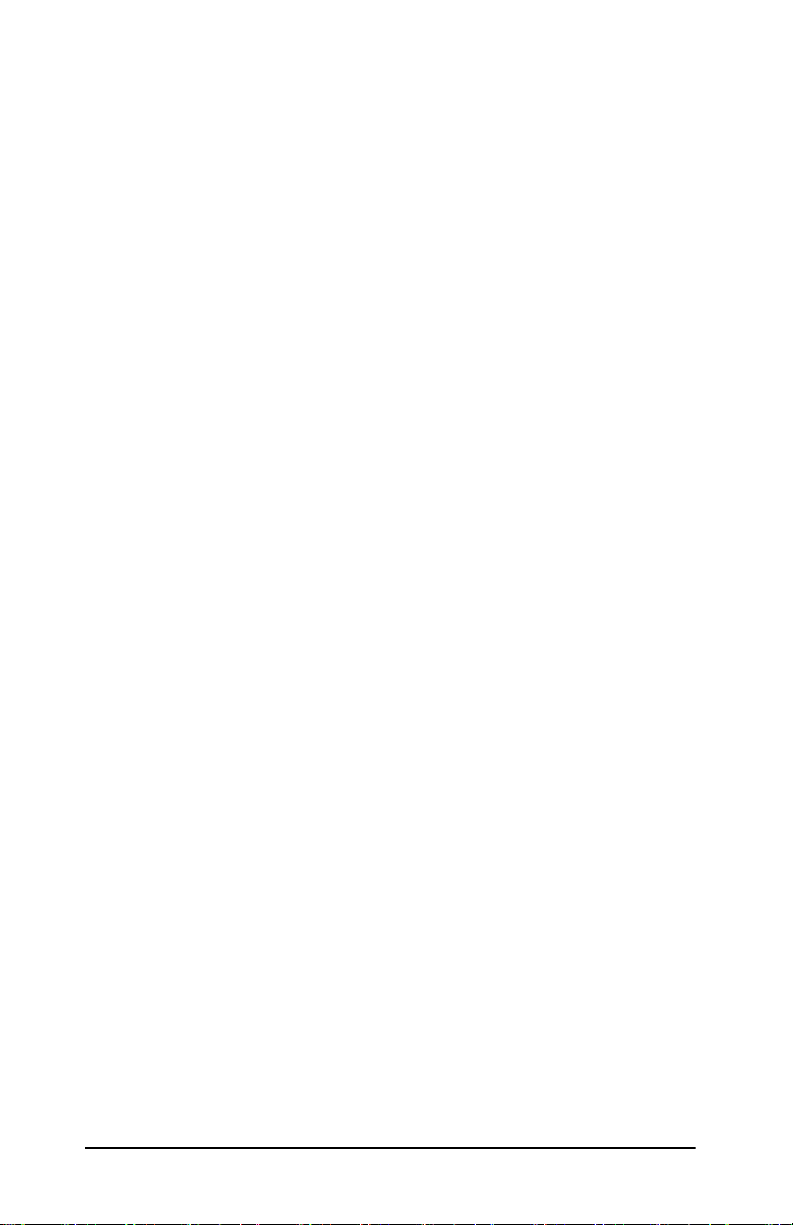
目錄
1. HP Jetdirect 列印伺服器概論
簡介 ............................................................................................. 7
支援的列印伺服器 ....................................................................... 8
支援的網路通訊協定 ................................................................... 9
安全性通訊協定 ......................................................................... 11
提供的手冊 ................................................................................ 14
HP
客戶支援服務 ...................................................................... 14
產品註冊 .................................................................................... 16
2. HP 軟體解決方案摘要
簡介 ........................................................................................... 17
HP Jetdirect Wireless Setup
HP Install Network Printer
HP Jetdirect Printer Installer for UNIX ................................ 22
HP Web Jetadmin .................................................................... 23
Internet Printer Connection
HP IP/IPX Printer Gateway for NDPS ................................... 29
HP WPS Assistant (Mac OS X) ............................................... 31
HP LaserJet Utilities for Mac OS ........................................... 32
3. TCP/IP 組態
簡介 ........................................................................................... 38
預設 IP 位址 .............................................................................. 39
使用 BOOTP/TFTP .................................................................. 44
使用 DHCP ............................................................................... 64
使用 RARP ................................................................................ 72
使用 arp 和 ping 指令 ............................................................... 74
使用 Telnet ............................................................................... 76
使用內嵌 Web 伺服器 ............................................................. 100
使用印表機控制台 ................................................................... 101
移到另一個網路 ....................................................................... 102
精靈 ........................................... 20
精靈 (Windows) ...................... 21
軟體 ........................................... 26
4. 使用內嵌 Web 伺服器
簡介 ......................................................................................... 103
需求 ......................................................................................... 105
檢視內嵌 Web 伺服器 ............................................................. 106
HP Jetdirect Home
Networking
Other Links ............................................................................ 155
ZHTW iv
標籤 .................................................................... 111
標籤 ........................................................ 109
Page 5
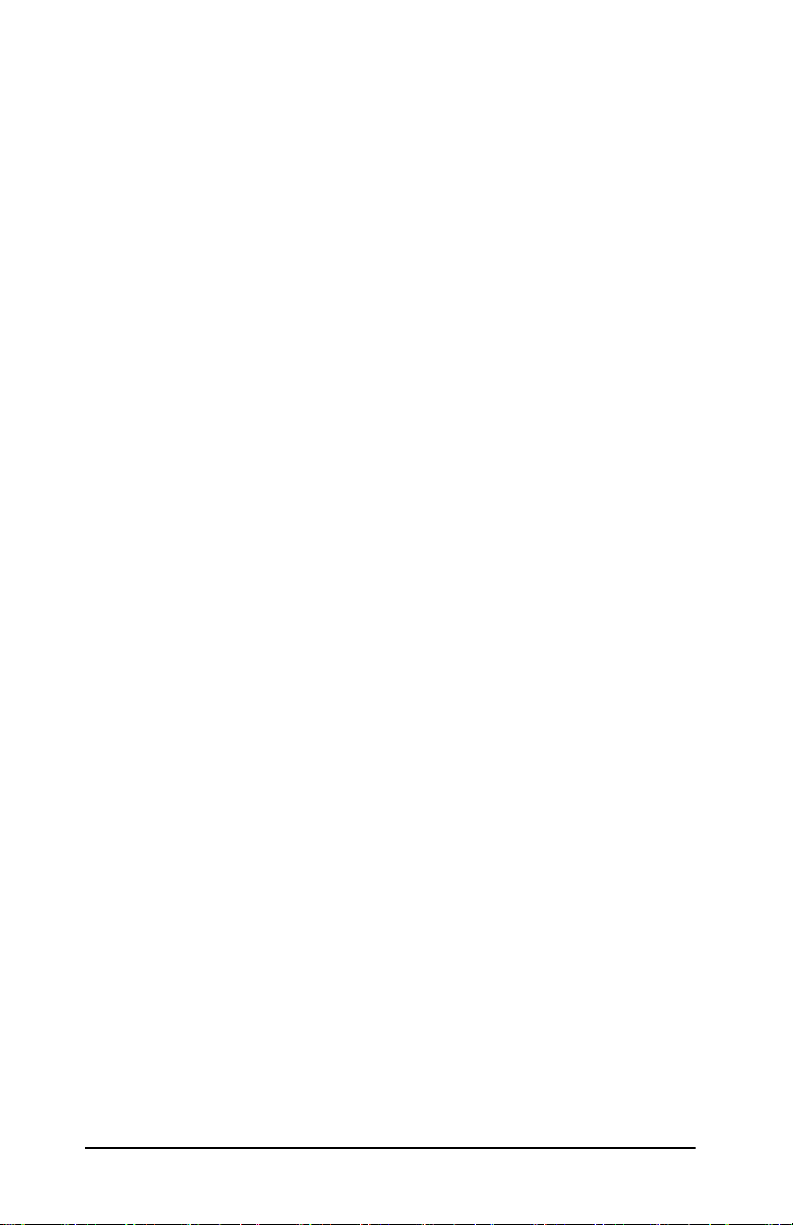
5. 設定 LPD 列印
簡介 ......................................................................................... 157
LPD
設定概述 ......................................................................... 159
UNIX
系統上的 LPD .............................................................. 161
Windows NT/2000
Windows XP
Mac OS
系統上的 LPD ........................................................... 173
系統上的 LPD .......................................... 165
系統上的 LPD ................................................... 170
6. FTP 列印
簡介 ......................................................................................... 175
需求 ......................................................................................... 175
列印檔案 .................................................................................. 176
使用 FTP 列印 ........................................................................ 176
FTP
作業階段範例 .................................................................. 181
7. 安全功能
簡介 ......................................................................................... 182
安全功能的使用 ....................................................................... 186
8. HP Jetdirect 列印伺服器疑難排解
簡介 ......................................................................................... 188
重設成原廠預設值 ................................................................... 189
一般疑難排解 .......................................................................... 191
無線列印伺服器疑難排解 ........................................................ 199
LPD UNIX
組態疑難排解 ....................................................... 205
9. HP Jetdirect 組態頁
簡介 ......................................................................................... 207
組態頁格式 .............................................................................. 208
組態頁訊息 .............................................................................. 210
錯誤訊息 .................................................................................. 232
A. TCP/IP 概述
簡介 ......................................................................................... 243
IP
位址 .................................................................................... 244
設定 IP 參數 ............................................................................ 247
子網路 ..................................................................................... 248
閘道 ......................................................................................... 249
系統記錄 .................................................................................. 249
B. HP Jetdirect 802.11b 無線列印伺服器
簡介 ......................................................................................... 252
HP Jetdirect
安裝概述 .................................................................................. 263
ZHTW v
無線基本觀念 .................................................... 253
Page 6
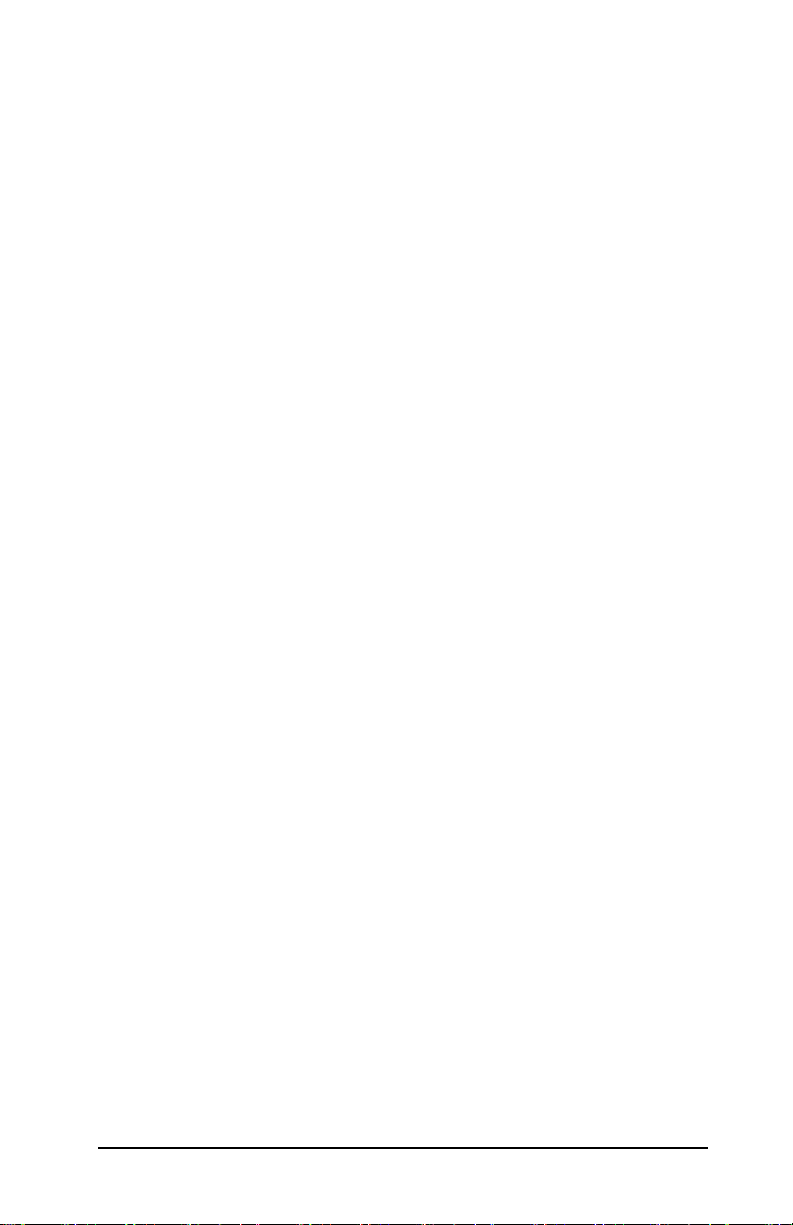
C. HP Jetdirect 控制台功能表
簡介 ..........................................................................................276
典型控制台 ...............................................................................277
圖形控制台 ...............................................................................283
D. OpenSSL 聲明
索引
ZHTW vi
Page 7
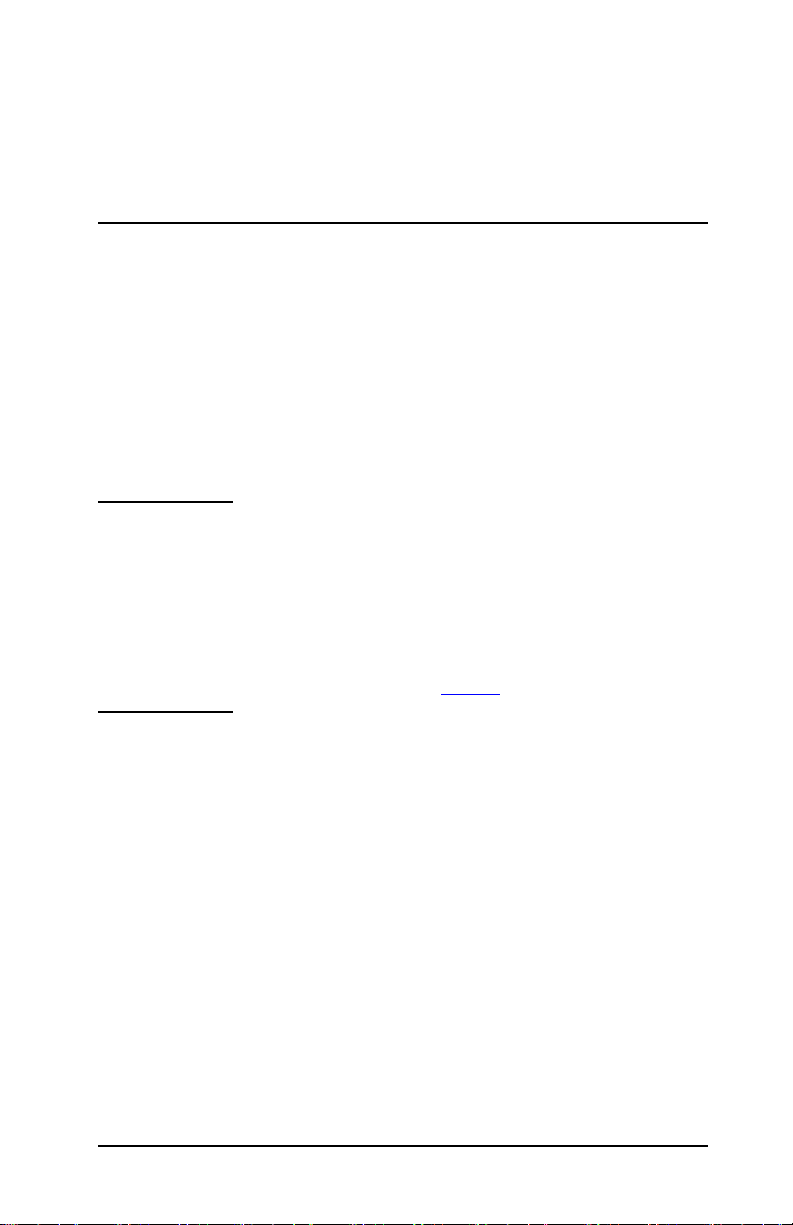
1
HP Jetdirect 列印伺服器概論
簡介
HP Jetdirect 列印伺服器讓您直接將印表機和其他裝置連接到網路。藉
由將裝置直接連接到網路,您可以將裝置安裝在方便的地點,並讓多位
使用者共用裝置。再者,建立網路連線可以使進出裝置的資料以網路的
傳輸速度傳送。
HP Jetdirect 內置式列印伺服器安裝在配有相容輸入 / 輸出 (I/O)插
槽的
HP 印表機內。HP Jetdirect 外接式列印伺服器則利用印表機的
USB 連接埠與網路連接埠的配接,將印表機與網路連接。
注意 除非另有指定,本手冊中提到的 「列印伺服器」即指
HP Jetdirect 列印伺服器,而不是一部單獨執行列印
伺服器軟體的電腦。
透過無線連線來連接至您的網路時,
線列印伺服器所提供的列印服務與使用網路電纜連接
的
Jetdirect 列印伺服器相同。如需 HP 無線列印伺服
器的詳細說明,請參閱附錄
ZHTW 7
B。
HP Jetdirect 無
Page 8
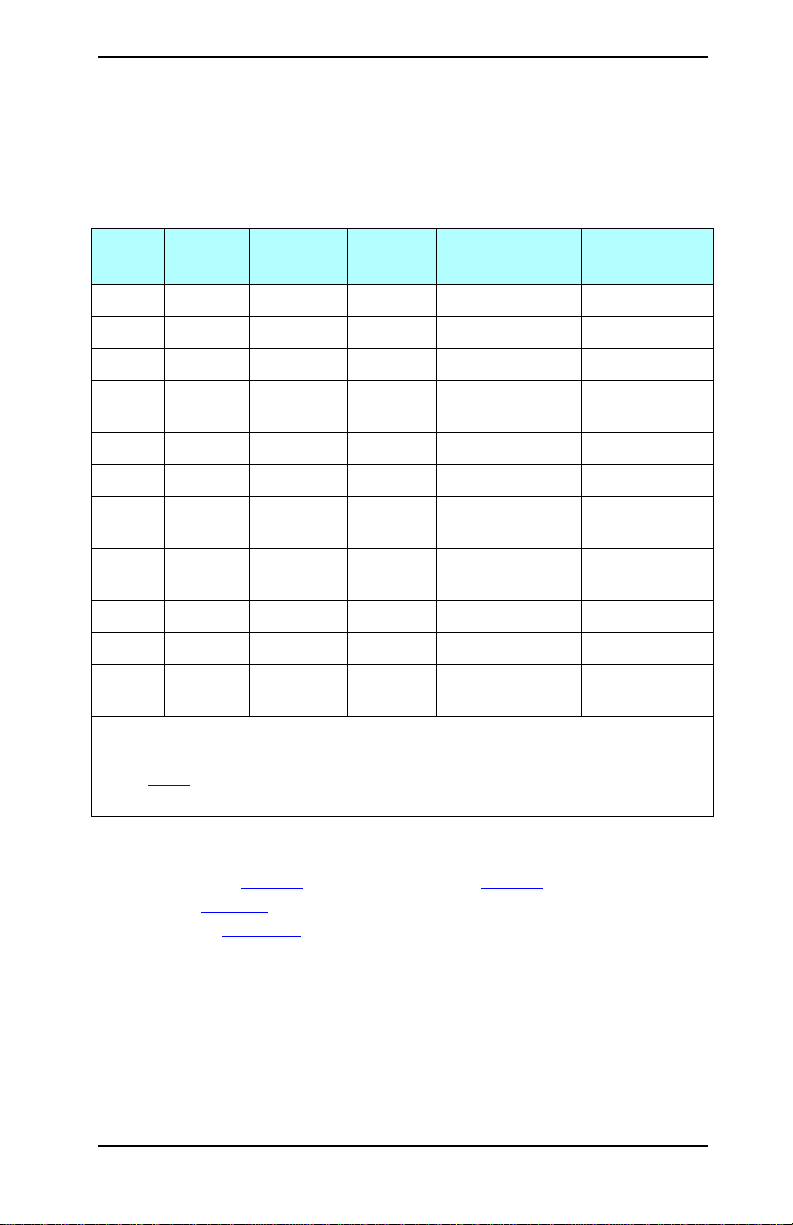
支援的列印伺服器
本指南所描述的功能會支援下列指定韌體版本的 HP Jetdirect 列印伺
服器:
表 1.1 支援的產品
機型 產品
號碼
175x J6035C USB 1.1 10/100TX 有限 * M.25.xx 系列 ***
310x J6038A USB 1.1 10/100TX 完整 ** Q.25.xx 系列
en3700 J7942A USB 2.0 10/100TX 完整 ** A.25.xx 系列
380x J6061A USB 1.1 802.11b 無線完整 ** S.25.xx 系列
200m J6039C LIO 槽 10/100TX 有限 * P.25.xx 系列 ***
250m J6042B LIO 槽 10/100TX 完整 ** N.25.xx 系列
280m J6044A LIO 槽 802.11b 無線完整 ** T.25.xx 系列
610n J4167A EIO 擴充槽 記號環 完整 (AppleTalk
615n J6057A EIO 擴充槽 10/100TX 完整 ** R.25.xx 系列
620n J7934A EIO 擴充槽 10/100TX 完整 ** C.25.xx 系列
680n J6058A EIO 擴充槽 802.11b 無線完整 ** U.25.xx 系列
* 有限支援包括 TCP/IP、IPX 直接模式、AppleTalk (EtherTalk)、 LPD/Windows。
** 完整支援包括 TCP/IP、IPX/SPX、AppleTalk (EtherTalk)、 LPR/LPD、安全性。
請參閱表
*** 不可升級。若要進行功能升級,必須購買含已升級韌體的新產品。
1.2。
印表機
連接
網路連接 網路通訊協定支援韌體版本
L.25.xx 系列
除外 )**
可用多種不同的方式來確認所安裝的韌體版本,包括
組態頁 (請參閱第
器 (請參閱第
明,請參閱 「韌體升級
ZHTW HP Jetdirect 列印伺服器概論 8
9 章)、 Telnet (請參閱第 3 章)、內嵌 Web 伺服
4 章)以及網路管理應用程式。如需韌體更新的詳細說
」。
HP Jetdirect 的
Page 9
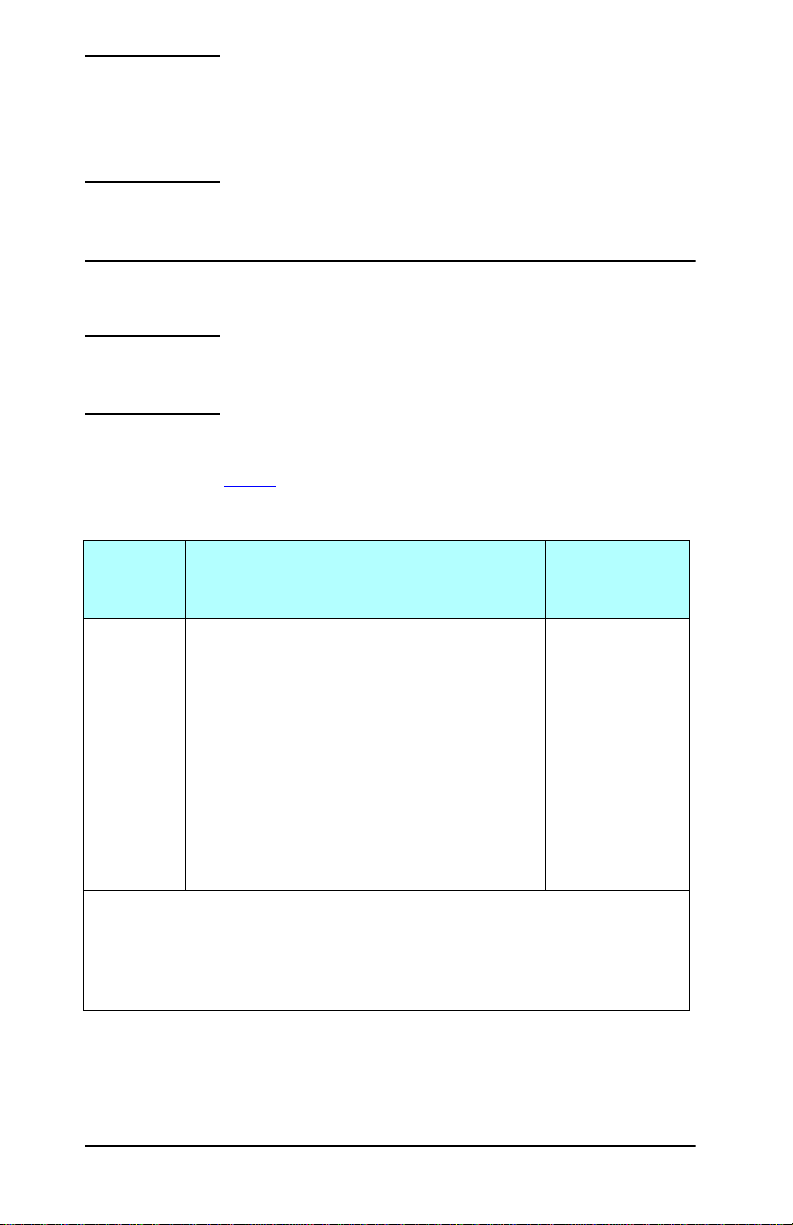
注意 升級已支援的列印伺服器時,若所含韌體版本早於
X.24.00,可能需要執行升級作業兩次,若要讓列印伺
服器支援使用英文以外語言的管理工具(如,內嵌
Web
伺服器),就必須執行兩次。
支援的網路通訊協定
注意 若是 HP Jetdirect 無線列印伺服器,本章節假設其已
建立無線連線到您的網路。
有關所支援的網路通訊協定,以及使用這些通訊協定的常見網路列印環
境,皆已列表於表
表 1.2 支援的網路通訊協定 (2 之 1)
1.2 中。
支援的
網路列印環境 * 產品支援
網路通訊
協定
TCP/IP Microsoft Windows 98/Me/NT4.0/2000/XP
(32 和 64 位元)、直接模式
使用 NDPS 的 Novell NetWare 5、6
UNIX 和 Linux,包括:
Hewlett-Packard HP-UX、Sun Microsystems
Solaris(僅限 SPARCsystems)、IBM AIX**、
HP MPE-iX**、RedHat Linux、SuSE Linux
LPR/LPD (行式印表機服務程式)
IPP (網際網路列印通訊協定)
FTP (檔案傳輸通訊協定)
* 有關其他網路系統和版本的說明,請參閱最新的 HP Jetdirect 產品規格書。有關在
其他網路環境上運作的資訊,請洽詢系統的廠商或是授權的 HP 經銷商。
** 採用這些網路系統時,請洽詢網路系統廠商,以取得軟體、文件、和支援服務。
*** 支援 Windows IP/IPX 直接模式列印和 LPD/Windows。不支 援 NetWare。不支援
IPP。不支援 LPD/UNIX。
J6035C (175x)***
J6038A (310x)
J7942A (en3700)
J6061A (380x)
J6039C (200m)***
J6042B (250m)
J6044A (280m)
J4167A (610n)
J6057A (615n)
J7934A (620n)
J6058A (680n)
ZHTW HP Jetdirect 列印伺服器概論 9
Page 10
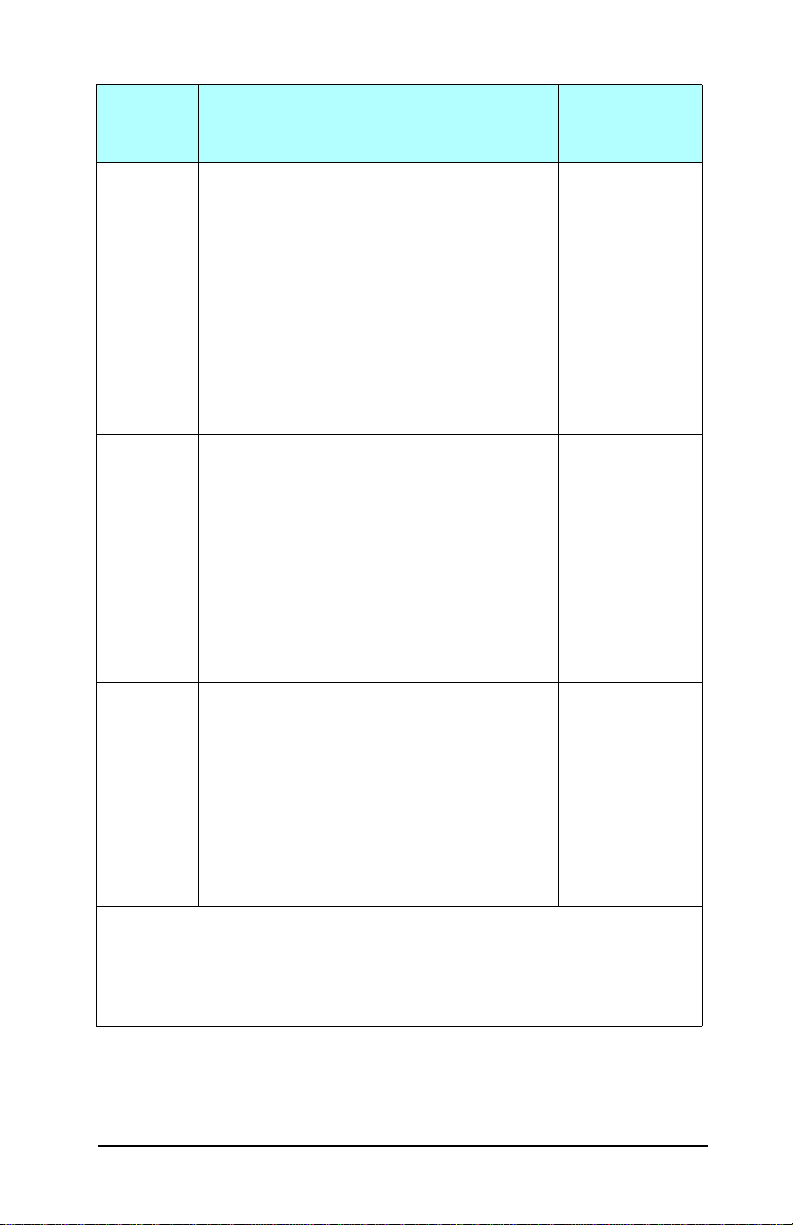
表 1.2 支援的網路通訊協定 (2 之 2)
支援的
網路列印環境 * 產品支援
網路通訊
協定
IPX/SPX 和
相容協定
AppleTalk
(僅適用
EtherTalk)
DLC/LLC Microsoft Windows NT**
* 有關其他網路系統和版本的說明,請參閱最新的 HP Jetdirect 產品規格書。有關在
其他網路環境上運作的資訊,請洽詢系統的廠商或是授權的 HP 經銷商。
** 採用這些網路系統時,請洽詢網路系統廠商,以取得軟體、文件、和支援服務。
*** 支援 Windows IP/IPX 直接模式列印和 LPD/Windows。不支 援 NetWare。不支援
IPP。不支援 LPD/UNIX。
Novell NetWare
Microsoft Windows 98/Me/NT4.0/2000/XP
(僅適用 32 位元)、直接模式
Apple Mac OS J6035C (175x)
Artisoft LANtastic**
J6035C (175x)***
J6038A (310x)
J7942A (en3700)
J6061A (380x)
J6039C (200m)***
J6042B (250m)
J6044A (280m)
J4167A (610n)
J6057A (615n)
J7934A (620n)
J6058A (680n)
J6038A (310x)
J7942A (en3700)
J6061A (380x)
J6039C (200m)
J6042B (250m)
J6044A (280m)
J6057A (615n)
J7934A (620n)
J6058A (680n)
J6038A (310x)
J7942A (en3700)
J6061A (380x)
J6042B (250m)
J6044A (280m)
J4167A (610n)
J6057A (615n)
J7934A (620n)
J6058A (680n)
ZHTW HP Jetdirect 列印伺服器概論 10
Page 11
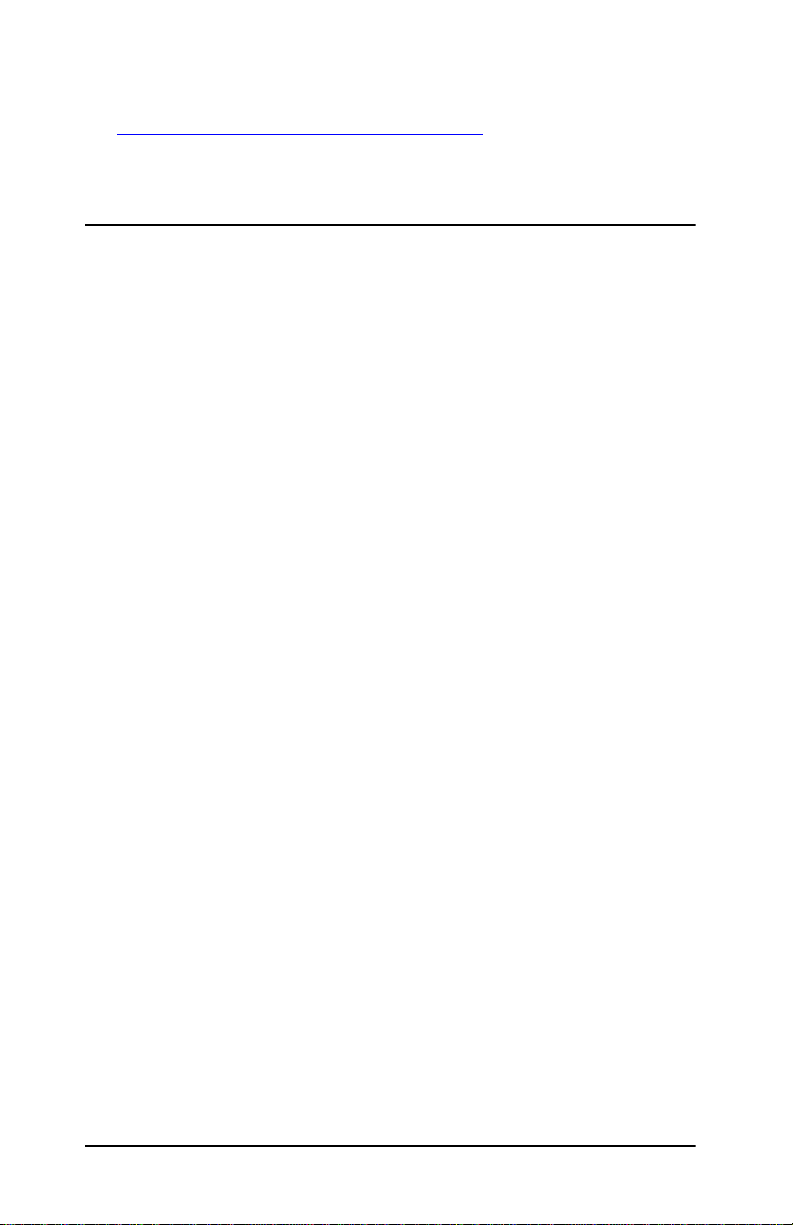
如果用於支援系統上的 HP 網路設定及管理軟體未包括在本產品內,請
從
HP 客戶支援服務網站取得這些軟體:
http://www.hp.com/support/net_printing
若要取得能在其他系統上設定網路列印的軟體,請洽詢系統廠商。
安全性通訊協定
SNMP (IP 和 IPX)
SNMP(簡單網路管理通訊協定)用於裝置管理的網路管理應用程式。
HP Jetdirect 列印伺服器支援 SNMP,以及 IP 與 IPX 網路上的標準
MIB-II (管理資訊庫)物件。
HP Jetdirect 175x 和 200m 列印伺服器只支援 SNMP v1/v2c 代理程
式。
功能完整的
SNMP v3 代理程式,可增強安全性。
HP Jetdirect 列印伺服器支援 SNMP v1/v2c 代理程式和
HTTPS
功能完整的 HP Jetdirect 列印伺服器支援 HTTPS (安全超文字傳輸
通訊協定),在內嵌
加密的管理通訊。
數值類列印伺服器 (例如,
HTTPS。
Web 伺服器與您的 Web 瀏覽器之間,提供安全、
HP Jetdirect 175x 和 200m)不支援
ZHTW HP Jetdirect 列印伺服器概論 11
Page 12
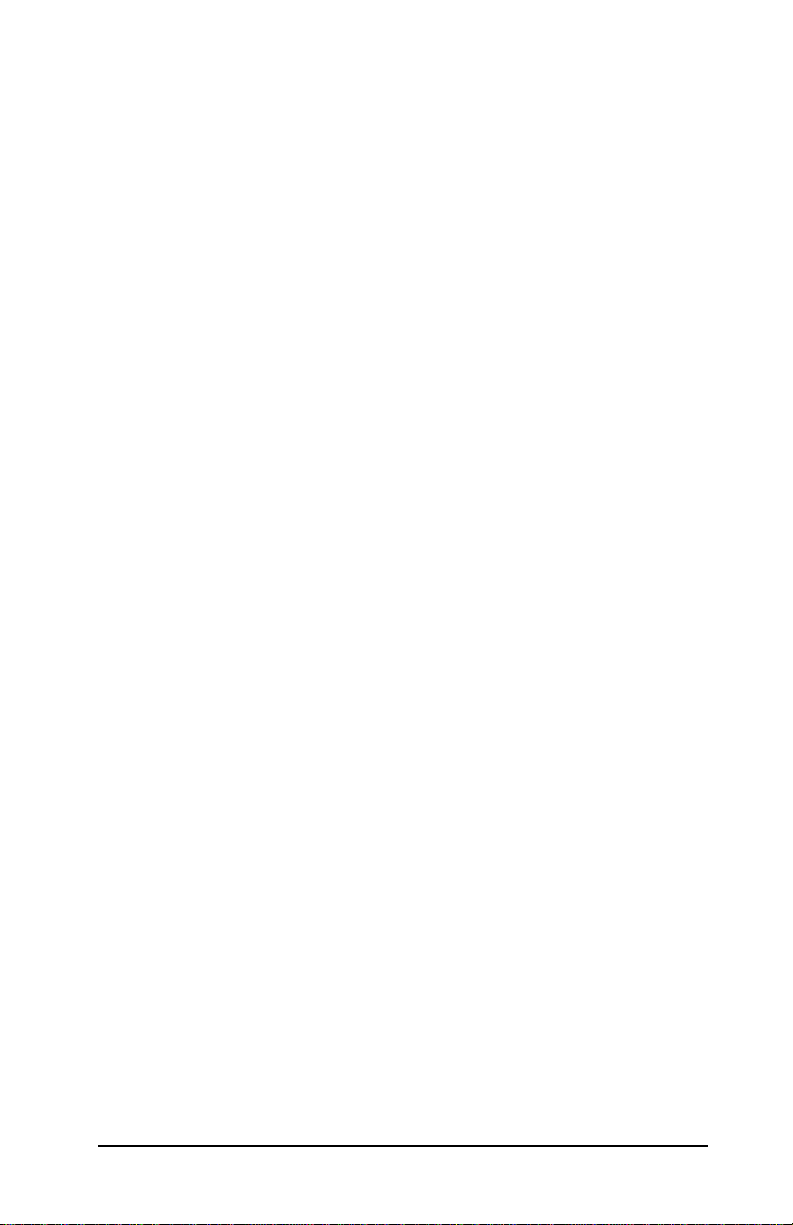
驗證 (無線列印伺服器)
伺服器端驗證
HP Jetdirect 802.11b 無線列印伺服器支援以 IEEE 802.1x 延伸驗證通
訊協定(
● LEAP(輕量型延伸驗證通訊協定)。LEAP 是 Cisco Systems, Inc.
● PEAP(受保護延伸驗證通訊協定)。PEAP 是雙向驗證的通訊協定,
● EAP-MD5 (使用 「訊息摘要演算法 5」的 EAP,RFC 1321)。
● EAP-TLS(使用「傳輸層安全協定」的 EAP,RFC 2716)。EAP-TLS
● EAP-TLS (使用 「通道傳輸層安全協定」的 EAP)。 EAP-TTLS
EAP)為基礎,來存取網路的常見伺服器端驗證方法,包括:
專屬擁有的通訊協定,使用密碼在用戶端與網路驗證伺服器之間作
雙向驗證。使用的是動態加密金鑰來進行安全通訊。
在網路伺服器驗證上使用數位認證,而在用戶端驗證上則使用密碼。
若要取得更高的安全性,請將驗證交換壓縮在
TLS (傳輸層安全協
定)之內。使用的是動態加密金鑰來進行安全通訊。
EAP-MD5 是單向驗證通訊協定,可使用由 MD5 加密演算保護的密
碼來驗證用戶端。
是符合 X.509 數位認證的雙向驗證通訊協定,可驗證用戶端和網路
驗證伺服器。使用的是動態加密金鑰來進行安全通訊。
是 EAP-TLS 的延伸,可支援:
■ 透過符合 X.509 數位認證用戶端和伺服器的雙向驗證,或是
■ 透過認證式伺服器驗證,隨後加上密碼式用戶端驗證的單向驗證。
若要取得更高的安全性,請將驗證交換壓縮在
TLS(傳輸層安全
協定)之內。
TTLS 是使用動態加密金鑰來進行安全通訊。
ZHTW HP Jetdirect 列印伺服器概論 12
Page 13
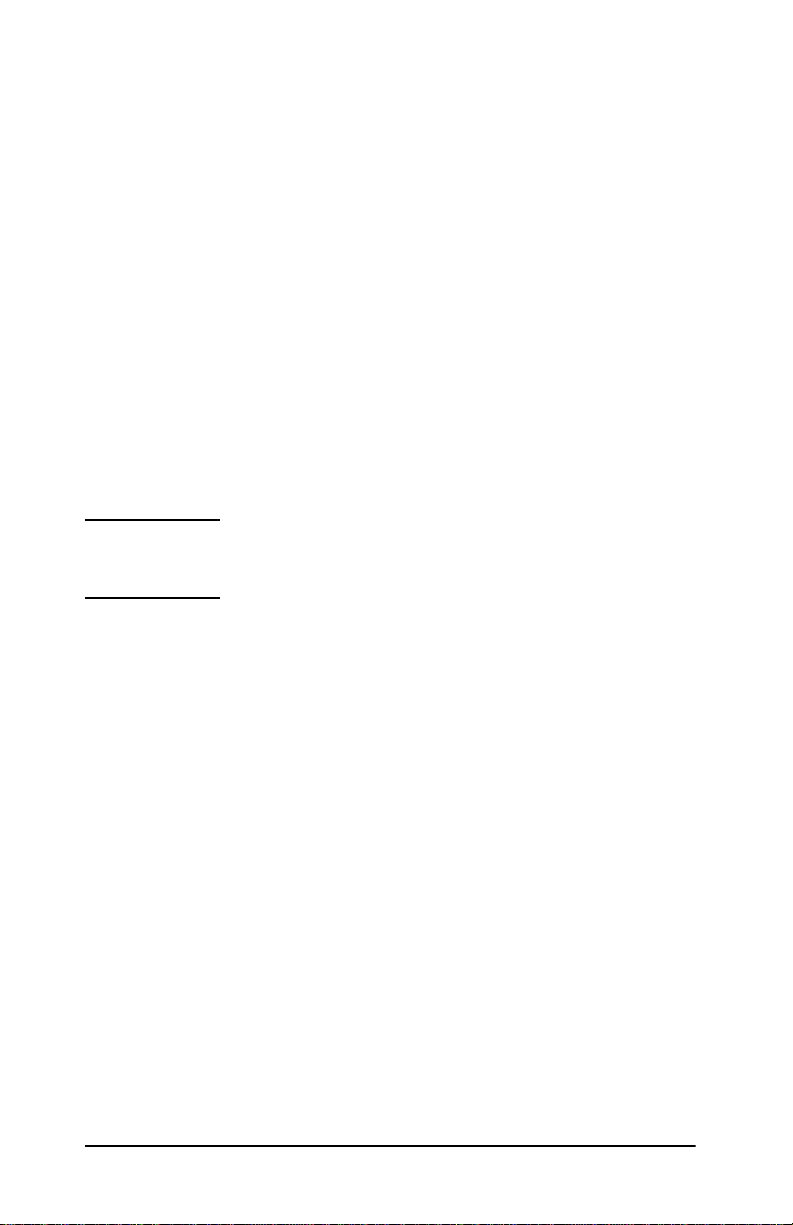
沒有驗證伺服器時
對於沒有驗證伺服器的小型辦公室網路而言,
服器使用 「延伸驗證通訊協定和預先共用金鑰」
HP Jetdirect 無線列印伺
(EAP/PSK) 來支援網
路驗證。藉由使用者輸入的通行密碼,列印伺服器會產生供網路存取和
通訊使用的預先共用金鑰。
當針對 EAP/PSK 驗證加以設定時,列印伺服器會使用「Wi-Fi 保護存
取」
(WPA) 動態加密通訊協定,進行無線通訊。
加密
HP Jetdirect 802.11b 無線伺服器支援靜態 WEP (有線對等私密權)
加密作業。在靜態
或
104/128 位元)是由網路上各裝置共用。
WEP 作業中,固定長度的 WEP 金鑰 (40/64 位元
依您的無線列印伺服器機型而定,所支援的動態加密通訊協定如下:
● 動態 WEP
● Wi-Fi 保護存取 (WPA)
注意 如果 HP Jetdirect 無線列印伺服器不支援,EAP/PSK
驗證和強韌加密將不會顯示為可選擇的組態選項。
使用動態加密時,加密金鑰會定期自動變更,並提供加強的安全性,因
為這麼做可以在有人破解之前先行變更。
在動態 WEP 加密作業中,無線網路上的各個裝置都指定不同的加密金
鑰,該金鑰每過一段預設的時間後會到期,然後以新的金鑰加以取代。
加密作業是動態 WEP 的增強版,可提供加強的安全性。例如,
WPA
為由網路上裝置傳送的固定資料量 (
ZHTW HP Jetdirect 列印伺服器概論 13
10 KB)產生新的加密金鑰。
Page 14
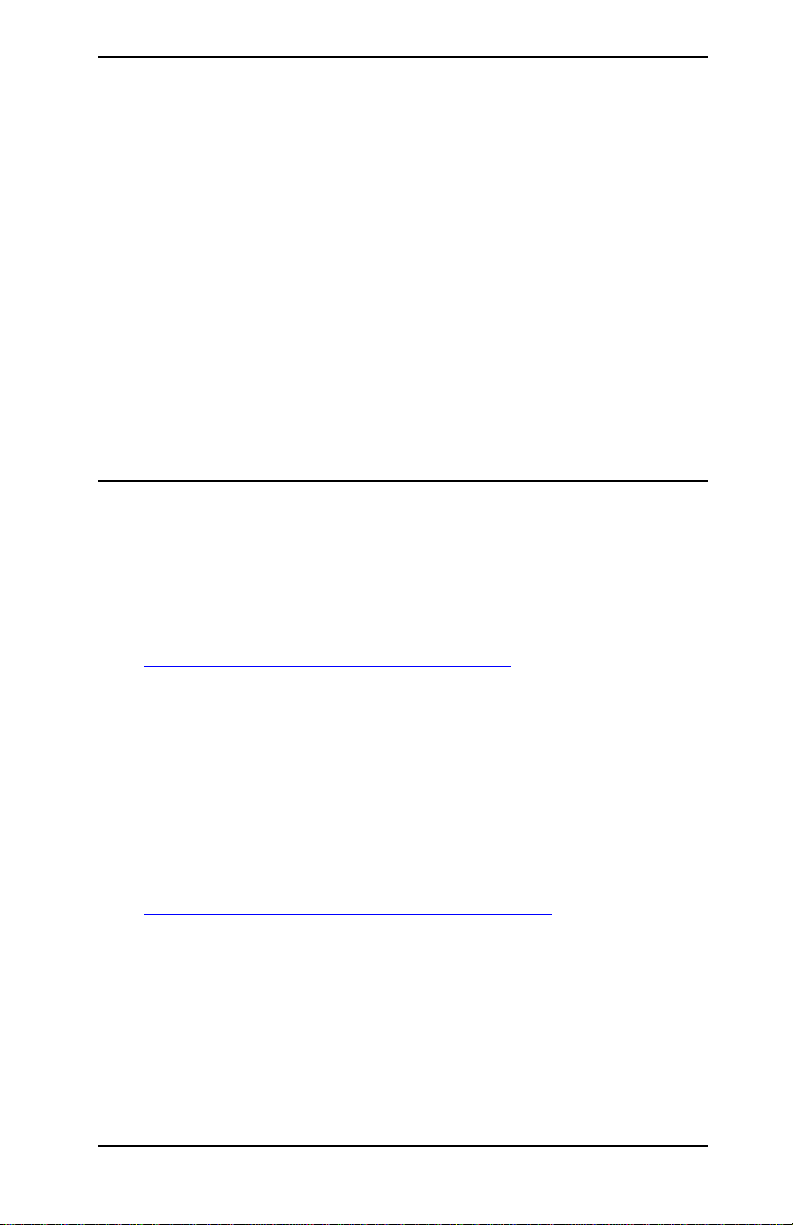
提供的手冊
下列手冊會隨附於您的列印伺服器,或是隨附在經原廠安裝有列印伺服
器的印表機中。
● 《Getting Started Guide》、《User Guide》或是類似的印表機文件(隨
附於經原廠安裝有
● 《HP Jetdirect 列印伺服器管理員指南》,即本手冊。
● 《HP Jetdirect Setup Guide》(僅適用 615n/620n 列印伺服器,隨
標準型的列印伺服器提供於光碟片中)。
● 《HP Jetdirect Wireless Print Server Setup Guides》(僅適用 680n
與 380x 列印伺服器,隨標準型的列印伺服器提供)。
● 《HP Jetdirect Print Server User's Guides》(適用 175x/310x/en3700
和 200m/250m/280m 列印伺服器,隨標準型的列印伺服器提供於光
碟片中)。
HP Jetdirect 列印伺服器的印表機)。
HP 客戶支援服務
HP 客戶線上支援服務
請按一下來取得快速解決方法! HP 網站
http://www.hp.com/support/net_printing
是一個解答您關於 HP Jetdirect 列印伺服器問題的最佳地點,每週七
天、每天二十四小時均提供服務。
韌體升級
對於包含可升級式記憶體的 HP Jetdirect 列印伺服器,Hewlett-Packard
提供可下載的韌體升級服務 (HP Jetdirect 175x 和 200m 產品不可升
級)。您可以在全球資訊網上取得升級服務,網址為:
http://www.hp.com/go/webjetadmin_firmware
ZHTW HP Jetdirect 列印伺服器概論 14
Page 15
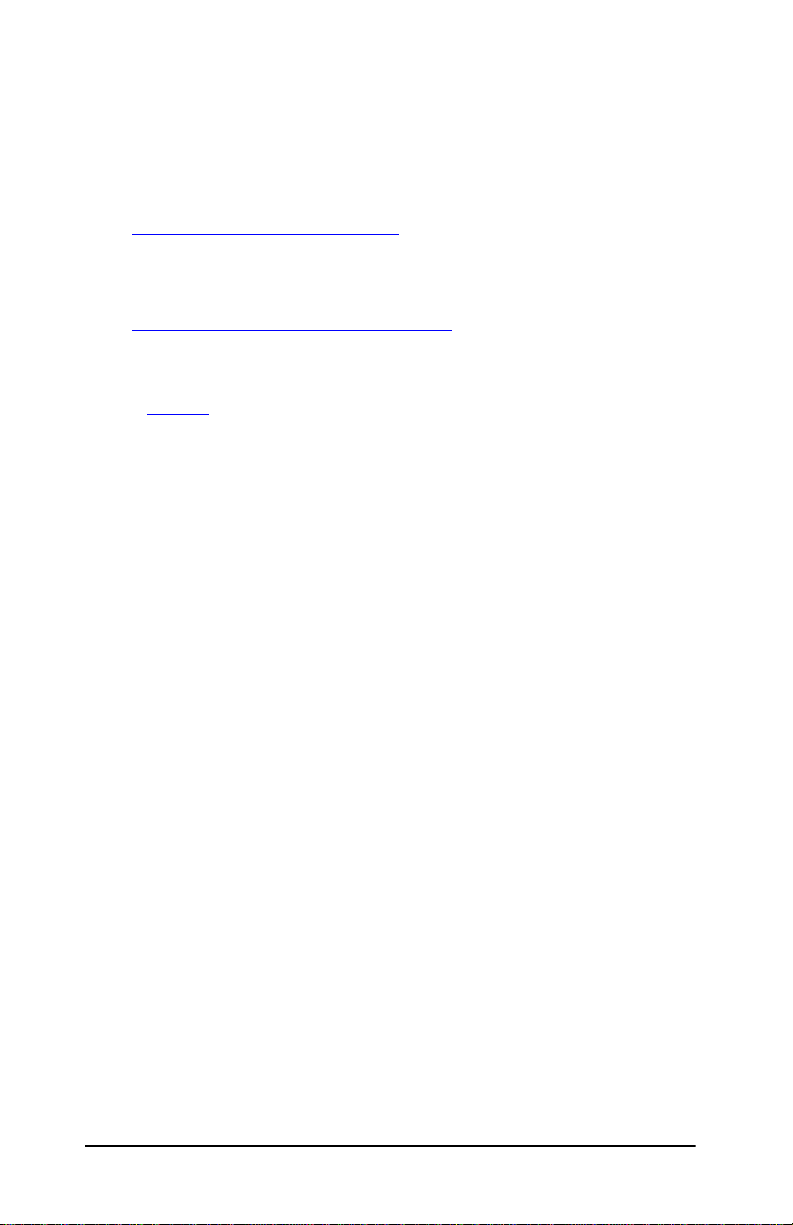
韌體安裝工具
支援的
HP Jetdirect 列印伺服器若要進行韌體升級,可以透過網路使
用下列任何一種韌體安裝工具,進行安裝:
● HP Jetdirect Download Manager (Windows)。 HP Jetdirect
Download Manager
可從 HP 客戶線上支援服務網站下載,網址為:
http://www.hp.com/go/dlm_sw
● 在支援的系統上,則可採用 HP Web Jetadmin。有關 HP Web Jetadmin
的詳細說明,請蒞臨:
http://www.hp.com/go/webjetadmin/
● 對於 x.24.00 及以上的韌體版本,常駐於列印伺服器的內嵌 Web 伺
服器會藉由
參閱第
● 對於 x.22.00 及以上韌體版本,FTP (檔案傳輸通訊協定)可用來
將韌體更新影像檔傳輸至列印伺服器。若要開始
使用裝置
能登入裝置。以下顯示的是使用者登入後用來升級裝置的典型
Web 瀏覽器,提供您韌體升級功能。如需詳細說明,請
4 章。
FTP 作業階段,請
IP 位址或主機名稱。如果設有密碼,則必須先輸入密碼才
FTP
指令:
ftp> bin
ftp> hash
ftp> cd /download
ftp> put < 韌體影像檔名;指定完整路徑名稱 >
ftp>######### < 等待 FTP 完成下載 >
ftp> bye
ZHTW HP Jetdirect 列印伺服器概論 15
Page 16
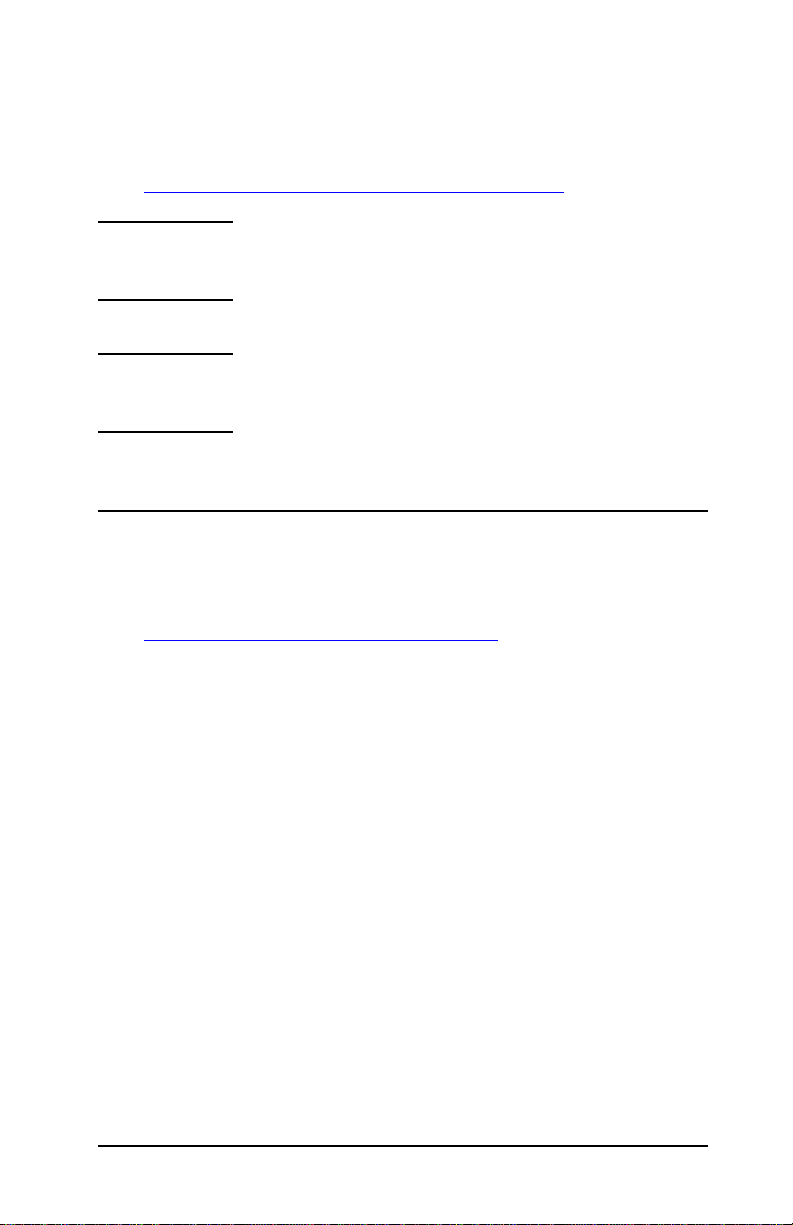
HP 客戶支援電話服務
訓練精良的技師隨時準備接聽您的電話。有關最新的 HP 客戶支援服務
電話號碼,以及在全球所提供的服務說明,請蒞臨:
http://www.hp.com/support/support_assistance
注意 美國及加拿大地區的免付費客戶支援服務電話,請撥
(1) (800) HPINVENT 或 (1) (800) 474-6836。
注意 您必須負擔電話費用。費用可能不同。實際費率,請
洽詢您當地的電話公司。
產品註冊
若要為 HP Jetdirect 列印伺服器註冊,請使用下列 HP 網頁:
http://www.hp.com/go/jetdirect_register
ZHTW HP Jetdirect 列印伺服器概論 16
Page 17
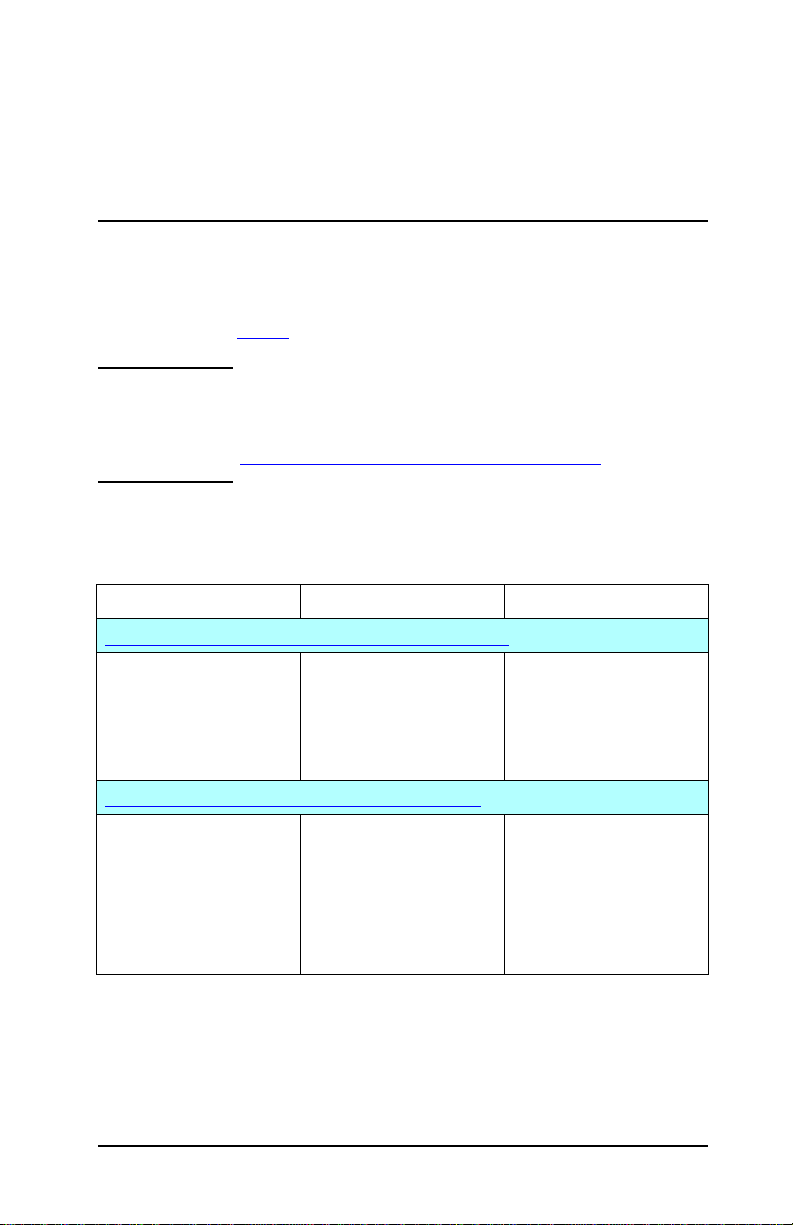
2
HP 軟體解決方案摘要
簡介
HP 提供多種軟體解決方案,用來設定或管理與 HP Jetdirect 連接的網
路裝置。請參閱表
注意 如需這些和其他解決方案的詳細說明,請蒞臨位於下
表 2.1 軟體解決方案 (3 之 1)
作業環境 功能 備註
HP Jetdirect Wireless Setup 精靈 (Windows)
Windows 98、Me、NT 4.0、
2000、XP
(僅適用於 32 位元)、
Server 2003
HP Install Network Printer 精靈 (Windows)
Windows 98、Me、NT 4.0、
2000、XP* (直接模式 IP
和 IPX)、 Server 2003
NetWare 4.x、5.x、6.0
(僅適用於 IPX/SPX)
*IPX/SPX 在 Windows XP
64 位元版上不支援。
2.1 以協助您決定最適用的軟體。
列網址的
HP 客戶線上支援服務網站:
http://www.hp.com/support/net_printing
設定單一 HP Jetdirect 無線
列印伺服器以無線方式連
線到您的網路
(注意:此精靈不會在您的
系統上安裝印表機)
在您的對等式(直接模式)
系統或用戶端伺服器 (共
用)列印上,安裝單一網路
印表機。
● 從一部無線電腦的光碟
片上執行
● 可讓您設定 IP 位址參數
● 亦提供可從硬碟執行的
安裝版本
● 簡易的印表機安裝,
通常與印表機系統軟體
整合
● 由光碟片執行
● 亦提供可從硬碟執行的
安裝版本
ZHTW 17
Page 18
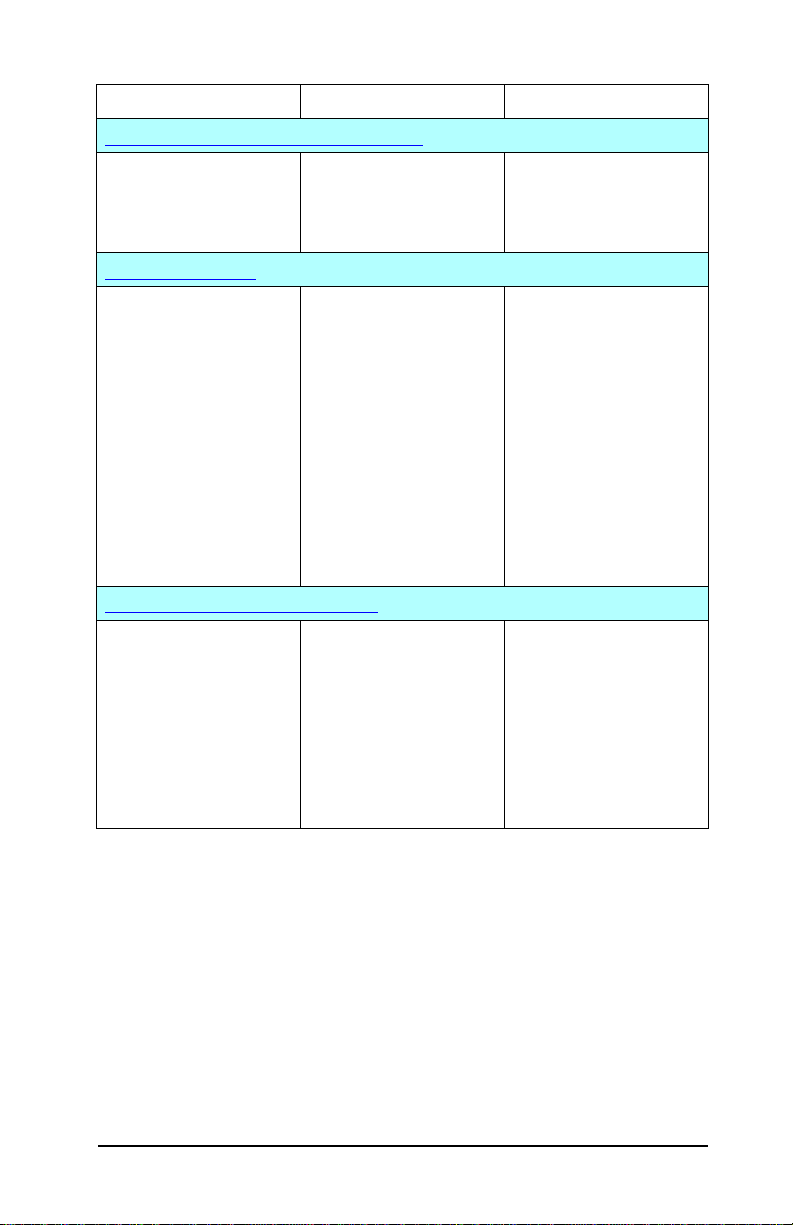
表 2.1 軟體解決方案 (3 之 2)
作業環境 功能 備註
HP Jetdirect Printer Installer for UNIX
HP-UX 10.x-10.20、11.x
Solaris 2.6、7、8 (僅適用
於 SPARCsystems)
TCP/IP
輕易而快速地安裝連接在
HP Jetdirect 上的印表機。
● 在 HP Jetdirect 光碟片
HP Web Jetadmin
(請參閱 HP 網站,以取得
系統更新支援)
Windows NT 4.0、2000、XP
Professional、Server 2003
HP-UX*
Solaris*
Red Hat Linux、SuSE Linux
NetWare*
TCP/IP、IPX/SPX
* 支援在 Windows NT 4.0、
2000、XP、Server 2003 上
執行之 HP Web Jetadmin
進行佇列建立與周邊管理。
為與 HP Jetdirect 連接的
列印伺服器、支援標準 MIB
的非 HP 印表機及內嵌
Web 伺服器的印表機,進
行遠端的安裝、組態和管理
作業。
警告和消耗品管理。
HP Jetdirect 列印伺服器的
遠端韌體升級。
資產的追蹤和利用分析。
● HP 建議的多部印表機
● 以瀏覽器進行管理
Internet Printer Connection 軟體
Windows NT 4.0、2000
(Intel)
僅限於 TCP/IP
注意:Microsoft Internet
Printing 軟體已整合於
Windows 2000 系統。
經由網際網路,列印到具有
網際網路列印通訊協定
(IPP)並 與 HP Jetdirect
連接的印表機。
● 利用網際網路,經濟實
● 需要具有 HP Jetdirect
● 數值類的產品不支援
上提供,也可以從 HP
網站下載
安裝及持續管理的解決
方案,適用於企業內部
網路上的任何地點
惠地傳送高品質的書面
文件、取代傳真、郵遞
及快遞服務
列印伺服器(x.20.00 或
更新的韌體版本)
IPP,例如 175x、200m
ZHTW HP 軟體解決方案摘要 18
Page 19
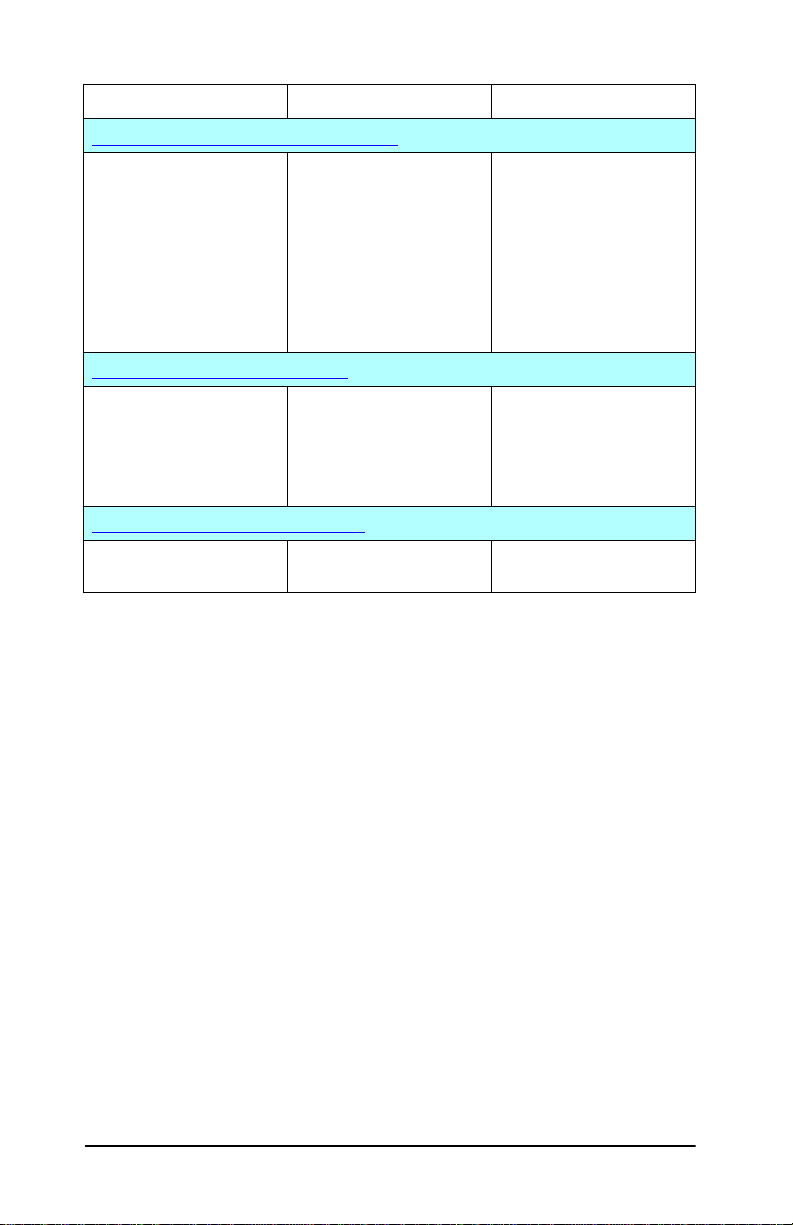
表 2.1 軟體解決方案 (3 之 3)
作業環境 功能 備註
HP IP/IPX Printer Gateway for NDPS
NetWare 5.x、6.0
(僅適用於 IPX)
在 Novell 分散式列印服務
(NDPS)下,簡化與
HP Jetdirect 連接的印表機
之安裝、列印和雙向管理作
業。
允許與 HP Jetdirect 連接
的印表機,自動探測及安裝
到 NDPS 之中。
● 節省使用執照數目
● 允許關閉 SAP,減少網
● 需要具有 HP Jetdirect
HP WPS Assistant (Mac OS X)
Mac OS X 10.1.5 或更新的版本以您的網路連線來設定 HP
Jetdirect 無線列印伺服器。
● 需要具有 x.24.00 或更新
● 隨 HP Jetdirect 光碟片
HP LaserJet Utilities for Mac OS
Mac OS 9.x、X
(Classic 模式)
與 HP Jetdirect 連接的印
表機之組態和管理。
路流量
(x.20.00 或更新的韌體
版本)
韌體版本的 HP Jetdirect
無線列印伺服器
分送
ZHTW HP 軟體解決方案摘要 19
Page 20
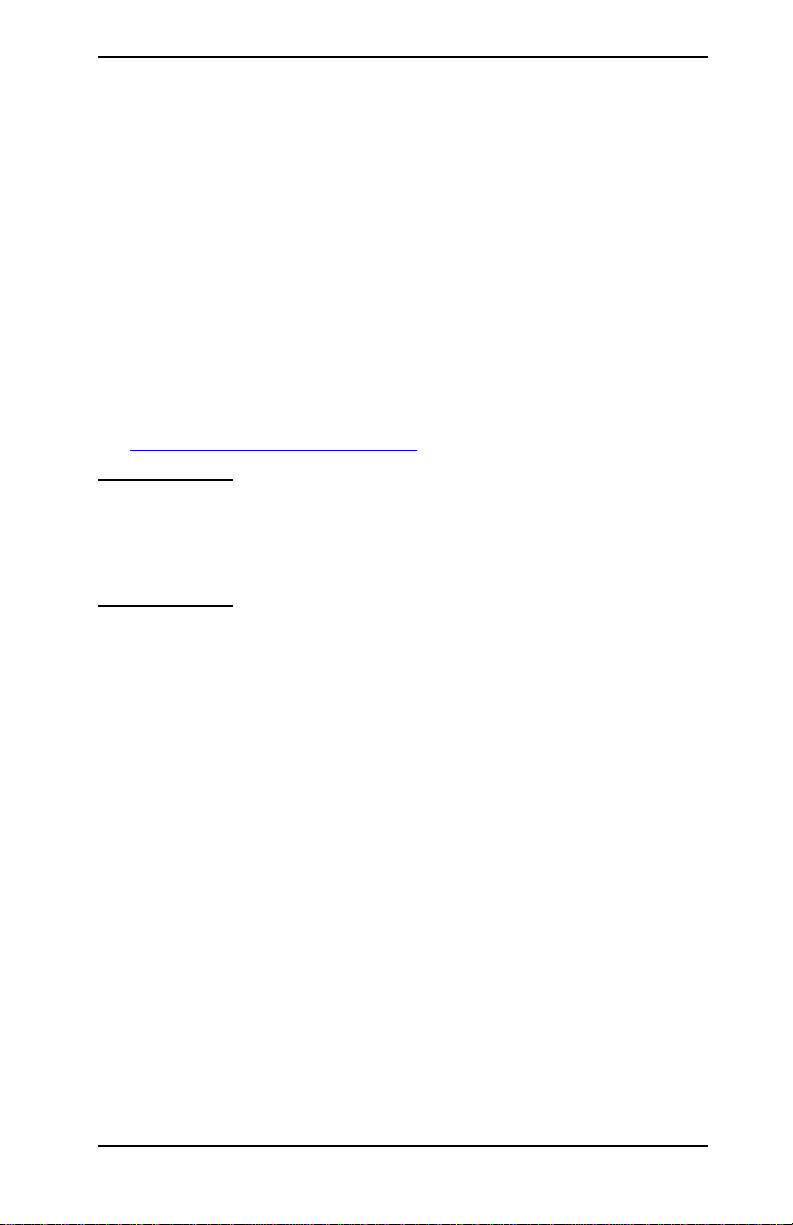
HP Jetdirect Wireless Setup 精靈
HP Wireless Setup 精靈是一個軟體公用程式,能夠設定 HP Jetdirect
無線列印伺服器以無線方式連接到您的網路。
請注意,
立無線網路連線後,您必須使用其他的
HP Wireless Setup 精靈不會在您的系統上安裝印表機。在建
HP 印表機安裝公用程式或標準
的作業系統工具,在您的網路系統上安裝印表機。在系統上安裝印表機
時,無線印表機應該像其他印表機一樣顯示在您的網路上。
HP Wireless Setup
精靈是由隨附於每一部 HP Jetdirect 無線列印伺服
器的光碟片所提供。這個精靈必須在已預先設定為與
印伺服器進行通訊且支援無線的電腦上執行。您也可以從以下的
戶線上支援服務網站,下載可以從系統磁碟執行的
HP Wireless Setup
HP Jetdirect 列
HP 客
精靈版本:
www.hp.com/go/jdwsw_software
注意 雖然 HP Wireless Setup 精靈主要的目的是設定無線
網路參數的組態,但也能讓您在列印伺服器上視需要
預先設定有效的
DHCP 需求或存取清單限制)。
IP 位址 (例如,為了配合特殊的
需求
● 無線電腦,通常是一部筆記型電腦
● Microsoft Windows XP (僅適用於 32 位元)、Windows 2000、
Windows NT 4.0、Windows 98、Windows Me
ZHTW HP 軟體解決方案摘要 20
Page 21
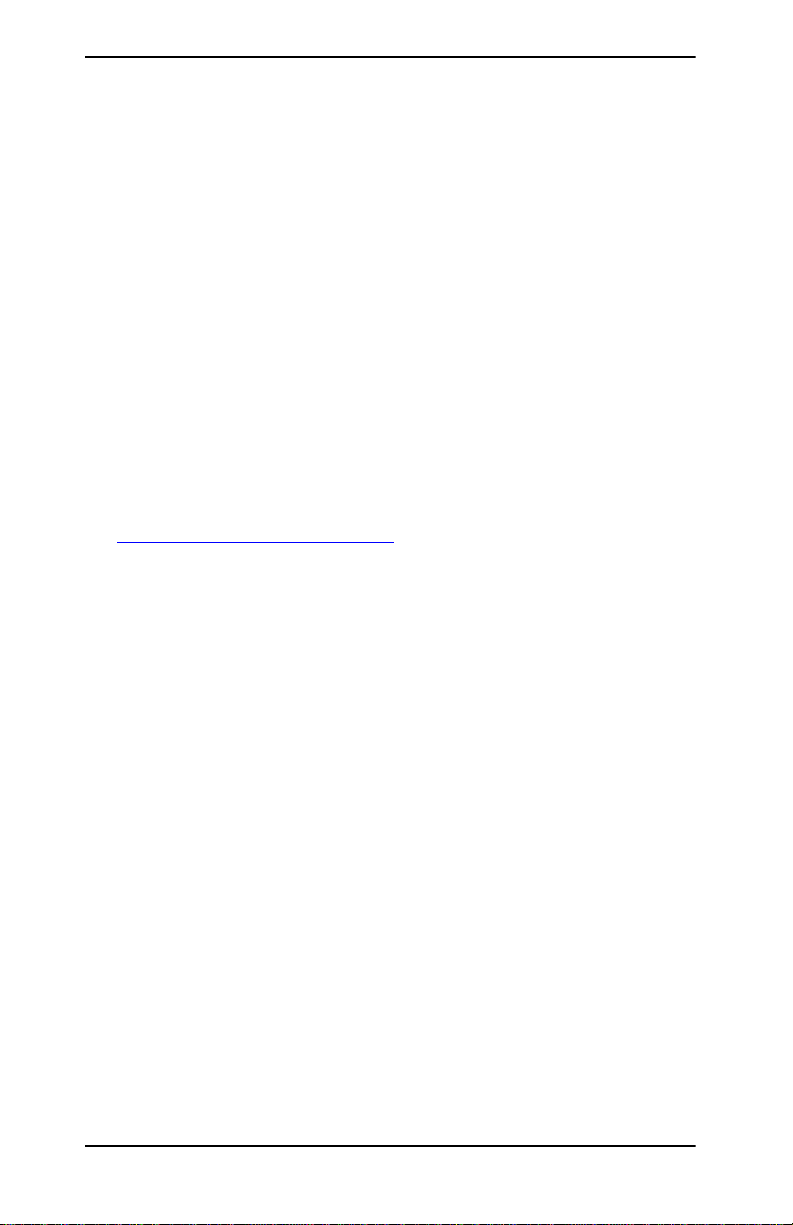
HP Install Network Printer 精靈
(Windows)
HP Install Network Printer 精靈是一個軟體模組,可以在 TCP/IP 或
IP/IPX 網路上迅速簡單地安裝印表機。此精靈可讓您在 TCP/IP 網路
上為印表機設定
「
NDS/ 集結」物件。
IP 參數,或在 Novell NetWare IPX/SPX 網路上設定
獨立式
Install Network Printer
HP Jetdirect 產品所附的 HP Jetdirect 光碟片上附有 HP
精靈。此精靈是透過 Jetdirect 光碟片介面上
的 「安裝」選項來執行。此精靈會從光碟片執行,但是某些檔案會暫
時儲存您的電腦上。一旦系統重新啟動後就會從系統磁碟中移除。
除此之外,此精靈通常與印表機系統安裝軟體整合在一起,並會從隨著
HP 網路印表機一併提供的光碟片中執行。但是,這個版本不支援
Novell NetWare 網路安裝。
另外還有一個可從系統磁碟執行的版本,可以從
HP 客戶線上支援服務
網站下載,網址為:
http://www.hp.com/go/inpw_sw
需求
● Microsoft Windows XP、Windows 2000、Windows NT 4.0、
Windows 98/Me、Server 2003
◆ TCP/IP 或 IPX/SPX 網路通訊協定
● Novell NetWare 4.x、5.x、6.0
◆ 適用於 Microsoft Windows 98/NT 4.0/2000/XP 的 Novell 用戶
端軟體
◆ 佇列伺服器模式
◆ IPX/SPX 網路通訊協定
● 正確的印表機驅動程式
● 透過 HP Jetdirect 列印伺服器通往網路的印表機連線
ZHTW HP 軟體解決方案摘要 21
Page 22
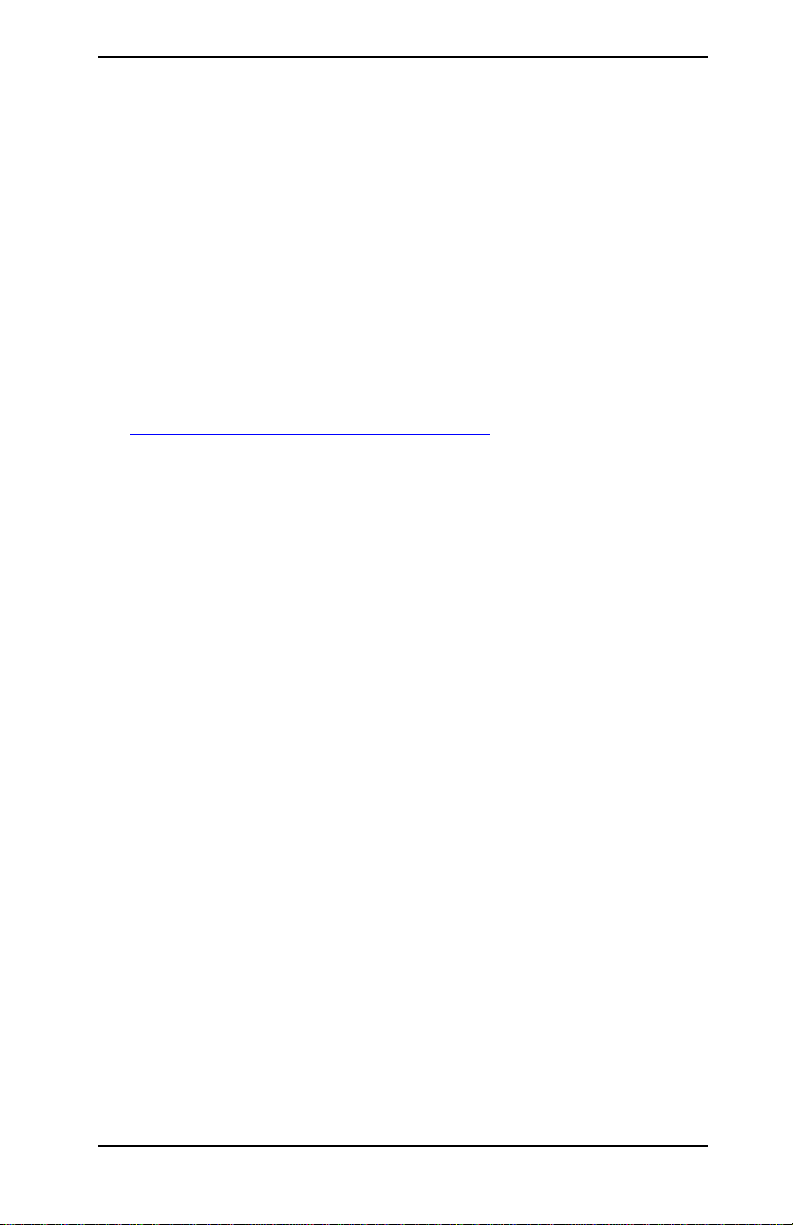
HP Jetdirect Printer Installer for UNIX
HP Jetdirect Printer Installer for UNIX 可支援 HP-UX 和 Solaris 系
統。此軟體會為使用全功能
路的
HP 印表機,安裝、設定及提供診斷的功能。它不支援數值類列印
伺服器,例如
此軟體的提供方式包括:
● 獨立式 HP Jetdirect 列印伺服器所附的 HP Jetdirect 光碟片
● 在 ftp.hp.com 的匿名 FTP 網站(目錄:/pub/networking/software)
● HP 客戶線上支援服務網站:
http://www.hp.com/support/net_printing
有關系統需求和安裝方面的說明,請參閱隨軟體所附的文件。
175 x 和 200 m。
HP Jetdirect 列印伺服器連接到 TCP/IP 網
ZHTW HP 軟體解決方案摘要 22
Page 23
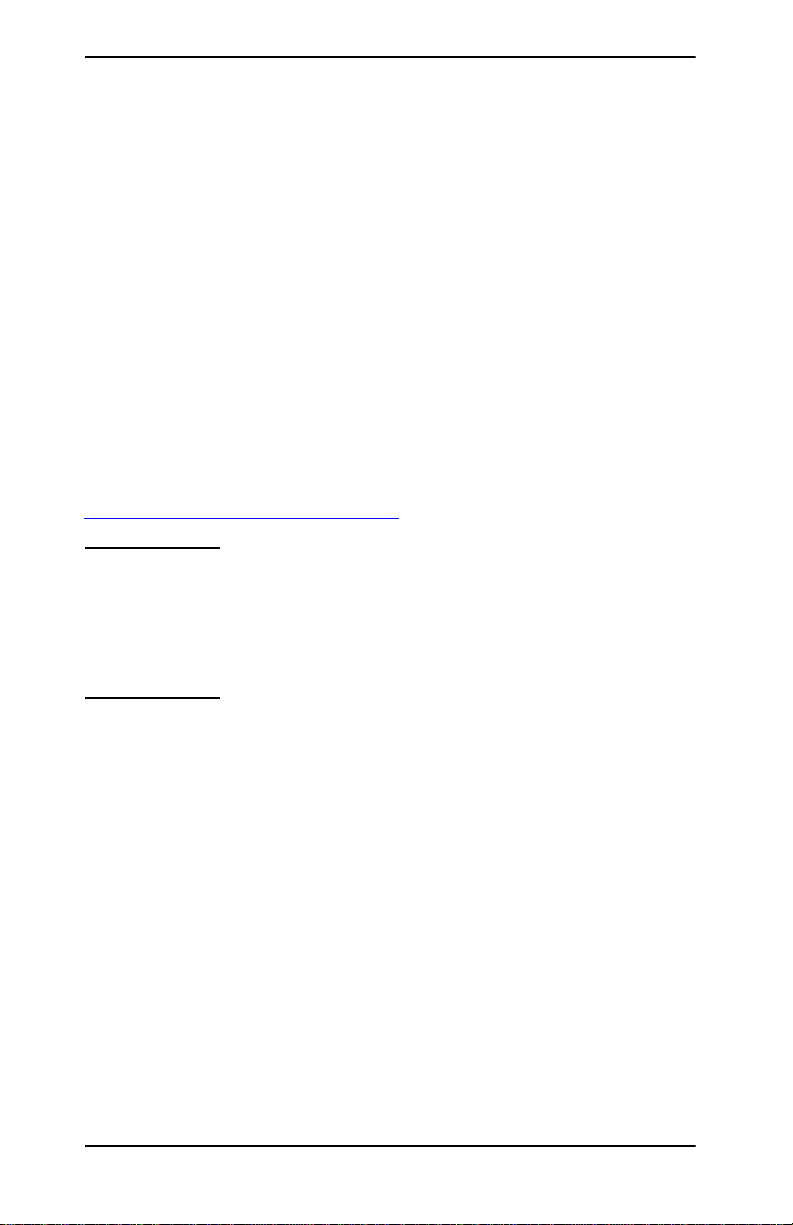
HP Web Jetadmin
HP Web Jetadmin 是一種企業管理工具,您只要透過標準的 Web 瀏覽
器,就可以從遠端安裝、設定及管理各式各樣的
印裝置。
HP Web Jetadmin 可用來靈活地管理個別或群組裝置。
HP 和非 HP 的網路列
HP Web Jetadmin
訊庫)物件的裝置,它也和
支援包含用於一般管理的標準印表機 MIB(管理資
HP Jetdirect 列印伺服器及 HP 印表機緊
密整合,提供進階的管理功能。
若要使用
HP Web Jetadmin,請參閱軟體的線上說明和隨附的文件。
系統需求
HP Web Jetadmin 軟體可以在 Microsoft Windows NT 4.0、Windows
2000
、Windows XP Professional、Windows Server 2003、Red Hat
Linux
和 SuSE Linux 系統上執行。如需所支援作業系統、用戶端及相
容瀏覽器版本的相關資訊,請蒞臨
http://www.hp.com/go/webjetadmin。
注意 如果 HP Web Jetadmin 是安裝在受支援的主機伺服
器上,並且透過相容的
HP Web Jetadmin
如此便能在
理印表機。
HP 客戶線上支援服務網站,網址為:
Web 瀏覽器瀏覽至
主機,即可從任何用戶端進行存取。
Novell NetWare 與其他網路上安裝和管
ZHTW HP 軟體解決方案摘要 23
Page 24
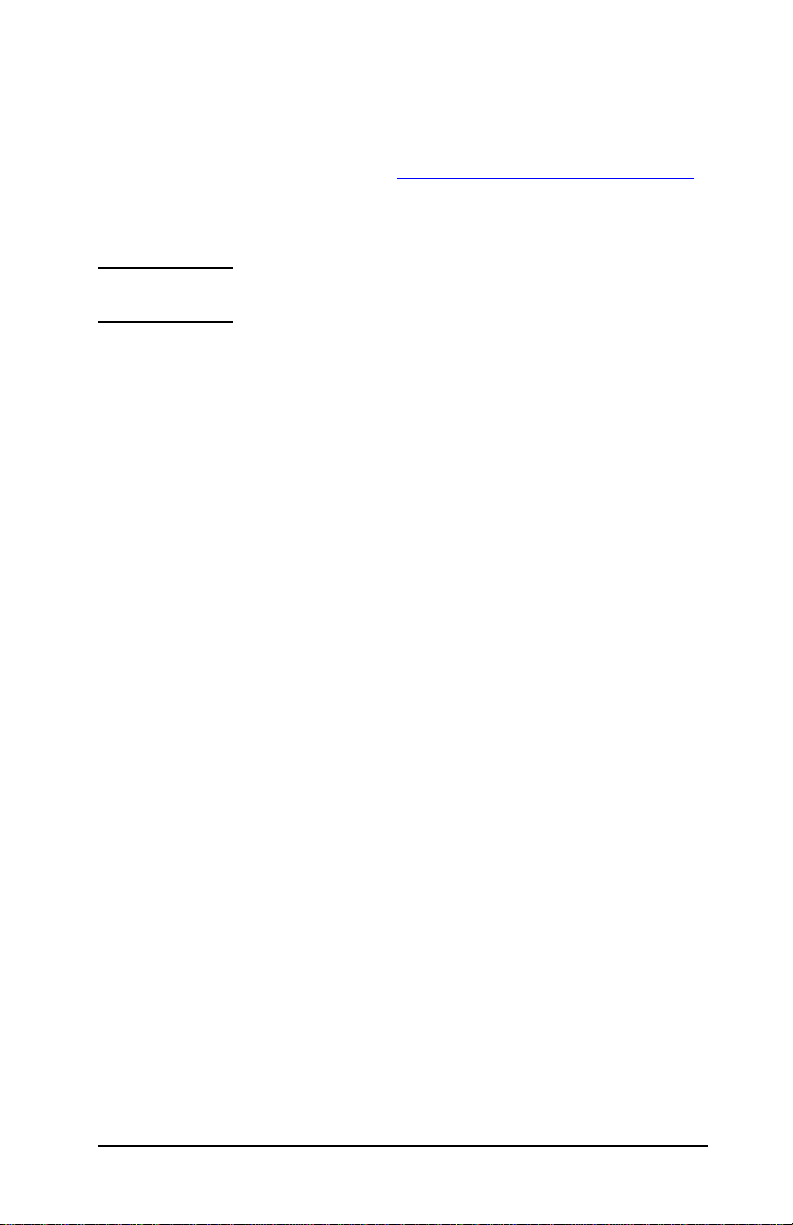
安裝 HP Web Jetadmin
您必須擁有本機系統的管理員權限或 root 權限,才能安裝 HP Web
Jetadmin
1. 從 HP 客戶線上支援服務網站(http://www.hp.com/go/webjetadmin)
2. 按照螢幕上的指示,安裝 HP Web Jetadmin 軟體。
注意 HP Web Jetadmin 的安裝檔案中也附有安裝說明。
確認安裝並提供存取能力
● 若要確認 HP Web Jetadmin 軟體的安裝正確,可依照下列範例所
述,使用瀏覽器瀏覽至該伺服器:
軟體:
下載安裝檔案。
http://systemname.domain:port/
上述的
port
systemname.domain 是您 Web 伺服器的主機名稱,而
則是安裝時所指定的連接埠號碼。根據預設,連接埠號碼是
8000。
● 若要提供使用者存取 HP Web Jetadmin 軟體的功能,請在 Web 伺
服器的首頁加上一個連結,指向
HP Web Jetadmin 的 URL 即可。
例如:
http://systemname.domain:port/
ZHTW HP 軟體解決方案摘要 24
Page 25
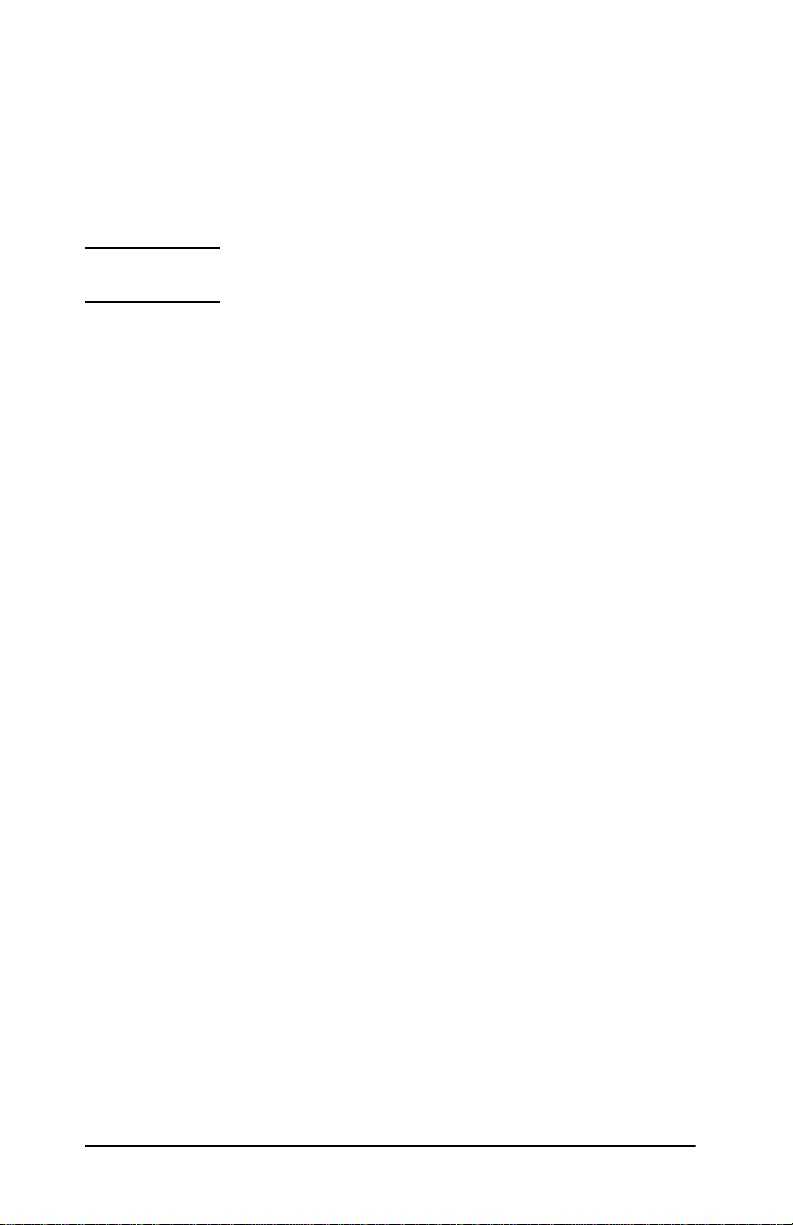
設定及修改裝置
首先,用您的瀏覽器,瀏覽至 HP Web Jetadmin 的 URL。例如:
http://systemname.domain:port/
按照適當首頁上的說明,設定或修改您的印表機。
注意 您也可以用 TCP/IP 位址取代 systemname.domain。
移除 HP Web Jetadmin 軟體
若要將 HP Web Jetadmin 軟體從 Web 伺服器上移除,請使用隨附於
軟體套件中的解除安裝程式。
ZHTW HP 軟體解決方案摘要 25
Page 26
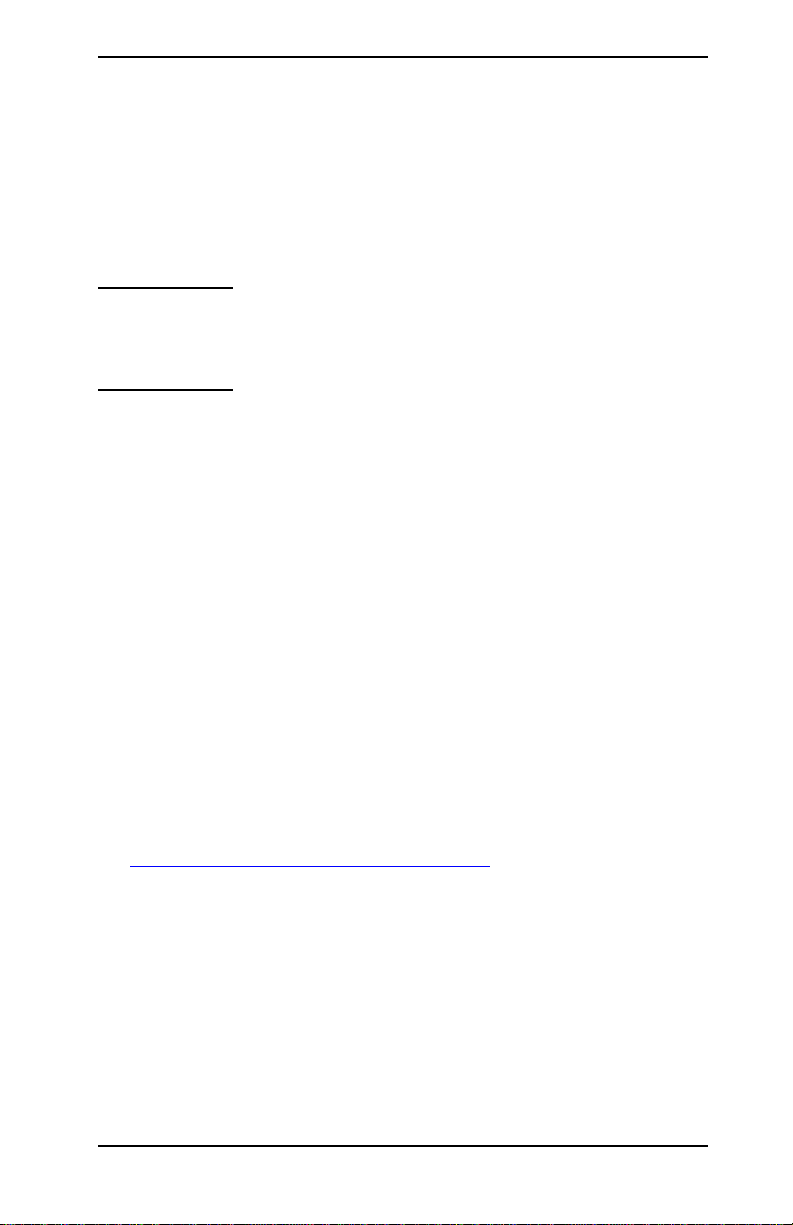
Internet Printer Connection 軟體
全功能的 HP Jetdirect 列印伺服器(x.20.00 或更新的韌體版本)可支
援網際網路列印通訊協定 (
175 x 和 200 m。
IPP)。它不支援數值類列印伺服器,例如
您可以使用系統上適當的軟體來建立
際網路上支援用
HP Jetdirect 連接的印表機。
IPP 列印路徑,將系統連接到網
注意 對於進入您系統的列印路徑要求,網路管理者必須設
定防火牆來接受進來的
IPP 要求。目前軟體中所具有
的安全功能比較有限。
網際網路列印提供的功能和優點包括:
● 可以從遠端以全彩或黑白列印出高品質、有緊迫時限的文件。
● 從遠端列印文件和目前其他方式比較起來 (例如:傳真、郵件或快
遞服務)成本極為低廉
● 傳統的 LAN 列印模式可以擴展為 「網際網路列印模式」
● IPP 要求可透過防火牆向外傳送列印工作
HP 提供的軟體
HP Internet Printer Connection 軟體,可讓您從 Windows NT 4.0 和
Windows 2000 用戶端,設定網際網路的列印。
1. 若要取得軟體:
從
HP 客戶線上支援服務網站下載 HP Internet Printer Connection
軟體:
http://www.hp.com/support/net_printing
2. 請按照軟體所提供的說明來安裝軟體並設定到印表機的列印路徑。
請洽詢您的網路管理員,以取得印表機的
IP 位址或 URL 以完成設
定程序。
ZHTW HP 軟體解決方案摘要 26
Page 27
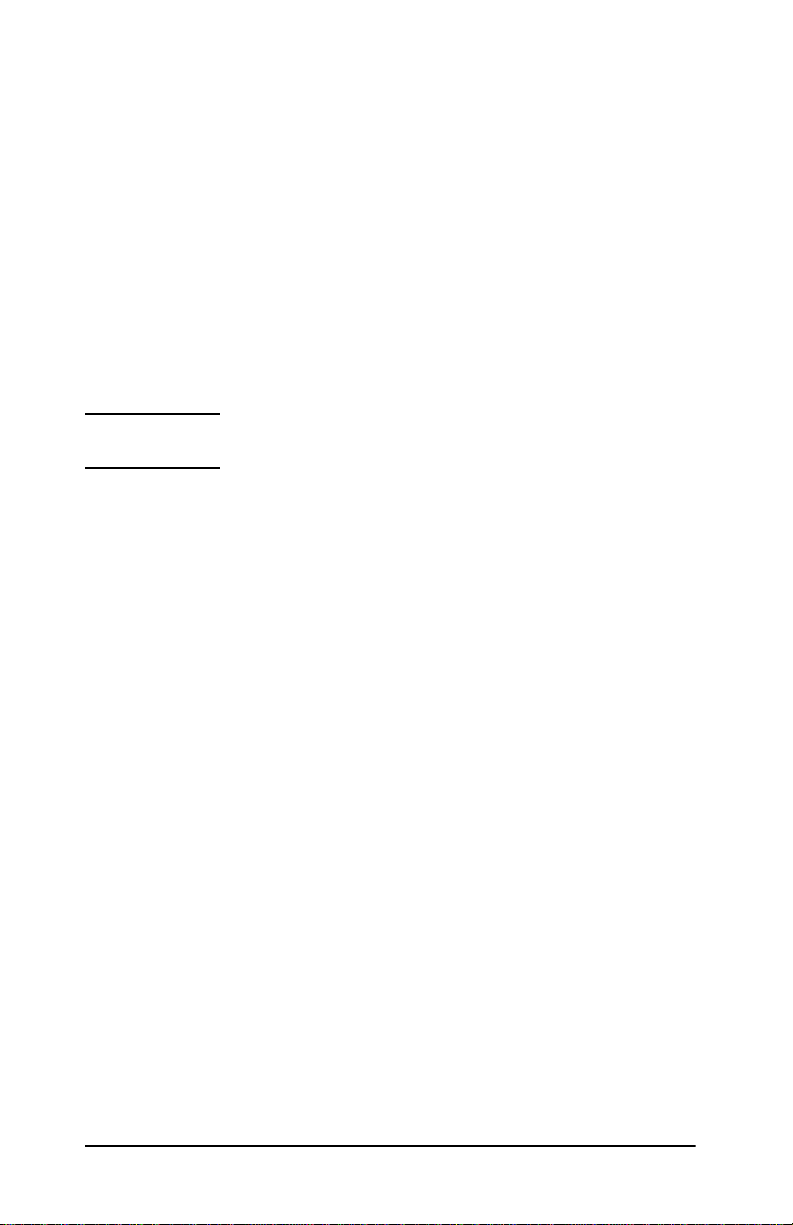
HP 軟體系統需求
● 執行 Microsoft Windows NT 4.0(採用 Intel 處理器)或 Windows 2000
的電腦
● 具有 IPP 功能的 HP Jetdirect 列印伺服器 (必須具有 x.20.00 版或
更新版的韌體)
HP 軟體支援的 Proxy
HTTP v1.1 或更新版本支援的 Web Proxy(如果透過企業內部網
具有
路列印,可能就不需要)
Microsoft 提供的軟體
注意 有關所支援的 Windows IPP 軟體,請洽詢 Microsoft。
Windows 2000/XP 整合軟體
在
Windows 2000/XP 系統上,除了使用 HP 提供的軟體之外,還可以
使用與
伺服器上使用的
Windows 2000/XP 整合的 IPP 用戶端軟體。HP Jetdirect 列印
IPP,與 Windows 2000/XP 的 IPP 用戶端軟體相容。
若要採用
Windows 2000/XP 的 IPP 用戶端軟體,設定以 HP Jetdirect
連接之網際網路印表機的列印路徑,請執行下述步驟:
1. 開啟 「印表機」資料夾 (按 「開始」、選擇 「設定」、然後再選
「印表機」)。
執行 「新增印表機」精靈 (按兩下 「新增印表機」),然後按 「下
2.
一步」。
3. 選擇網路印表機的選項,然後按 「下一步」。
ZHTW HP 軟體解決方案摘要 27
Page 28
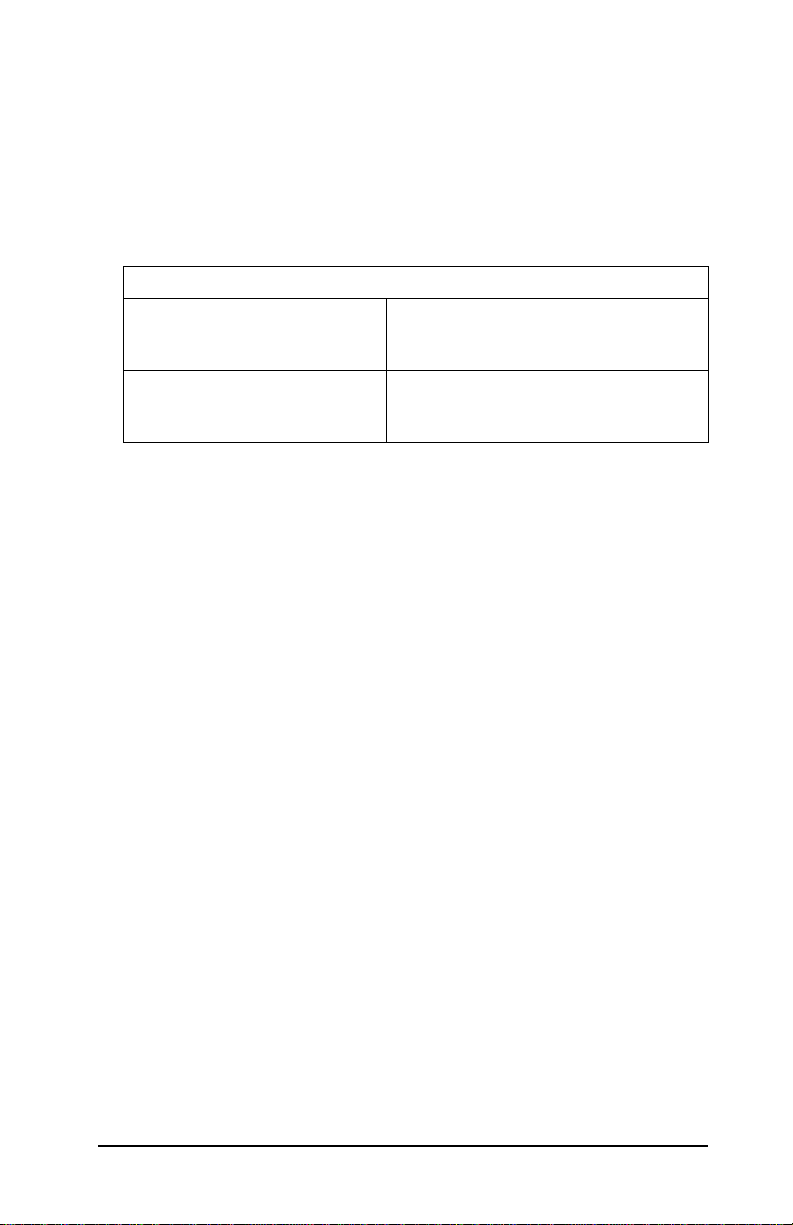
4. 選擇 「連接到網際網路上的印表機」,然後輸入列印伺服器的
URL
位址:
http://IP_address
[/ipp/port#]
其中 IP_address 代表 HP Jetdirect 列印伺服器上所設定的 IP 位
址。而
[/ipp/port#] 用來識別多連接埠 HP Jetdirect 外接式列印伺
服器上印表機所連接的連接埠號碼 (
設值是
/ipp/port1)。
範例:
http://192.160.45.40 IPP 連線到 HP Jetdirect 610N/615N IP 的內
(「 /ipp/port1」已預先設定且不需要使用)。
http://192.160.45.39/ipp/port2 連接埠 2 上印表機和 IP 位址為 192.160.45.39
port1、port2 或是 port3,預
置式列印伺服器,位址為 192.160.45.40
之 HP Jetdirect 外接式列印伺服器的 IPP 連
線。
然後按一下 「下一步」。
5. 您會看到提示向您索取印表機驅動程式(HP Jetdirect 列印伺服器
並不包含印表機驅動程式,所以系統無法自動地取得驅動程式)。
請按 「確定」來安裝印表機驅動程式到系統上,並按照螢幕上的指
示執行(安裝驅動程式時,可能會需要用到印表機所附的光碟片)。
6. 按照螢幕上的指示繼續執行,以完成列印路徑的設定。
Windows Me IPP 用戶端
HP Jetdirect 列印伺服器使用的 IPP 和 Windows Me 的 IPP 用戶端軟
體相容。
夾安裝。有關安裝和設定
參閱位於
IPP 用戶端會從 Windows Me 光碟片上的「Add-Ons」資料
Windows Me 之 IPP 用戶端方面的資訊,請
Windows Me 光碟片上的說明。
Novell 提供的軟體
HP Jetdirect 列印伺服器和在具有 SP1(或更新版本)之 NetWare 5.1
上面執行的 IPP 相容。有關 NetWare 用戶端支援方面的說明,請參閱
NetWare 的技術文件或洽詢 Novell。
ZHTW HP 軟體解決方案摘要 28
Page 29
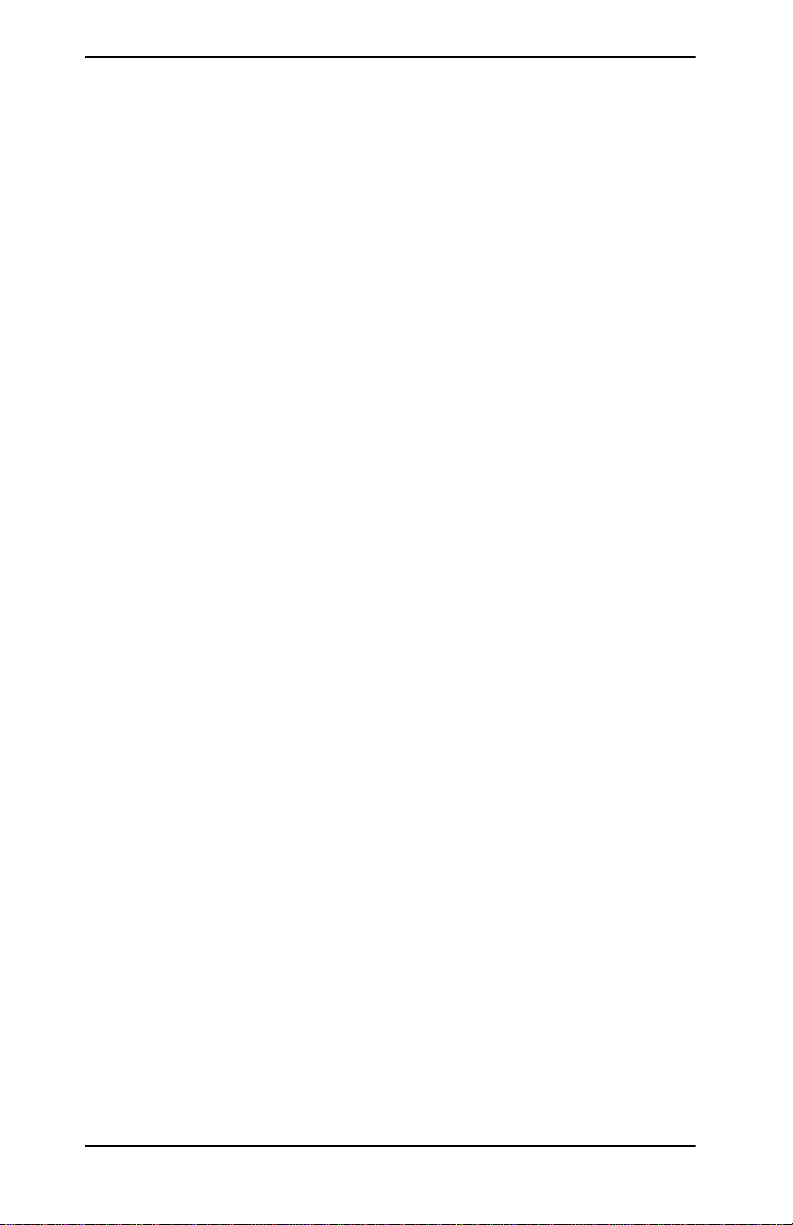
HP IP/IPX Printer Gateway for NDPS
NDPS (Novell 分散式列印服務)是 Novell 與 Hewlett-Packard 合作
研發的一種列印架構。
辦法省去了設定與建立列印佇列、印表機物件及列印伺服器之間連結的
麻煩。管理員可以在支援的
的印表機。
NDPS 使網路列印的管理簡單且具效率。這樣的
NetWare 環境中使用 NDPS 管理連結網路
HP IP/IPX Printer Gateway
服器所開發的 「
NetWare 可下載模組」(NLM),可以和 Novell 的
是 HP 針對全功能的 HP Jetdirect 列印伺
NDPS 相容運作。它不支援數值類列印伺服器,例如 175 x 和 200 m。
該
HP Gateway 可以完美地將 HP Jetdirect 附加的印表機整合到
NDPS 環境中。使用 HP Gateway,管理員能檢視統計資料、設定通訊
閘設定值及為與
HP Jetdirect 連接的印表機進行列印設定。
功能
HP Gateway 及 NDPS 所提供的功能與優點如下:
● 在 NetWare 5.x 和 6.0 環境中的印表機智慧型偵測
● 利用 IP/IPX 的印表機自動安裝
● 與 Novell 的 NDS 和 NWAdmin 緊密地整合
● 印表機的狀態更新
● 簡化的驅動程式自動下載
● 減少 SAP 流量
● 減少需要的 「NetWare 使用者執照」數目
● NetWare 5.x、6.0 的內建 TCP/IP 列印
ZHTW HP 軟體解決方案摘要 29
Page 30
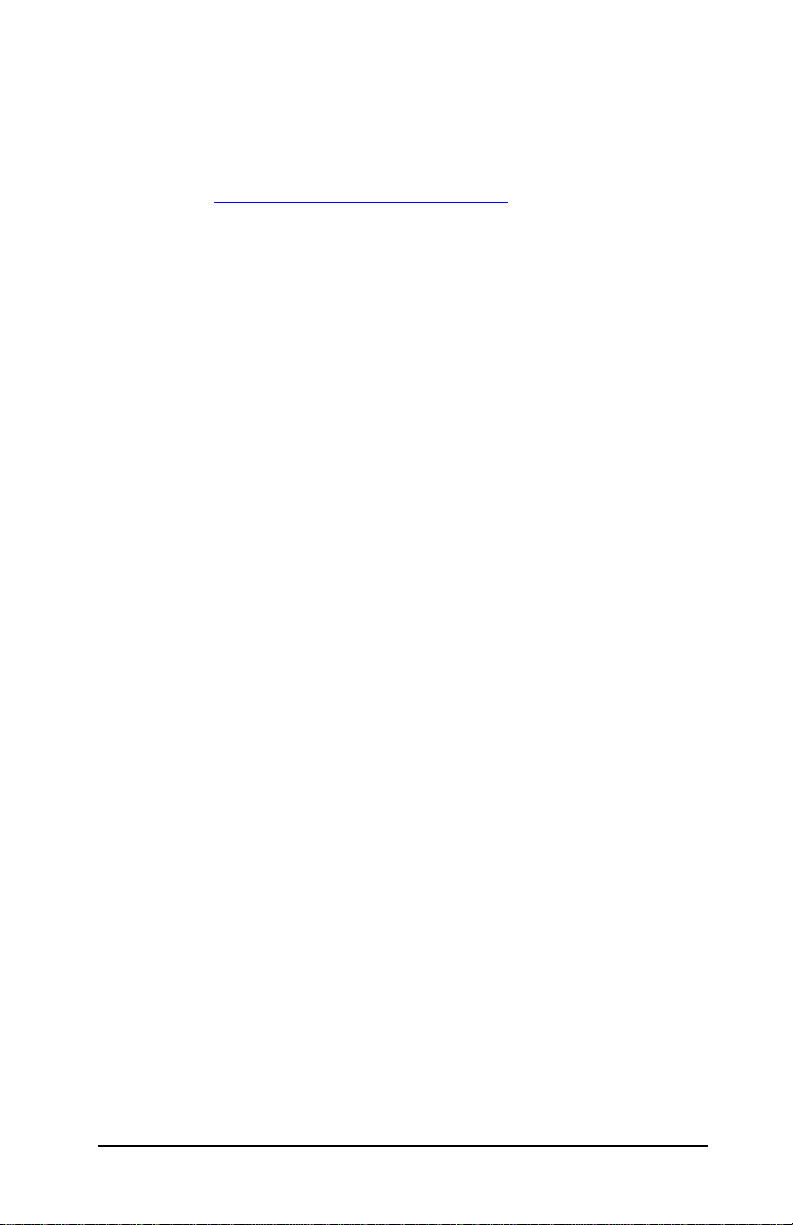
若要取得軟體
所有目前版本的 NDPS,均附有 HP IP/IPX Printer Gateway。Novell
NetWare 5.x
得相關的文件說明:
■ 請蒞臨 http://www.hp.com/go/hpgate_sw
■ 選擇印表機驅動程式和軟體,遵循指示下載。
和 6.0.x 包含 NDPS。若要取得最新軟體版本,或是要取
有關系統需求和
文件說明。
Novell 用戶端支援方面的說明,請參閱隨軟體所附的
ZHTW HP 軟體解決方案摘要 30
Page 31

HP WPS Assistant (Mac OS X)
此公用程式可以讓您透過 Mac OS 網路連線,來設定 HP Jetdirect 無
線列印伺服器 (
WPS)。
若要使用此公用程式,
HP Jetdirect 列印伺服器必須處於原廠預設狀
態。請如下繼續執行作業:
1. 將光碟片插入 Mac OS 系統中 (X 10.1.5 版或更新的版本)。
2. 選擇並開啟 HPJETDIRECT 光碟機圖示。
3. 若提供有更新資訊的版本注意事項,請先加以閱讀。
4. 選擇並開啟 HP WPS Assistant 資料夾。
5. 執行 HP WPS Assistant 公用程式,然後按照螢幕上的指示執行。
注意 另外,在 Mac OS 9.x 或 X 系統中,您也可以選擇使用
Web 伺服器來設定網路連線。請參閱附錄 B。
內嵌
建立無線連線以後,必須使用其他公用程式(例如 HP LaserJet Utility
for Mac OS
)來設定及管理執行列印的印表機。
ZHTW HP 軟體解決方案摘要 31
Page 32

HP LaserJet Utilities for Mac OS
HP LaserJet Utilities for Mac OS 可以讓您設定及管理在 AppleTalk
網路上連接 HP Jetdirect 的印表機。本節說明如何安裝及使用 HP
LaserJet
設定
安裝印表機軟體
如果您的 HP LaserJet Utility 包括在印表機所附的光碟片中,請參閱
印表機的文件,以取得有關安裝程序的說明,然後跳到下一節以設定印
表機。
公用程式軟體。此外也說明如何利用 「選擇週邊」來選擇並
Mac OS 電腦系統,將列印工作送到您的 HP 印表機上。
若您是由
的安裝說明:
注意 若您用光碟片以外的其他來源安裝 HP LaserJet Utility,
注意 自動執行的電腦病毒檢查程式可能會干擾本軟體的安
1. 將光碟片插入光碟機。
2. 於 「HP Installer」視窗中,在您要選用語言的軟體的安裝程式
3. 按照螢幕上的說明繼續。
若需其他關於如何設定印表機驅動程式的資訊,請參閱印表機所附之光
碟片中的線上文件。
HP Jetdirect 光碟片安裝 HP LaserJet Utility,請按照下列
請參閱該軟體所附之 「讀我」檔案中的安裝說明。
裝。在開始進行安裝之前,請先結束
所有啟動的這類軟體。
圖示上按兩下。
Mac OS 電腦上
ZHTW HP 軟體解決方案摘要 32
Page 33

設定印表機
HP LaserJet Utility 讓您從您的 Mac OS 系統設定印表機的設定值,
例如:印表機的名稱及偏好的區域。
Hewlett-Packard 建議只有網路管
理員才能使用此公用程式中的印表機設定功能。
如果此印表機使用列印多工緩衝處理,請先設定印表機的名稱及區域,
再設定擷取印表機的多工緩衝處理。
執行 HP LaserJet Utility
1. 確定印表機已打開,處在連線狀態,且列印伺服器連接在印表機和
網路上。再連按兩下
2. 如果印表機的名稱沒有列為目標印表機,請按一下「選擇印表機」。
「選擇目標印表機」視窗會出現。
■ 如有需要,可從印表機所在的 「AppleTalk 區域」清單中,選擇
HP LaserJet Utility 圖示。
一個區域。設定頁上會顯示印表機所在區域。有關列印設定頁的
說明,請參閱列印伺服器的硬體安裝指南,或印表機的 《入門指
南》。
■ 從 「可用的印表機」清單上選擇印表機,並按一下 「確定」。
確認網路組態
若要確認目前網路的組態,請印出一份 Jetdirect 設定頁。如果您尚未
從印表機印出一份組態頁,請參閱列印伺服器的硬體安裝指南或印表機
文件,以取得指示說明(請參閱第
上有控制台,請確定
READY 的訊息,在控制台上至少出現一分鐘,然後
再印出此頁。目前的組態內容會列於組態頁面的 「
9 章的詳細說明)。如果您的印表機
AppleTalk」之下。
注意 如果您的網路上有多部印表機,您必須列印出設定頁,
以辨認印表機的名稱及區域。
ZHTW HP 軟體解決方案摘要 33
Page 34

重新命名印表機
製造商會為您的印表機設定一個預設的名稱。Hewlett-Packard 強
烈建議您為印表機重新命名,以避免在網路上出現多個相同名稱的印表
機。
小心 在您為印表機重新命名並為印表機設定列印佇列後,
當再次變更印表機名稱時,請小心使用。如果您再次
為印表機重新命名,該印表機的佇列將不會再運作。
注意 此名稱最長可達 32 個字元。當您鍵入一個不可使用的
字元時,系統會發出一個警告的嗶聲。如需關於不可
使用的字元之資訊,請參閱整合於軟體的說明系統。
您可以隨意為印表機命名,例如 「Michael's LaserJet 4000」。
HP LaserJet Utility 可以為設備重新命名,不論設備是在其他或是本
地的區域 (使用
1. 從捲動的圖示清單中選擇 「設定值」圖示。此時會出現 「請選擇
一個設定:」對話方塊。
2. 從清單中選擇 「印表機名稱」。
HP LaserJet Utility 時,並不需要任何的區域)。
3. 按一下 「編輯」。此時會出現 「設定印表機名稱」對話方塊。
4. 鍵入新的名稱。
按一下 「確定」。
5.
注意 如果您為印表機取的名稱和另一個印表機相同,一個
警告的對話方塊會出現,提醒您另選一個名稱。若要
另選名稱,請重複步驟
ZHTW HP 軟體解決方案摘要 34
4 和 5。
Page 35

6. 如果您的印表機接在 EtherTalk 網路上,請繼續下一節「選擇一個
區域」。
若要結束,請選擇 「檔案」功能表中的 「結束」。
7.
將您印表機新的名稱,告訴所有您的網路上的使用者,讓他們可以從
「選擇週邊」中選擇此印表機。
選擇一個區域
在 Phase 2 EtherTalk 網路上,HP LaserJet Utility 讓您可以為印表
機選擇偏好的區域。此公用程式讓您可以選擇您印表機所出現的區域,
而不僅限於路由器所設定的預設區域。您印表機可以出現的區域,受到
您網路組態的限制。HP LaserJet Utility 只能讓您選擇已經設定給
您網路的區域。
區域代表的是一組電腦、印表機及其他
據實際位置分群 (例如,區域
A 可能包含所有在大樓 A 網路的印表
AppleTalk 裝置。它們可以依
機)。它們也可依照邏輯位置分群 (例如,所有用於財務部門的印表
機)。
1. 從捲動的圖示清單中選擇 「設定值」圖示。此時會出現 「請選擇
一個設定:」對話方塊。
2. 在清單中選擇 「印表機區域」,然後按一下 「編輯」。「選擇一個
區域」的對話方塊會出現。
3. 請從 「選擇一個區域:」清單中選擇您偏好使用的網路區域,並按
一下 「設定區域」。
4. 若要結束,請選擇 「檔案」功能表中的 「結束」。
將新的區域名稱,告訴所有您的網路上的使用者,以讓他們可以從「選
擇週邊」中選擇此印表機。
選擇您的印表機
1. 在 「Apple」功能表中選擇 「選擇週邊」。
2. 選擇代表您印表機的圖示。如果正確的印表機圖示沒有出現在「選
擇週邊」中,或 者 您 不 確 定 要 選 擇 哪 一 個圖示來代表您的印表機時,
請參閱本章中的 「安裝印表機軟體
」。
ZHTW HP 軟體解決方案摘要 35
Page 36

3. 如果 AppleTalk 沒有啟動,螢幕上會出現一個警告的對話方塊。
按一下 「確定」。「啟動」按鈕會在此時開啟。
如果您的網路連結到其他的網路,「AppleTalk 區域」清單對話方
塊會出現在 「選擇週邊」中。
4. 如有需要,可在 「AppleTalk 區域」捲動清單中選擇印表機所在
位置的區域。
5. 從位於 「選擇週邊」右上角的印表機名稱清單中,選擇您所要用
的印表機名稱。如果該印表機名稱不在清單中,請確定您已執行
下列工作:
■ 印表機電源已打開且處在連線狀態。
■ 列印伺服器已接在印表機與網路上。
■ 印表機電纜已牢固地接好。
如果印表機具有控制台顯示螢幕,應會出現
細資訊,請參閱第
8 章。
READY 的訊息。如需詳
注意 如果對話方塊中僅有您印表機的名稱,您仍必須選擇
該印表機。除非以 「選擇週邊」另選其他的印表機,
您的印表機會一直是所選擇的印表機。
6. 按一下 「選擇週邊」中的 「設定」或 「建立」,接著如果出現提
示的話,請為印表機選擇適當的
PostScript Printer Description
(PPD)檔案。如需詳細說明,請參閱線上說明文件。
7. 將 「幕後列印」 設定成 「開」或 「關」。
當您送一個列印工作到印表機時,如果背景列印是設定在 「關」,
狀態訊息會出現在您的螢幕上。您必須等到訊息清除後,才能繼續
電腦上的工作。當背景列印設定在 「開」時,這種狀態訊息會被轉
送到 「列印監控程式」。在印表機處理您的列印工作時,您仍可繼
續工作。
結束 「選擇週邊」。
8.
在列印文件時若要顯示您在網路上的使用者名稱,請於您
Mac OS 電腦
的 「控制台」上選擇 「共用設定」,然後鍵入您擁有者的名稱。
ZHTW HP 軟體解決方案摘要 36
Page 37

測試組態
1. 從
「檔案」
則選擇 「列印桌面」。
功能表中選擇 「列印視窗」。但是若未開啟任何視窗,
此時會出現
按一下 「列印」。
2.
「列印」
對話方塊。
如果印表機列印順利,即表示您的印表機已正確地與網路連接。如
果印表機無法列印,請參閱第
8 章。
ZHTW HP 軟體解決方案摘要 37
Page 38

3
TCP/IP 組態
簡介
若要能正確地在 TCP/IP 網路上運作,HP Jetdirect 列印伺服器必須以
有效的
TCP/IP 網路組態參數來設定,例如,可用於網路的有效 IP 位
址。如需關於
以伺服器為基礎和手動設定 TCP/IP 組態
在原廠預設狀態下開啟電源後,HP Jetdirect 列印伺服器將嘗試使用以
伺服器為基礎的方法(例如
方法)取得其
法。
TCP/IP 網路的一般資訊,請參閱附錄 A。
BOOTP/TFTP、DHCP/TFTP 或 RARP 等
TCP/IP 組態。本章稍後將說明這些以伺服器為基礎的方
列印伺服器也可以手動方式設定。以手動為基礎的工具包括
Web 瀏覽器、印表機控制台、arp 和 ping 指令 (當預設的 IP 位址是
192.0.0.192 時)或以 SNMP 為基礎的管理軟體。當關閉電源後再次開
啟時,手動指定的
列印伺服器可隨時重新設定為以伺服器為基礎或手動方式設定
組態。
TCP/IP 組態值仍會保留。
Telnet、
TCP/IP
ZHTW 38
Page 39
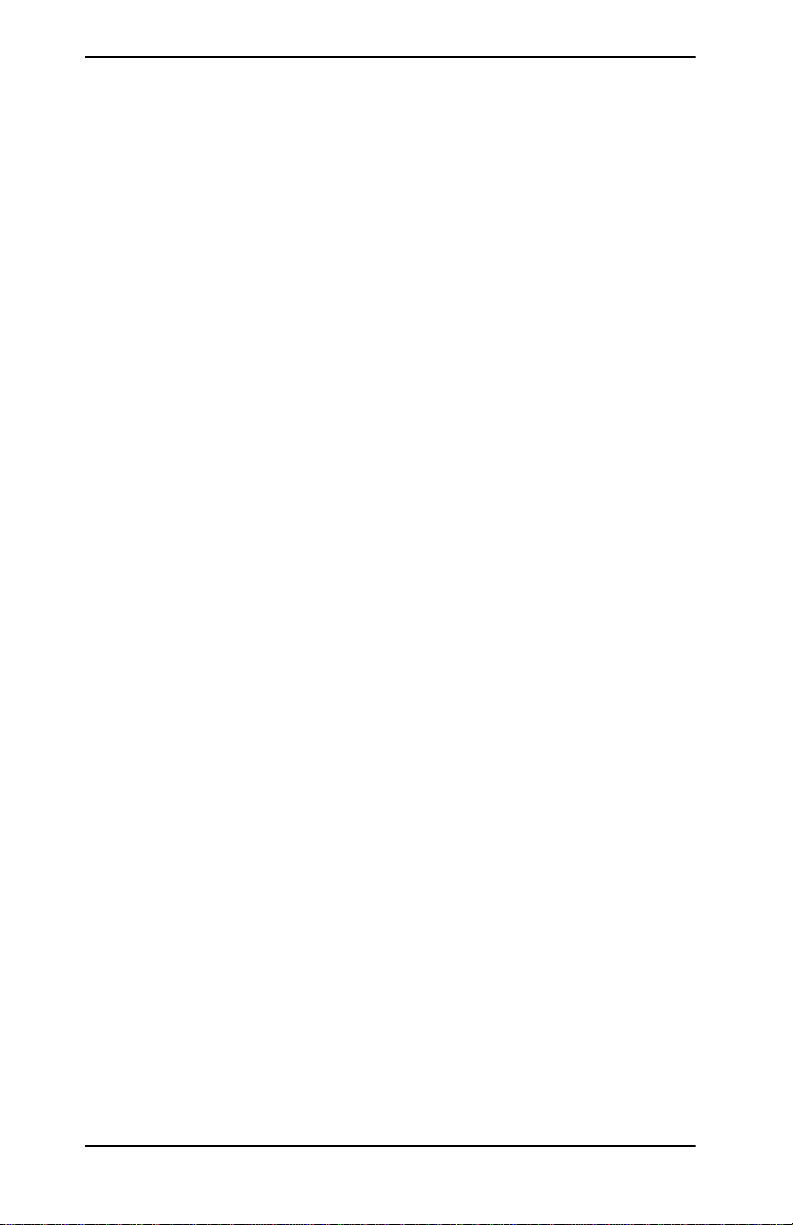
預設 IP 位址
當在原廠預設狀態下 (例如,剛從工廠出貨或在冷重設之後),
HP Jetdirect 列印伺服器並沒有 IP 位址。而網路環境決定了是否會指
定預設
將不指定預設 IP 位址
如果以伺服器為基礎的方法 (例如像 BOOTP 或 DHCP)套用成功,
則將不會指定預設
電源,將沿用相同的方法再次擷取
法擷取到
將不會指定預設
態要求。您必須冷重設列印伺服器來變更這項動作。
除此之外,如果網路電纜未插入連線的列印伺服器上,也不會指定預設
IP 位址。
將指定預設 IP 位址
如果原廠預設方法失敗,或如果系統管理員剛將列印伺服器重新設定為
使用以伺服器為基礎的方法 (例如
指定使用預設
IP 位址。
IP 位址。並且如果列印伺服器在關閉電源後再開啟
IP 組態設定。如果這個方法這次無
IP 組態設定 (例如,BOOTP 或 DHCP 伺服器無法使用),
IP 位址。列印伺服器反而將繼續無止盡地傳送 IP 組
BOOTP 或 DHCP)也失敗,便會
IP 位址。
如果指定使用預設
定。列印伺服器會偵測網路上所廣播的封包,以決定適當的預設
IP 位址,則該位址會視列印伺服器所連接的網路而
IP 設
定:
● 在符合自動化標準 IP 位址配置的小型私用網路上,列印伺服器會
使用鏈結本端 (
鏈結本端定址方式稱為
Link-local)的定址技術,來指定專用的 IP 位址。
自動
IP。指定的 IP 位址將在 169.254.1.0
到 169.254.254.255 (通常表示為 169.254/16)的範圍內,且應該
為有效位址。但若有需要,您也可以使用支援的
TCP/IP 設定工具
修改網路。
鏈結本端位址中,不會用到子網路。子網路遮罩將會是
且不能夠變更。
ZHTW TCP/IP 組態 39
255.255.0.0,
Page 40

鏈結本端位址將不會離開本端連結的位址範圍,因此無法存取網際
網路。預設的閘道位址將與鏈結本端位址相同。
如果偵測到重複的位址,
HP Jetdirect 列印伺服器將會自動重新指
定其位址,如有需要,會依據標準的鏈結本端定址方式重新指定。
● 在大型或企業 IP 網路上,會先指定暫時位址 192.0.0.192,之後才
透過支援的
位址稱為
● 在混合環境的網路上,自行指定的預設 IP 位址會是 169.254/16 或
192.0.0.192。在這個情況下,您應該在 Jetdirect 組態頁上確認指
定的預設
在您列印伺服器上設定的
態頁即可得知。請參閱第
TCP/IP 設定工具重新設定成有效的位址。我們將這個
舊有預設
IP 位址與預期相符。
IP。
IP 位址,只要查看列印伺服器的 Jetdirect 組
9 章。
預設 IP 位址組態選項
預設 IP 參數
列印伺服器上的預設
當列印伺服器是在原廠預設狀態下時,這個參數仍未被定義。如果列印
伺服器最初設定為預設
址),則將指定預設
合原先的設定。當列印伺服器在強制重新設定
路取得
IP 位址時 (例如,當手動設定為使用 BOOTP 或 DHCP),這
個參數設定將決定所使用的
IP 組態參數,可控制預設的 IP 方法。
IP 位址(為鏈結本端位址或 192.0.0.192 IP 位
IP 參數為 「自動 IP」或 「舊有預設 IP」, 以 符
TCP/IP 期間,無法從網
IP 位址。
您可以使用支援的設定工具來變更預設
覽器、和
ZHTW TCP/IP 組態 40
SNMP 管理應用程式。
IP 參數,例如 Telnet、Web 瀏
Page 41

DHCP 要求開啟 / 關閉
當指定預設
DHCP 要求會從網路上的 DHCP 伺服器擷取 IP 組態設定。根據預設,
會開啟這個參數,允許傳輸
工具關閉這個參數,例如
IP 位址後,您可以選擇是否要傳送定期性的 DHCP 要求。
DHCP 要求。但是,您可透過支援的設定
Telnet、Web 瀏覽器及 SNMP 管理應用程式
等工具。
HP Jetdirect 無線列印伺服器。當最初開啟電源時,使用原廠預設值
的無線列印伺服器若未與網路連線,可能會自行指定一個鏈結本端的
IP 位址。如果與以伺服器為基礎的網路連線之後,由於列印伺服器上
的
DHCP 要求預設為已開啟,所以可能會重新設定 IP 位址。
無線及有線列印伺服器上的預設 IP
有線及無線列印伺服器具有不同的預設 IP 組態結果:
● 當開啟電源時,使用原廠預設值的有線列印伺服器會有系統地使用
BOOTP、DHCP 及 RARP 擷取它的 IP 設定。最多使用兩分鐘的
時間。如果組態不成功,如先前所描述,將指定預設
● 對於使用原廠預設值的無線列印伺服器而言,要能夠在網路上通
訊,必須先設定網路連線。因此,從網路擷取
四秒左右內完成。在這段時間內,會傳輸
廣播封包。由於不太可能有
Ad Hoc 網路上 BOOTP 伺服器發出的
BOOTP 要求,而且偵測
回應,而且偵測到的廣播封包數也極少,因此可能使用鏈結本端定
址方法設定預設
IP 組態。
IP 位址。
IP 設定時會限制在
但是由於根據預設會傳送
連接
DHCP 網路,IP 組態即可變更。
DHCP 要求,所以一旦無線列印伺服器
某些設定工具初次與使用原廠預設值的列印伺服器通訊時,需要特定預
設
IP 位址,所以若未經過修改便無法使用。有關列印伺服器上的預設
IP 位址設定,請參閱 Jetdirect 組態頁。
ZHTW TCP/IP 組態 41
Page 42

TCP/IP 設定工具
在您的印表機和作業系統環境下,您可利用有效的 TCP/IP 參數為您的
網路設定
● 使用軟體。您可以使用印表機安裝軟體,或是支援系統上的
HP Jetdirect 列印伺服器,方法如下所示:
HP Jetdirect
列印伺服器安裝軟體。如需詳細說明,請參閱第 2 章
「HP 軟體解決方案摘要」。
若要在建立無線連線
之前
,先將無線列印伺服器設定成有效的 IP
位址,則應使用 HP Jetdirect Wireless Setup 精靈 (Windows)
或內嵌
Web 伺服器。印表機安裝軟體只適用於設定網路印表機的
IP 組態。
● BOOTP/TFTP。每次打開印表機電源時,您可以利用 BOOTP
(啟動通訊協定)及 TFTP (簡單檔案傳輸通訊協定),從網路伺
服器下載資料。如需詳細說明,請參閱 「使用
BOOTP 服務程式,即 bootpd 必須要在一個印表機可以存取的
BOOTP 伺服器上執行。
● DHCP/TFTP。您可以使用「動態主機組態通訊協定」(DHCP)。
HP-UX、Solaris、Red Hat Linux、SuSE Linux、Windows
NT/2000/XP
、NetWare 及 Mac OS 等系統都支援此通訊協定。(請
BOOTP/TFTP」。
參閱您的網路作業系統手冊來確認您的伺服器作業系統確實支援
DHCP)。如需詳細說明,請參閱 「使用 DHCP」。
注意 Linux 和 UNIX 系統:如需詳細說明,請參閱 bootpd
操作說明頁。
在
HP-UX 系統的 /etc 目錄中,可能會有一個 DHCP
組態檔案 (dhcptab)的範例。
因為
HP-UX 目前在 DHCP 的應用上,不提供 「動態
網域名稱服務」(
服器的租用期間設定成
「動態網域名稱服務」的功能之前,列印伺服器的
DDNS), HP 建議您將所有列印伺
無限期
。如此可以確保在提供
IP
位址會維持不變。
ZHTW TCP/IP 組態 42
Page 43

● RARP。網路伺服器可以使用「反向位址解析通訊協定」(RARP),
來答覆列印伺服器的
此
RARP 方式,僅能讓您設定 IP 位址。如需詳細說明,請參閱
「使用
● arp 和 ping 指令。(僅適用於設定為舊有預設 IP 位址 192.0.0.192
RARP」。
RARP 請求,並提供 IP 位址給該列印伺服器。
的列印伺服器)您可以使用您系統中的 arp 和 ping 指令。如需詳
細說明,請參閱 「使用
● Telnet。您可以使用 Telnet 來設定組態參數。若要使用 Telnet 設
定組態參數,請利用預設的
arp 和 ping 指令」。
IP 位址,建立一個從您的系統到
HP Jetdirect 列印伺服器的 Telnet 連線。完成設定之後,當電源關
閉然後再開啟時,列印伺服器即會儲存組態。如需詳細說明,請參
閱「使用
● 內嵌 Web 伺服器。您可以瀏覽到 HP Jetdirect 列印伺服器上的內
嵌
Web 伺服器,並設定組態參數。如需詳細資訊,請參閱第 4 章。
● 印表機控制台。(僅適用於內置式 Jetdirect 列印伺服器)您可以使
Telnet」。
用印表機控制台上的按鍵,以手動的方式輸入組態資料。此一利用
控制台的方式,僅能讓您設定部分的組態參數,包括
IP 位址、子
網路遮罩、預設閘道位址及閒置逾時。所以,我們建議您僅在疑難
排解或是簡單的安裝時,才使用從控制台設定的方式。如果使用的
是控制台設定方式,當電源關閉然後再開啟時,列印伺服器即會儲
存組態。如需詳細說明,請參閱 「使用印表機控制台
」。
ZHTW TCP/IP 組態 43
Page 44

使用 BOOTP/TFTP
注意 至於 HP Jetdirect
無線
列印伺服器,本章節假設其已
建立無線連線到您的網路。
BOOTP (啟動通訊協定)和 TFTP (簡單檔案傳輸通訊協定)很方便
就可以自動設定
電源開啟時,
位於網路上已適當設定好的
HP Jetdirect 列印伺服器供 TCP/IP 網路作業使用。在
Jetdirect 列印伺服器會發出 BOOTP 要求訊息到網路上。
BOOTP 伺服器,則會以一個包含 Jetdirect
列印伺服器基本網路組態資料的訊息回應。BOOTP 伺服器的回應中,
亦可能會指出包含列印伺服器詳細組態資料的檔案。
服器會採用
BOOTP 伺服器,或是另外的 TFTP 伺服器。
BOOTP/TFTP 伺服器通常是 UNIX 或 Linux 系統。Windows NT/2000
TFTP 來下載這樣的檔案。TFTP 組態檔案可以位於
Jetdirect 列印伺
和 NetWare 伺服器可以回應 BOOTP 要求。Windows NT/2000 伺服
器會透過
是
Windows NT/2000 系統可能會需要其他廠商的軟體以支援 TFTP。
有關設定
Microsoft DHCP 服務來設定(請參閱 「使用 DHCP」)。但
NetWare BOOTP 伺服器的說明,請參閱 NetWare 的文件。
注意 如果 Jetdirect 列印伺服器和 BOOTP/DHCP 伺服器位
於不同的子網路上,除非路由裝置支援 「
送」的功能(允許在子網路之間傳送
否則
IP 的設定可能會失敗。
BOOTP 轉
BOOTP 要求),
ZHTW TCP/IP 組態 44
Page 45

為何要使用 BOOTP/TFTP ?
採用 BOOTP/TFTP 的方式來下載組態資料,具有下述的優點:
● 對於 HP Jetdirect 列印伺服器之增強的設定控制。其他的方式(例
如是從印表機的控制台設定)僅提供部分參數的組態。
● 簡單的組態管理。整個網路上的網路組態參數均可集中在一個地
方。
● 簡單的 HP Jetdirect 列印伺服器組態。每次開啟列印伺服器時,均
可自動地下載完整的網路組態。
注意 BOOTP 的運作方式類似於 DHCP,但是在關閉然後
開啟電源後,所得到的
DHCP 的 IP 組態參數則是租用的,而以後可能會不一
IP 參數將會是一樣的。而
樣。
在原廠預設狀態下開啟電源後,HP Jetdirect 列印伺服器會嘗試採用包
含
BOOTP 在內的數種動態方式。
UNIX 上的 BOOTP/TFTP
本節說明如何用 「啟動通訊協定」(BOOTP)和 「簡單檔案傳輸通訊
協定」(
TFTP 會用來在網路上,從伺服器下載網路組態資料到 HP Jetdirect 列
印伺服器。
TFTP)在 UNIX 伺服器上,設定列印伺服器。BOOTP 和
使用網路資訊服務 (NIS)的系統
如果您的系統使用
在
BOOTP 服務上重建 NIS 對應。請參閱您的系統文件。
ZHTW TCP/IP 組態 45
NIS,在執行 BOOTP 組態步驟之前,您可能需要
Page 46

設定 BOOTP 伺服器
若要讓
HP Jetdirect 列印伺服器從網路上取得其組態資料,BOOTP/TFTP
伺服器必須以適當的組態檔案設定。列印伺服器用 BOOTP 從 BOOTP
伺服器取得 /etc/bootptab 檔案中的項目,而用 TFTP 從 TFTP 伺
服器上的組態檔案中取得額外的組態資訊。
當
HP Jetdirect 列印伺服器的電源開啟時,它會發出一個包含其 MAC
(硬體)位址之 BOOTP 要求的廣播。BOOTP 伺服器服務程式會搜尋
/etc/bootptab
它會送出相關的組態資料給
回覆。必須適當地輸入
目的說明,請參閱 「
BOOTP 回覆可能會包含增強組態參數之組態檔案的名稱。當 HP Jetdirect
檔案,尋找相符的 MAC 位址。如果尋找成功的話,
Jetdirect 列印伺服器,當作是 BOOTP 的
/etc/bootptab 檔案中的組態資料。如需項
Bootptab 檔案項目」。
列印伺服器碰到這種檔案時,它會用 TFTP 來下載該檔案,並用這些
參數為自己做設定。如需項目的說明,請參閱「
從
TFTP 擷取的組態參數是選擇性的。
TFTP 組態檔案項目」。
注意 HP 建議 BOOTP 伺服器與其所提供服務對象的印表
機位於同一個子網路。除非設定正確,路由器可能不
會轉寄 BOOTP 所廣播的封包。
ZHTW TCP/IP 組態 46
Page 47

Bootptab 檔案項目
下面是一個供
HP Jetdirect 列印伺服器使用之 /etc/bootptab 檔案
項目的範例:
picasso:\
:hn:\
:ht=ether:\
:vm=rfc1048:\
:ha=0001E6123456:\
:gw=192.168.40.1:\
:sm=255.255.255.0:\
:gw=192.168.40.1:\
:lg=192.168.40.3:\
:T144="hpnp/picasso.cfg":
請注意,組態資料包含 「標籤」,以便用來識別不同的
HP Jetdirect
參數及其設定值。HP Jetdirect 列印伺服器(韌體版本為 x.24.00 或更
新的版本)所支援項目和標籤的詳細說明,列在表
表 3.1 BOOTP/DHCP Boot 檔案支援的標籤 (4 之 1)
項目 RFC
2132
選項
nodename
-- 週邊設備的名稱。此名稱指出特定週邊設備參數清單的進
說明
入點。項目的第一個欄位必須是 nodename (在上面的
範例中,nodename 是「picasso」)。
3.1 中。
ht
vm
ha
ip
ZHTW TCP/IP 組態 47
-- 硬體類型標籤。對於 HP Jetdirect 列印伺服器來說,請設
定在 ether (Ethernet)或是 token (記號環)。此標籤
必須位於 ha 標籤的前面。
-- BOOTP 報告格式標籤 (必要項)。請將此參數設定為
rfc1048。
-- 硬體位址標籤。硬體 (MAC)位址是 HP Jetdirect 列印
伺服器連結層次或工作站的位址。它會列在 HP Jetdirect
組態頁的 HARDWARE ADDRESS 欄位。HP Jetdirect
外接式列印伺服器上會有一個貼在列印伺服器上,註有此
項資訊的標籤。
-- IP 位址標籤 (必要項)。此位址即為 HP Jetdirect 列印
伺服器的 IP 位址。
Page 48

表 3.1 BOOTP/DHCP Boot 檔案支援的標籤 (4 之 2)
項目 RFC
說明
2132
選項
sm
gw
ds
lg
hn
dn
ef
1 子網路遮罩標籤。HP Jetdirect 列印伺服器會利用子網路
3 閘道 IP 位址標籤。此位址代表 HP Jetdirect 列印伺服器
6 DNS (網域名稱系統)伺服器的 IP 位址標籤。只能指定
7 系統記錄伺服器的 IP 位址標籤。它會指定 HP Jetdirect
12 主機名稱標籤。此標籤本身沒有任何數值,但會讓
15 網域名稱標籤。指定 HP Jetdirect 列印伺服器的網域名稱,
18 指定 TFTP 組態檔案相對路徑名稱的延伸檔案標籤。
遮罩來識別 IP 位址中,用來代表網路 / 子網路號碼及主
機位址的部分。
用來和其他子網路通訊時之預設閘道 (路由器)的 IP 位
址。
一個名稱伺服器。
列印伺服器要將系統記錄訊息傳送到哪一部伺服器。如需
詳細說明,請參閱附錄
BOOTP 服務程式將主機名稱下載到 HP Jetdirect 列印伺
服器。主機名稱會列印在 Jetdirect 組態頁上,或回應給
網路應用程式發出的 SNMP sysName 要求。
例如 support.hp.com。它並不包括主機名稱;因此不是
「完全合格的網域名稱」(例如 printer1.support.hp.com)。
注意:此標籤類似於下述由廠商指定的 T144 標籤。
A。
na
lease-time
tr
ZHTW TCP/IP 組態 48
44 NetBIOS-over-TCP/IP Name Server (NBNS)的 IP 位
址標籤。依據偏好順序,可指定一個主要及一個次要的伺
服器。
51 DHCP IP 位址的租用期限 (以秒鐘為單位)。
58 DHCP T1 逾時,指定 DHCP 繼續租用的時間 (以秒鐘
為單位)。
Page 49

表 3.1 BOOTP/DHCP Boot 檔案支援的標籤 (4 之 3)
項目 RFC
說明
2132
選項
tv
T69
T144
T145
T146
T147
59 DHCP T2 逾時,指定 DHCP 租用重結的時間 (以秒鐘
69 配合支援的掃瞄裝置使用,所偏好之送出電子郵件簡單郵
-- HP 專屬擁有的一種標籤,用來指定 TFTP 組態檔案的相
-- 「閒置逾時」選項。這是一種 HP 專屬擁有的標籤,用來
-- 「緩衝區包裝」選項。這是一種 HP 專屬擁有的標籤,用
-- 「寫入模式」選項。這是一種 HP 專屬擁有的標籤,可為
為單位)。
件傳輸通訊協定(SMTP)伺服器之 IP 位址(十六進位)。
對路徑名稱。長的路徑名稱可能會有切斷的情形。路徑名
稱必須加上雙引號內 (例如:"pathname”)。如需檔案
格式的詳細說明,請參閱 「TFTP
注意:標準的 BOOTP 選項 18 (延伸檔案路徑)亦允許
標準標籤 (ef)指定 TFTP 組態檔案的相對路徑名稱。
以秒鐘為單位設定閒置逾時;亦即容許列印資料連線閒置
的時間,而超過此期限後則會關閉連線。其範圍是 1 到
3600 秒鐘。
來設定 TCP/IP 封包的緩衝區包裝。
0 ( 預設值 ):這是一般的設定值,在傳送到印表機前,資
料緩衝區會先完成包裝。
1:關閉緩衝區包裝。一旦接收,便會將資料傳送到印表機。
裝置到用戶端的資料傳輸,控制 TCP PSH 旗幟的設定值。
0 ( 預設值 ):關閉這個選項,而不會設定旗幟。
1:all-push 選項。會設定所有資料封包的推入位元。
2:eoi-push 選項。只有設定「資訊結束」旗幟的資料封
包才會設定推入位元。
組態檔案項目」。
T148
ZHTW TCP/IP 組態 49
-- 「IP 閘道關閉」選項。這是一種 HP 專屬擁有的標籤,可
用來防止閘道 IP 位址的組態。
0 ( 預設值 ):允許 IP 位址。
1:防止設定閘道 IP 位址。
Page 50

表 3.1 BOOTP/DHCP Boot 檔案支援的標籤 (4 之 4)
項目 RFC
說明
2132
選項
T149
T150
T151
-- 「交互鎖定模式」選項。這是一種 HP 專屬擁有的標籤,
-- TFTP 伺服器的 IP 位址選項。這是一種 HP 專屬擁有的
-- 「網路組態」選項。這是一種 HP 專屬擁有的標籤,用來
用來指定允許印表機在關閉 Port 9100 列印連線前,是否
需要所有 TCP 封包的確認 (ACK)。為了能適用於多連
接埠的列印伺服器,指定 「連接埠號碼」和 「選項」數
值,格式如下:
<
連接埠號碼
連接埠號碼
<
選項
<
定,而設定在 1 則會開啟該功能。
範例:2 1 會指定 < 連接埠 2>,< 開啟交互鎖定 >。
標籤,用來指定 TFTP 伺服器的 IP 位址(即 TFTP 組態
檔案的所在位置)。
指定傳送 「BOOTP-ONLY」或 「DHCP-ONLY」要求。
><選項>
>:連接埠號碼可以是 1(預設值)、2 或是 3。
>:選項值如果設定在 0(預設值)會關閉交互鎖
冒號 (:)表示一個欄位的結束,而反斜線符號 (\)則表示該項目繼
續到下一行。一行中的字元之間不可有空格。名稱(例如:主機名稱)
必須用一個英文字母開頭,而名稱中僅能包含英文字母、數字、英文句
點 (僅限網域名稱),和英文連字號 (
-)。不可使用底線字元 (_)。
其詳細說明,請參閱系統的文件或是線上說明。
TFTP 組態檔案項目
為了替
(
一個另外的組態檔案。此
/etc/bootptab
HP Jetdirect 列印伺服器提供如 「簡單網路管理通訊協定」
SNMP)或非預設的設定值之類的其他組態參數,可用 TFTP 來下載
TFTP 組態檔案的相對路徑名稱,是用
檔案的 T144 廠商特定標籤(或「ef」標準 BOOTP
標籤)項目,在 BOOTP 回覆中指定的。下面是一個 TFTP 組態檔案
的範例(「
ZHTW TCP/IP 組態 50
#」符號表示附註的說明,並不是檔案所包含的真正內容)。
Page 51

#
# Example of an HP Jetdirect TFTP Configuration File
#
# Allow only Subnet 192.168.10 access to peripheral.
# Up to 10 ‘allow’ entries can be written through TFTP.
# Up to 10 ‘allow’ entries can be written through Telnet
# or embedded Web server.
# ‘allow’ may include single IP addresses.
#
allow: 192.168.10.0 255.255.255.0
#
#
# Disable Telnet
#
telnet-config: 0
#
# Enable the embedded Web server
#
ews-config: 1
#
# Detect SNMP unauthorized usage
#
auth-trap:on
#
# Send Traps to 192.168.10.1
#
trap-dest: 192.168.10.1
#
# Specify the Set Community Name
#
set-cmnty-name:1homer2
#
# End of file
ZHTW TCP/IP 組態 51
Page 52

表 3.2 列出支援的 TFTP 參數(HP Jetdirect 韌體版本為 x.25.00 或更
新的版本)。
表
3.3 說明各個 TFTP 參數。
表 3.2 支援的 TFTP 參數清單 (2 之 1)
一般
● passwd:
● sys-location:
● sys-contact:
TCP/IP 主頁
● host-name:
● domain-name:
● dns-svr:
TCP/IP 列印選項
● 9100-printing:
● ftp-printing:
● ipp-printing:
● lpd-printing:
● banner:
TCP/IP 原始列印連接埠
● raw-port:
TCP/IP 存取控制 l
● allow:netnum [mask]
TCP/IP 其他設定
● syslog-config:
● syslog-svr:
● syslog-max:
● syslog-priority:
● syslog-facility:
● slp-config:
● ttl-slp:
● mdns-config:
● mdns-service-name:
● mdns-pri-svc:
● ssl-state:
● tftp-parameter-attribute:
● pri-wins-svr:
● sec-wins-svr:
● smtp-svr:
● interlock:
● buffer-packing:
● write-mode:
● mult-tcp-conn:
● ipv4-multicast:
● idle-timeout:
● user-timeout:
● ews-config:
● tcp-mss:
● tcp-msl:
● telnet-config:
● default-ip:
● default-ip-dhcp:
● web-refresh:
ZHTW TCP/IP 組態 52
Page 53

表 3.2 支援的 TFTP 參數清單 (2 之 2)
SNMP
● snmp-config:
● get-cmnty-name:
● set-cmnty-name:
IPX/SPX
● ipx-config:
● ipx-unit-name:
● ipx-frametype:
● ipx-sapinterval:
● ipx-nds-tree:
AppleTalk
● appletalk:
● name-override:
DLC/LLC
● dlc/llc:
其他設定
● link-type:
● webscan-config:
● scan-idle-timeout:
● scan-email-config:
支援
● support-name:
● support-number:
● auth-trap:
● trap-dest:
● ipx-nds-context:
● ipx-job-poll:
● ipx-banner:
● ipx-eoj:
● ipx-toner-low:
● MFP-config:
● usb-mode:
● status-page-lang:
● support-url:
● tech-support-url:
ZHTW TCP/IP 組態 53
Page 54

表 3.3 TFTP 組態檔案參數 (10 之 1)
一般
passwd:
最長為 16 個英數字元的密碼,可讓管理員控制利用 Telnet、HP Web Jetadmin 或
是內嵌 Web 伺服器,變更 HP Jetdirect 列印伺服器組態參數。這個密碼可以由冷
重設來清除。
sys-location:
識別印表機 (SNMP sysLocation 物件)的實際位置。只允許使用可列印的
ASCII 字元。且最長不超過 64 個字元。預設的位址是未定義 (例如,
1st floor, south wall)。
sys-contact:
ASCII 字元字串 (最多 64 個字元)可用來辨識負責管理或維修印表機的人員
(SNMP sysContact 物件)。這份資料可能包含聯絡該人員的方式。預設值是未定
義。
ssl-state:
設定列印伺服器的 Web 通訊安全層級:
1 ( 預設值 ):強迫重新導向至 HTTPS 連接埠。只能使用 HTTPS (安全 HTTP)
通訊。
2:關閉強迫重新導向至 HTTPS。HTTP 和 HTTPS 通訊都可以使用。
tftp-parameter-attribute:
指定 TFTP 參數在經由 TFTP 設定之後,能否在列印伺服器上手動覆寫取代
(例如,透過 Telnet)。
tftp-ro(預設值):切勿允許讓 TFTP 參數做手動變更,永遠都要覆寫取代手動組態。
tftp-rw:允許讓 TFTP 參數做手動變更,永遠都要覆寫取代手動組態。
manual-ro:切勿允許讓 TFTP 參數覆寫取代手動設定的參數。
TCP/IP 主頁
host-name:
指定會出現在 Jetdirect 組態頁上的節點名稱。預設值是 NPIxxxxxx,而 xxxxxx
表示 LAN 硬體位址的最後六位。
domain-name:
裝置的網域名稱 (例如 support.hp.com)。它並不包括 主機名稱,因此不是
「完全合格的網域名稱」(例如 printer1.support.hp.com)。
dns-svr:
網域名稱系統 (DNS)伺服器的 IP 位址。
ZHTW TCP/IP 組態 54
Page 55

表 3.3 TFTP 組態檔案參數 (10 之 2)
pri-wins-svr:
主要 「Windows 網際網路名稱服務」(WINS)伺服器的 IP 位址。
sec-wins-svr:
次要 「Windows 網際網路名稱服務」(WINS)伺服器的 IP 位址。
smtp-svr:
配合支援的掃瞄裝置使用,送出電子郵件之 「簡單郵件傳輸通訊協定」(SMTP)
伺服器的 IP 位址。
TCP/IP 列印選項
9100-printing:
在列印伺服器上開啟或關閉對 TCP 連接埠 9100 所進行的列印。0 會關閉,
1(預設值)則會開啟。
ftp-printing:
開啟或關閉透過 FTP 列印的功能:0 會關閉,1 (預設值)則會開啟。
ipp-printing:
開啟或關閉透過 IPP 列印的功能:0 會關閉,1 (預設值)則會開啟。
lpd-printing:
開啟或關閉行式印表機服務程式 (LPD)在 Jetdirect 列印伺服器的列印服務。
0 會關閉,1 (預設值)則會開啟。
banner:
指定列印 LPD 標題頁的特定連接埠參數。0 關閉標題頁。1(預設值)會開啟標題頁。
interlock:
指定允許印表機關閉連接埠 t 9100 列印連線前,是否需要所有 TCP 封包的確認
(ACK)。為了能適用於多連接埠的列印伺服器,必須指定「連接埠號碼」和「選
項」數值。「連接埠號碼」可以是 1 (預設值)、2,或是 3。選項數值如果設定在
0 (預設值)時,會關閉交互鎖定;而設定在 1 時,則會開啟該功能。例如:
"Interlock 2 1” 會指定連接埠 2 並開啟交互鎖定功能。
buffer-packing:
開啟或關閉 TCP/IP 封包的緩衝區包裝。
0(預設值):這是一般的設定值,在傳送到印表機前,資料緩衝區會先完成包裝。
1:關閉緩衝區包裝,一旦收到資料,便會將其傳送到印表機。
ZHTW TCP/IP 組態 55
Page 56

表 3.3 TFTP 組態檔案參數 (10 之 3)
write-mode:
針對從裝置到用戶端的資料傳輸,控制 TCP PSH 旗幟的設定值。
0 (預設值):會關閉此選項,而不會設定旗幟。
1:all-push 選項。會設定所有資料封包的推入位元。
2:eoi-push 選項。只有設定 「資訊結束」旗幟的資料封包才會設定推入位元。
mult-tcp-conn:
開啟或關閉多 TCP 連線。
0 ( 預設值 ):允許多個連線。
1:關閉多個連線。
TCP/IP 原始列印連接埠
raw-port:
指定其他連接埠,以便列印到 TCP 連接埠 9100。有效的連接埠介於 3000 到 9000
之間,並且和應用程式有連帶關係。
TCP/IP 存取控制
allow:netnum [mask]
將某項目置入存在 HP Jetdirect 列印伺服器上的主機存取清單。各項目可指定允許
連線到印表機的一個主機或主機網路。其格式為 allow: netnum [mask],其中
netnum 表示網路號碼或主機 IP 位址;而 mask 則是套用到網路號碼和主機位址,
用來確認存取的位址位元遮罩。存取清單中最多允許十個項目。如果沒有任何項
目,則所有的主機均可存取。例如:
allow: 192.0.0.0 255.0.0.0 允許網路 192 上的主機。
allow :192.168.1.2 允許單一主機。在此例子中,假設預設的遮罩為 255.255.255.255,
但並不是必需的。
allow:0 此項目會清除主機存取清單。
如需其他資訊,請參閱第
7 章。
TCP/IP 其他設定
syslog-config:
開啟或關閉列印伺服器的系統記錄伺服器操作:0 會關閉,1(預設值)則會開啟。
syslog-svr:
系統記錄伺服器的 IP 位址。它會指定 HP Jetdirect 列印伺服器要將系統記錄訊息
傳送到哪一部伺服器。如需詳細說明,請參閱附錄
syslog-max:
指定 HP Jetdirect 列印伺服器每分鐘最多可傳送的系統記錄訊息數目。此設定值可
讓管理員控制記錄檔案的大小。預設值是每分鐘 10 個訊息。如果設定成 0,系統
記錄訊息的數量將不受限制。
A。
ZHTW TCP/IP 組態 56
Page 57

表 3.3 TFTP 組態檔案參數 (10 之 4)
syslog-priority:
控制篩選送到系統記錄伺服器之系統記錄訊息的方式。篩選的範圍是 0 到 8:其中
0 最特定,而 8 則為最一般性。只有低於指定篩選層次 (或有較高優先順序)的
訊息才會報告。預設值是 8,會傳送任何優先等級的訊息。如果是 0,則會關閉所
有的系統記錄訊息。
syslog-facility:
用來識別訊息來源設備的一個代碼 (例如,在疑難排解過程中找出某個訊息的來
源。)根據預設,HP Jetdirect 列印伺服器採用 LPR 為其來源設備碼;但可用
local0 到 local7 的本地使用者數值來分隔個別或群組的列印伺服器。
slp-config:
開啟或關閉在列印伺服器的「服務位置通訊協定」(SLP)作業:0 會關閉,1(預
設值)則會開啟。
ttl-slp:
為 「服務位置通訊協定」(SLP)封包指定 IP 多點傳送 「存活期」(TTL)的設
定值。預設值是 4 個跳躍點(從本地網路可以跨越的路由器)。其範圍是 1 到 15:
而設定在 -1 時,會關閉多點傳送的功能。
mdns-config:
開啟或關閉 「多點傳送網域名稱系統」(mDNS)服務。0 為關閉,1 (預設值)
為開啟。mDNS 一般是在未使用傳統 DNS 伺服器或沒有該伺服器的小型網路上,
用於解析 IP 位址及名稱 (經由 UDP 連接埠 5353)。
mdns-service-name:
指定給此裝置或服務的英數字串,最多 64 個 ASCII 字元。此名稱會永久不變,當
插槽資訊 (例如 IP 位址)因作業階段而改變時,可用以解析特定的裝置或服務。
Apple Rendezvous 將會顯示此項服務。預設的服務名稱為印表機的機型及 LAN 硬
體(MAC)位址。
mdns-pri-svc:
指定用於列印的 mDNS 最高優先順序服務。若要設定此參數,請選擇下列其中一
個列印選項號碼:
1:連接埠 9100 列印
2:IPP 連接埠列印
3:預設的 LPD 原始佇列
4:預設的 LPD 文字佇列
5:預設的 LPD 自動佇列
6:預設的 LPD binps (二進位 Postscript)佇列
7 到 12:若有定義使用者指定的 LPD 佇列,則對應到使用者指定的 LPD 佇列 5
至 10。
將根據印表機來決定預設的選項,通常是連接埠 9100 列印或 LPD binps。
ZHTW TCP/IP 組態 57
Page 58

表 3.3 TFTP 組態檔案參數 (10 之 5)
ipv4-multicast:
開啟或關閉列印伺服器的 IP 第 4 版多點傳送封包的接收及傳送。0 會關閉,1(預
設值)則會開啟。
idle-timeout:
以秒鐘為單位,允許閒置列印資料連線繼續保持連線的時間。因為介面卡僅支援一
個 TCP 連線,閒置逾時的功能,會在讓主機挽回或完成列印工作,以及讓其他主
機得以使用印表機的考慮之間,作出平衡。可接受的數值範圍是 0 到 3600 (1 小
時)。如果鍵入 「0」,就會關閉逾時的功能。預設值是 270 秒鐘。
user-timeout:
以秒鐘為單位 (1 到 3600),用來指定自動關閉閒置之 Telnet 或 FTP 作業階段
前要等待的時間。預設值是 900 秒鐘。0 會關閉逾時功能。
小心:較小 數 值,例如 1 至 5 之間的數字,可以有效地關閉 Telnet 的使用。Telnet
連線工作可以在作任何改變前終止。
ews-config:
開啟或關閉列印伺服器的內嵌 Web 伺服器,以變更組態值:0 會關閉,1 (預設
值)則會開啟。
tcp-mss:
指定在和本地子網路 (Ethernet MSS=1460 位元組或更多)或遠端子網路
(MSS=536 位元組)通訊時,HP Jetdirect 列印伺服器會通知使用的最大區段大
小(MSS):
0 ( 預設值 ):假設所有網路均為本地 (Ethernet MSS=1460 位元組或更多)。
1:子網路請採用 MSS=1460 位元組(或更多),遠端網路請採用 MSS=536 位元
組。
2:除了本地子網路外,假設所有網路均為遠端網路 (MSS=536 位元組)。
MSS 可協助避免會造成重新傳輸資料的 「IP 區段化」情形,從而促進效能。
tcp-msl:
指定最長區段生命期 (MSL,以秒鐘為單位)。範圍是 5 到 120 秒鐘。預設值是
15 秒鐘。
telnet-config:
設定在 0 時,此參數通知列印伺服器禁止進入的 Telnet 連線。若要重新取得存取
能力,請 變更 TFTP 組態檔案中的設定值,然後關閉再打開列印伺服器的電源;或
為列印伺服器做冷重設,以重設回原廠預設值。設定此參數為 1 時,則允許進入
的 Telnet 連線。
ZHTW TCP/IP 組態 58
Page 59

表 3.3 TFTP 組態檔案參數 (10 之 6)
default-ip:
指定當列印伺服器在強制重新設定 TCP/IP 期間,無法從網路取得 IP 位址時,所
要使用的 IP 位址(例如,當關閉再開啟電源時,或是手動設定為使用 BOOTP/DHCP
時)。
DEFAULT_IP:設定舊有預設 IP 位址 192.0.0.192。
AUTO_IP:設定鏈結本端 IP 位址 169.254.x.x。
初始設定是由初次開啟電源時所取得的 IP 位址來決定。
default-ip-dhcp:
指定是否在指定了舊有的預設 IP 位址 192.0.0.192 或是鏈結本端 IP 位址
169.254.x.x 之後要定期傳送 DHCP 要求。
0:關閉 DHCP 要求。
1 (預設值):開啟 DHCP 要求。
web-refresh:
指定時間間隔 (1 -99999 秒),以便進行內嵌 Web 伺服器診斷頁更新。如果設定
成 0,即關閉更新率。
SNMP
snmp-config:
開啟或關閉列印伺服器的 SNMP 操作。0 會關閉,1(預設值)則會開啟 SNMP。
小心:關閉 SNMP 將會關閉所有的 SNMP 代理程式 (SNMP v1、v2、v3), 同
時也會關閉與 HP Web Jetadmin 的通訊。此外,將關閉透過目前的 HP 下載公用
程式升級的韌體。
get-cmnty-name:
指定用來決定 HP Jetdirect 列印伺服器應回應那個 SNMP GetRequests 要求的密
碼。這是一個選擇性的項目。如果有設定由使用者指定的取得群體名稱,則列印伺
服器會回應使用者指定的群體名稱或是原廠預設值。群體名稱必須是 ASCII 字元。
而最長不超過 255 個字元。
set-cmnty-name:
指定用來決定 HP Jetdirect 列印伺服器應回應哪個 SNMP SetRequests (控制功
能)的密碼。傳入的 SNMP SetRequest 群體名稱必須符合列印伺服器的 「設定
群體名稱」,列印伺服器才會回應 (若要取得更高的安全性,您可以限制組態存取
必須透過列印伺服器的主機存取清單)。群體名稱必須是 ASCII 字元。且最長不超
過 255 個字元。
auth-trap:
設定列印伺服器傳送 (on)或不要傳送(off) SNMP 驗證設陷。驗證設陷表示收
到一個 SNMP 要求,但群體名稱檢查失敗。預設值為 「on」。
ZHTW TCP/IP 組態 59
Page 60

表 3.3 TFTP 組態檔案參數 (10 之 7)
trap-dest:
將主機的 IP 位址輸入 HP Jetdirect 列印伺服器的 SNMP 設陷目的地清單中。指令
的格式是:
trap-dest: ip-address [community name] [port number]
預設的群體名稱是 「public」,而預設的 SNMP 連接埠號碼是 「162」。沒有群體
名稱不能指定連接埠號碼。
如果 「trap-community-name」指令之後緊接著 「trap-dest」指令,則除非在每
一個 「trap-dest」指令中指定不同的群體名稱,否則會將設陷群體名稱指定給那
些項目。
若要刪除表格,請使用 「trap-dest: 0」。
如果清單是空的,列印伺服器不會傳送 SNMP 設陷。該清單最多可有三個項目。
預設的 「SNMP 設陷目的地清單」是空的。若要接收 SNMP 設陷,列在 SNMP
設陷目的地清單中的系統,必須有設陷服務程式,才能聽取設陷。
IPX/SPX
ipx-config:
開啟或關閉列印伺服器的 IPX/SPX 通訊協定操作:0 會關閉,1(預設值)則會開
啟。
ipx-unit-name:
指定給列印伺服器,而由使用者設定的英數字元名稱 (最長 31 個字元)。預設的
名稱是 NPIxxxxxx,而 xxxxxx 表示 LAN 硬體位址的最後六位。
ipx-frametype:
指定 IPX 數據框架類型設定,以供您的列印伺服器機型使用:AUTO (預設值)、
EN_SNAP、EN_8022、EN_8023、EN_II、TR_8022、和 TR_SNAP。
ipx-sapinterval:
指定 HP Jetdirect 列印伺服器在網路上廣播 「服務通知通訊協定」(SAP)之間,
應等候的時間間隔 (1 到 3600 秒鐘)。預設值是 60 秒鐘。0 會關閉 SAP 廣播。
ipx-nds-tree:
指出此印表機的 「Novell 目錄服務」(NDS)網路樹名稱。
ipx-nds-context:
最長為 256 個字元的英數字元字串,用來指定 HP Jetdirect 列印伺服器的 NDS 內
容。
ipx-job-poll:
指定 HP Jetdirect 列印伺服器在檢查列印佇列中列印工作前,應等候的時間間隔
(以秒鐘為單位)。
ZHTW TCP/IP 組態 60
Page 61

表 3.3 TFTP 組態檔案參數 (10 之 8)
ipx-banner:
開啟或關閉列印 IPX 標題頁。0 關閉標題頁。1 (預設值)會開啟標題頁。
ipx-eoj:
開啟或關閉 IPX 工作結束通知。0 會關閉,1 (預設值)則會開啟。
ipx-toner-low:
開啟或關閉 IPX Toner-Low 通知。0 會關閉,1 (預設值)則會開啟。
AppleTalk
appletalk:
開啟或關閉列印伺服器的 AppleTalk (EtherTalk)通訊協定操作:0 會關閉,
1 (預設值)則會開啟。
name-override:
(僅限外接式列印伺服器)指定 AppleTalk 網路的名稱。最多可用 32 個字元。
DLC/LLC
dlc/llc:
開啟或關閉列印伺服器的 DLC/LLC 通訊協定操作:0 會關閉,1(預設值)則會開
啟。
其他設定
link-type:
(10/100 Fast Ethernet)設定列印伺服器的連線速度 (10 或 100 Mbps)和通訊
模式 (全雙工或半雙工)。選擇有 AUTO、100FULL、100HALF、10FULL 和
10HALF。
AUTO (預設值),列印伺服器使用自動協商確定連線速度和模式。如果自動協商
失敗,然後設定 100HALF。
webscan-config:
連線到支援的裝置時,開啟或關閉列印伺服器的 Web Scan 功能。0 會關閉,
1 (預設值)則會開啟。
scan-idle-timeout:
允許閒置掃瞄的連線繼續保持連線,時間上指定以秒鐘為單位(1 到 3600 秒鐘)。
0 會關閉逾時功能。預設值是 300 秒鐘。
scan-email-config:
開啟或關閉 Web Scan 伺服器的掃描到電子郵件功能。0 會關閉,1(預設值)則
會開啟。
ZHTW TCP/IP 組態 61
Page 62

表 3.3 TFTP 組態檔案參數 (10 之 9)
MFP-config:
開啟或關閉多功能或 All-In-One 週邊設備所提供之用戶端軟體的列印伺服器支援。
0 ( 預設值 ):關閉用戶端軟體的支援 (僅允許列印)。
1:開啟用戶端軟體的支援 (可以列印和掃瞄)。
usb-mode:
指定 HP Jetdirect 列印伺服器上 USB 連接埠的通訊模式。
● Auto (預設值):為所連接的印表機或裝置,自動協議並設定可能的最高通訊
模式。
● MLC:(多重邏輯頻道)這是 HP 專屬擁有的通訊模式,它可讓多頻道同時進
行列印、掃瞄、和狀態通訊。
● BIDIR:支援印表機和列印伺服器之間雙向通訊的標準連線。列印伺服器會傳
送列印資料到印表機,並從印表機收到狀態資訊。
● UNIDIR:僅能單方向傳送資料的標準連線 (傳送資料到印表機)。
status-page-lang:
指定列印伺服器傳送 Jetdirect 組態頁或狀態頁到印表機時,應採用的頁面說明語
言(PDL)。
● Auto (預設值):開啟列印伺服器電源或冷重設回原廠預設值時,會自動地偵
測 PDL。
● PCL:Hewlett-Packard 印表機控制語言
● ASCII:標準的 ASCII 字元
● HPGL2:Hewlett-Packard 圖形語言 (v2)
● PS:Postscript 語言
ZHTW TCP/IP 組態 62
Page 63

表 3.3 TFTP 組態檔案參數 (10 之 10)
支援
support-name:
一般用來指出負責支援此裝置之人員的姓名。
support-number:
一般用來指出用來電洽此裝置之支援的電話號碼或分機號碼。
support-url:
在網際網路或企業內部網路上,取得此裝置產品資訊的 Web URL 網址。
tech-support-url:
在 Internet 或公司內部網路上,取得技術支援的 Web URL 網址。
ZHTW TCP/IP 組態 63
Page 64

使用 DHCP
注意 至於 HP Jetdirect
建立無線連線到您的網路。
「動態主機組態通訊協定」(DHCP,RFC 2131/2132)是 HP Jetdirect
列印伺服器使用的數個自動組態工具之一。若您的網路上有 DHCP 伺
服器,只要指定
的
IP 位址,HP Jetdirect 列印伺服器可以自動從該伺服器取得其 IP 位
址,並可在所有符合
名稱。
DHCP 亦可採用 TFTP (簡單檔案傳輸通訊協定)組態檔案,用來設
定延伸的參數。如需有關
BOOTP/TFTP」。
注意 伺服器上必須有 DHCP 服務。有關安裝或開啟 DHCP
注意 如果 Jetdirect 列印伺服器和 BOOTP/DHCP 伺服器位
WINS (Windows Internet Naming Service)伺服器
RFC 1001 及 1002 規格的動態名稱服務中登記其
TFTP 參數的詳細資訊,請參閱 「使用
服務的說明,請參閱系統的文件或線上說明。
於不同的子網路上,除非路由裝置支援子網路之間的
DHCP 要求傳輸,否則 IP 組態可能會失敗。
無線
列印伺服器,本章節假設其已
ZHTW TCP/IP 組態 64
Page 65

UNIX 系統
如需 UNIX 系統上設定 DHCP 的詳細說明,請參閱 bootpd 的操作說
明頁。
在 HP-UX 系統的 /etc 目錄中,可能會有一個 DHCP 組態檔案
(
dhcptab)的範例。
因為
HP-UX 目前在 DHCP 的應用上,不提供 「動態網域名稱服務」
(
DDNS), HP 建議您將所有列印伺服器的租用期間設定成 「無限
期」。如此可以確保在提供動態網域名稱服務的功能之前,列印伺服器
的
IP 位址維持不變。
Windows 系統
HP Jetdirect 列印伺服器從 Windows NT 或 2000 DHCP 伺服器支援
IP 組態。本節說明如何設定 IP 位址群或 IP 位址「領域」,讓 Windows
伺服器能夠指定或借出 IP 位址給任何的請求者。在設定 BOOTP 或
DHCP 作業並打開電源時,HP Jetdirect 列印伺服器會自動發出其 IP
組態的 BOOTP 或 DHCP 要求。如 果 設 定 正 確,Windows DHCP 伺服
器會以列印伺服器的
注意 這裡的資訊僅是概述。如需特定說明或其他支援,請
IP 組態資料回應。
參閱
DHCP 伺服器軟體所提供的資訊。
注意 若要避免因 IP 位址變更所造成的問題,HP 建議所有
印表機均應指定有無限租用或保留的
ZHTW TCP/IP 組態 65
IP 位址。
Page 66

Windows NT 4.0 伺服器
若要在
Windows NT 4.0 伺服器上設定 DHCP 領域,請執行下面的步
驟:
1. 在 Windows NT 伺服器上,開啟
「網路管理員」
2. 按兩下 「DHCP 管理員」圖示,以打開此視窗。
3. 選擇 「伺服器」,再選擇 「新增伺服器」。
4. 鍵入伺服器的 IP 位址,然後按一下 「確定」以回到「DHCP
員」
視窗。
5. 在所列出的 DHCP 伺服器中,按一下您剛才新增的伺服器,然後
圖示。
「程式管理員」
視窗,並按兩下
管理
選擇 「領域」,再選擇 「建立」。
6. 選擇 「設定 IP 位址群」。在 「IP
IP 位址到
址」
「起始位址」
方框中,以及結束的 IP 位址到
方框中,以設定 IP 位址的範圍。同時,請鍵入 IP 位址群所適
位址群」
的部分,鍵入開始的
「結束位
用的子網路遮罩。
開始及結束的
IP 位址,決定了指定給此領域的位址群的結束地點。
注意 您也可以按照實際需要,在領域中排除 IP 位址的範圍。
7. 在
「租用期間」
HP 建議您將所有印表機都設成無限期租用,以避免因 IP 位址改變
,選擇 「沒有限制」,然後選擇 「確定」。
而造成問題。但是請注意,為領域選擇一個沒有限制的租用期間,
會造成所有在該領域的用戶端,都有無限期的租用 (使用權)。
若您要您網路的用戶端設為有限期的租用,您可將期間設定成一段
有限的時間,但是您應將所有印表機,設定成此領域的保留用戶端。
ZHTW TCP/IP 組態 66
Page 67

8. 若您在上一步驟設定了沒有限制的租用,您可跳過此步驟。否則,
請選擇 「領域」,再選擇 「新增保留區」,以將印表機設定成保留
用戶端。然後為每個印表機,在
「新增保留用戶端」
視窗中,執行
下列步驟,以為該印表機設定保留區。
a. 鍵入所選擇的 IP 位址。
b. 從組態頁上取得 MAC 位址或是硬體位址,然後在
碼」
方框中鍵入此位址。
c. 鍵入用戶端名稱 (任意的名稱均可)。
d. 選擇「新增」以加入保留用戶端。若要刪除一個保留區時,請
從
「
DHCP
租用」。在
管理員」
視窗中,選擇 「領域」,再選擇 「有效
「有效租用」
視窗中,按一下所要刪除的保留區,
「唯一識別
然後選擇 「刪除」。
9. 選擇 「關閉」 以回到 「DHCP
10. 如果您不打算使用 WINS(Windows Internet Naming Service),
請跳過此步驟。否則,在設定
a. 從「DHCP
下面一個選項:
管理員」
管理員」
DHCP 伺服器時,請執行下列步驟:
的視窗。
視窗中,選擇 「DHCP 選項」,再選擇
領域─若您只要在所選擇的領域上有 「名稱服務」。
全域─如果您希望取得所有領域的 「名稱服務」。
b. 將伺服器新增到
視窗,從
「現用的選項」
「未使用選項」(
清單中。從
Unused Options
「
DHCP
)
清單中,選擇
選項」
「WINS/NBNS 伺服器 (044)」。選擇 「新增」,然後選擇
「確定」。
此時系統可能會要求您設定節點類型。您會在步驟
10d 中做
此設定。
c. 您現在必須依下列步驟,提供 WINS 伺服器的 IP 位址:
● 選擇 「值」,再選擇 「編輯陣列」。
● 在「IP 位址陣列編輯器」中,選擇 「移除」,以刪除任何
以前設定而現在不需要的位址。然後鍵入
IP
位址,再選擇 「新增」。
ZHTW TCP/IP 組態 67
WINS 伺服器的
Page 68

● 位址出現在 IP 位址清單中以後,請選擇 「確定」。此時,
系統會回到 「DHCP 選項」視窗。如果您剛才所新增的
位址出現在
驟
10d。否則請重覆步驟 10c。
IP 位址清單中 (位於視窗的底部),請回到步
d. 在 「DHCP 選項」視窗的 「未使用的選項」清單中,選擇
「WINS/NBT 節點類型 (046)」。選擇 「新增」以將節點
類型加入 「現用的選項」清單中。在 「Byte」方框中,鍵入
0x4
來表示這是一個混合的節點,再選擇 「確定」。
11. 按一下 「關閉」以退出,並回到 「程式管理員」。
Windows 2000 伺服器
Windows 2000 伺服器上設定 DHCP 領域,請執行下面的步驟:
若要在
1. 執行 Windows 2000 DHCP 管理員公用程式。按一下 「開始」,然
後選擇 「設定」和「控制台」。開啟 「系統管理工具」資料夾,然
後執行
DHCP 公用程式。
2. 在 DHCP 視窗中的 DHCP 樹狀結構中,找出您的 Windows 2000
伺服器,並選擇它。
若伺服器未列在樹狀結構中,請選擇
(
Action)功能表來新增伺服器。
DHCP,然後按一下「動作」
3. 從 DHCP 樹狀結構中選擇伺服器後,按一下 「動作」功能表,然
後選擇「新增領域」。這樣會執行「新增領域」(
Add New Scope)
精靈。
4. 在 「新增領域」精靈中,按一下 「下一步」。
5. 輸入此領域的 「名稱」和 「說明」,然後按一下 「下一步」。
6. 輸入此領域的 IP 位址範圍 (開始的 IP 位址和結束的 IP 位址)。
同時,也請輸入子網路遮罩,然後按一下 「下一步」。
注意 如果使用的是子網路,子網路遮罩會定義 IP 位址中指
定子網路和指定用戶端裝置的部分。如需詳細說明,請
參閱附錄
A。
ZHTW TCP/IP 組態 68
Page 69

7. 若有需要,輸入領域中要排除的 IP 位址範圍。然後按一下 「下一
步」。
8. 設定 DHCP 用戶端的 IP 位址租用期間。然後按一下 「下一步」。
HP 建議為所有的印表機指定保留的 IP 位址。您可以在設定好領域
後,完成這個工作 (參閱步驟
9. 選擇 「否」,稍後再設定此領域的 DHCP 選項。然後按一下 「下
11)。
一步」。
若要立即設定
a. 如有需要的話,請指定用戶端所用路由器(或預設通訊閘)的
IP 位址。然後按一下 「下一步」。
b. 如有需要的話,為用戶端指定 「網域名稱」和 DNS (網域名
DHCP 選項,請選擇「是」,然後按一下「下一步」。
稱系統)。按一下 「下一步」。
c. 如有需要的話,請指定 WINS 伺服器名稱和 IP 位址。按一下
「下一步」。
d. 選擇 「是」立即啟用 DHCP 選項,然後按一下 「下一步」。
10. 您已順利地為此伺服器設定了 DHCP 領域。按一下 「完成」關閉
這個精靈。
11. 為印表機在 DHCP 領域中設定保留的 IP 位址:
a. 在 DHCP 樹狀結構中,開啟領域的資料夾,然後選擇 「保留
區」。
b. 按一下 「動作」功能表,然後選擇 「新增保留區」。
c. 在各欄位中輸入適當的資訊,包括印表機的保留 IP 位址。(注
意:
HP Jetdirect 組態頁上列有用 HP Jetdirect 連接之印表
機的
MAC 位址。)
d. 在 「支援的類型」之下,選擇 「僅限 DHCP」,然後按一下
「新增」(注意:如果選擇 「兩個都允許」(
限 BOOTP」(
BOOTP only)的話,則因為 HP Jetdirect 列
Both)或是 「僅
印伺服器啟動組態通訊協定要求的順序關係,將會得到
BOOTP 組態)。
e. 指定別的保留用戶端,或是按一下 「關閉」。新增的保留用戶
端會顯示在此領域的 「保留區」資料夾。
12. 關閉 DHCP 管理員公用程式。
ZHTW TCP/IP 組態 69
Page 70

NetWare 系統
NetWare 5.x 伺服器為網路用戶端提供 DHCP 組態服務,包括
HP Jetdirect 列印伺服器。若要在 NetWare 伺服器上設定 DHCP 服
務,請參閱
Novell 的文件和支援服務。
停止 DHCP 組態
小心 對於 HP Jetdirect 列印伺服器上 IP 位址的變更,可能
會造成須要對用戶端或伺服器之印表機或系統列印組
態做更新。
如果您不要透過 DHCP 來設定 HP Jetdirect 列印伺服器,必須以不同
的組態方法重新設定列印伺服器。
1. (若是內置式列印伺服器)如果使用印表機控制台來設定 「手動」
BOOTP 組態,便不會用到 DHCP。
或
2. 您可以使用 Telnet 來設定「手動」(狀態會顯示為「使用者指定」)
或
BOOTP 組態,如此便不會用到 DHCP。
3. 您可以使用 Jetdirect 的內嵌 Web 伺服器或 HP Web Jetadmin,透
過支援的
變更成
TCP/IP 通訊協定。
Web 瀏覽器,手動修改 TCP/IP 參數。
BOOTP 組態時,會釋放由 DHCP 設定的參數,並且會起始
變更到
Manual 組態時,會釋放由 DHCP 設定的 IP 位址,而採用使用
者所指定的
IP 參數。因此,若您提供了 IP 位址,您亦應以手動的方
式設定所有的組態參數,例如:子網路遮罩、預設通訊閘及閒置逾時等。
ZHTW TCP/IP 組態 70
Page 71

注意 若選擇重新開啟 DHCP 組態,列印伺服器將從 DHCP
伺服器取得其組態資訊。這表示當您選擇 DHCP 並完
成組態作業階段 (例如使用
的
TCP/IP 通訊協定會重新起始,並刪除所有目前的組
態資訊。然後列印伺服器會在網路上發出
到
DHCP 伺服器,嘗試取得新的組態資訊。
Telnet)後,列印伺服器
DHCP 要求
如需透過 Telnet 的 DHCP 組態資訊,請參閱 「使用 Telnet」。
ZHTW TCP/IP 組態 71
Page 72

使用 RARP
注意 至於 HP Jetdirect
建立無線連線到您的網路。
無線
列印伺服器,本章節假設其已
本節說明如何設定在 UNIX 和 Linux 系統上,使用 「反向位址解析通
訊協定」(
Reverse Address Resolution Protocol,RARP)的列印伺服
器。
本設定步驟讓您系統上所執行的
HP Jetdirect
1. 關閉印表機。
2. 以 superuser 的身分登入 UNIX 或 Linux 系統。
3. 在系統的提示下,鍵入下面的指令,以確定 RARP 服務程式在您的
列印伺服器的 RARP 要 求,並 提 供 IP 位址給列印伺服器。
RARP 服務程式得以回應來自
系統上執行:
ps -ef | grep rarpd
ps ax | grep rarpd
4. 系統應會作出類似下面的回應:
(Unix)
(BSD 或 Linux)
861 0.00.2 24 72 5 14:03 0:00 rarpd -a
860 0.00.5 36 140 5 14:03 0:00 rarpd -a
5. 如果系統沒有顯示 RARP 服務程式的行程號碼,請參閱 rarpd 指
令的操作說明頁,以取得如何啟動
RARP 服務程式的指示。
6. 編輯 etc/hosts 檔案,以加入指定給 HP Jetdirect 列印伺服器的
IP 位址及節點名稱。例如:
192.168.45.39 laserjet1
ZHTW TCP/IP 組態 72
Page 73

7. 編輯 /etc/ethers 檔案(HP-UX 10.20 中的 /etc/rarpd.conf
檔案),以便新增
LAN 硬體位址 / 工作站位址 (從組態頁面)和
HP Jetdirect 列印伺服器的節點名稱。例如:
00:01:E6:a8:b0:00 laserjet1
注意 如果您的系統使用 「網路資訊服務」(NIS),您必須
在
NIS 主機及 ethers 資料庫上做同樣的修改。
8. 開啟印表機。
9. 若要確定此卡已經設定有正確的 IP 位址,您可使用 ping 公用程
式。在提示下,鍵入:
ping <IP address>
上述指令中的
如果 ping 不回應,請參閱第 8 章。
10.
<IP address> 是由 RARP 所指定的 IP 位址。
ZHTW TCP/IP 組態 73
Page 74

使用 arp 和 ping 指令
注意 至於 HP Jetdirect
建立無線連線到您的網路。
無線
列印伺服器,本章節假設其已
您可以由支援的系統,使用 ARP (位址解析通訊協定)指令,為
HP Jetdirect 列印伺服器設定 IP 位址。此通訊協定無法轉送,意即進
行組態設定的工作站,必須是在與
HP Jetdirect 列印伺服器位在相同
的網路區段上。
若要在
HP Jetdirect 列印伺服器上使用 arp 和 ping 指令,您需要下列
裝備:
● 設定有 TCP/IP 運作的 Windows NT/2000/XP 或 UNIX 系統
● x.20.00 或更新的 HP Jetdirect 韌體版本
● 已在列印伺服器上設定舊有預設 IP 位址 192.0.0.192。
● HP Jetdirect 列印伺服器的 LAN 硬體(MAC)位址(在 HP Jetdirect
組態頁上或 HP Jetdirect 外接式列印伺服器附帶的標籤上指定)
注意 在有些系統上,可能須有 superuser 的權限才能使用
arp
指令。
透過 arp 和 ping 指令指定了 IP 位址之後,可以使用其他工具 (例
如:
Telnet、內嵌 Web 伺服器或 HP Web Jetadmin 軟體)來設定其
他的
IP 參數。
若要設定
Jetdirect 列印伺服器,請使用下列指令:
arp -s <IP address> <LAN hardware address>
ping <IP address>
<IP address> 是指定給列印伺服器的 IP 位址。arp 指令將
上述的
項目寫入工作站的
的
IP 位址。
ZHTW TCP/IP 組態 74
arp 快取緩衝區;而 ping 指令則設定列印伺服器
Page 75

依據實際採用的系統,LAN 硬體位址可能會要求特定的格式。
例如:
● Windows NT 4.0、2000、XP
arp -s 192.168.45.39 00-01-E6-a2-31-98
ping 192.168.45.39
● UNIX
arp -s 192.168.45.39 00:01:E6:a2:31:98
ping 192.168.45.39
注意 一旦在列印伺服器設定了 IP 位址,其他的 arp 和
ping
指令即會被忽略。一旦設定了 IP 位址,除非將
列印伺服器重設為原廠預設值,否則便無法設定
和
ping (請參閱第 8 章)。
在
UNIX 系 統 上,不 同 系 統 的 arp -s 指令可能不同。
arp
有些 BSD 類的系統使用 IP 位址 (或主機名稱)是反
向的順序。其他系統可能需要另外的參數。如需特定
的指令格式,請參閱您的系統文件。
ZHTW TCP/IP 組態 75
Page 76

使用 Telnet
注意 至於 HP Jetdirect
建立無線連線到您的網路。
本節說明如何使用 Telnet 來設定列印伺服器 (韌體版本為 x.25.01 或
更新的版本)。
雖然
Telnet 連線可能在管理員密碼的保護之下,但 Telnet 連線並不安
全。在安全性層級較高的網路上,如果要關閉
印伺服器上使用其他工具 (例如:
Web Jetadmin
軟體)。
無線
列印伺服器,本章節假設其已
Telnet 連線,可以在列
TFTP、內嵌 Web 伺服器或是 HP
建立 Telnet 連線
若要在 HP Jetdirect 列印伺服器上使用 Telnet 指令,從工作站到列印
伺服器的路徑必須有效。如果列印伺服器和您的電腦必須具有類似的
IP 位址,也就是說,如果它們 IP 位址中的網路部分相符,表示可能有
路徑存在。如需關於
如果它們的 IP 位址不相符,那麼您可以變更工作站的 IP 位址來配合,
或是嘗試執行作業系統指令,建立連接到列印伺服器的路徑。(例如,
如果列印伺服器設定為舊有的預設
徑存在)。
在
Windows 系統上,您可以在 Windows 命令 (DOS)提示字元處使
route 指令,建立連接到列印伺服器的路徑。
用
IP 位址的詳細說明,請參閱附錄 A。
IP 位址 192.0.0.192,便不可能有路
如需系統指令提示的資訊,請參閱
NT
系統上,命令提示字元公用程式位於 「程式集」資料夾內 (按一
下 「開始」、「程式集」、「命令提示字元」)。 在
系統上,它位於 「程式集」資料夾中的 「附屬應用程式」資料夾內。
ZHTW TCP/IP 組態 76
Windows 線上說明。在 Windows
Windows 2000/XP
Page 77

使用 route 指令時,您也需要工作站的 IP 位址。若要查看 IP 位址,您
可以在命令提示字元處輸出適當的指令:
C:\> ipconfig (在
C:\> winipconfig (在
Windows NT/2000/XP 上)
Windows 98 上)
若要從系統命令提示字元建立路徑,請輸入下列指令:
route add <Jetdirect IP Address> <system IP Address>
上述的
設定的
<Jetdirect IP address> 是在 HP Jetdirect 列印伺服器上
IP 位址;而 <system IP address> 是工作站上網路卡的 IP
位址。此網路卡須與列印伺服器實際的 LAN 硬體位址相同。
例如,若要建立從您工作站(
器(
IP 位址為 192.0.0.192)的路徑,請嘗試以下指令:
route add 192.0.0.192 169.254.2.1
IP 位址為 169.254.2.1)連接到列印伺服
小心 用 Telnet 手動設定的 IP 位址,會置換動態的 IP 設定
值 (例如:
的設定組態。採用靜態設定組態時,
且
BOOTP、DHCP、RARP,和其他的動態設定方式,
BOOTP、DHCP 或 RARP),而造成靜態
IP 的值是固定的,
可能都不會再運作。
每當手動變更
IP 位址後,請亦同時重新設定子網路遮
罩以及預設通訊閘。
ZHTW TCP/IP 組態 77
Page 78
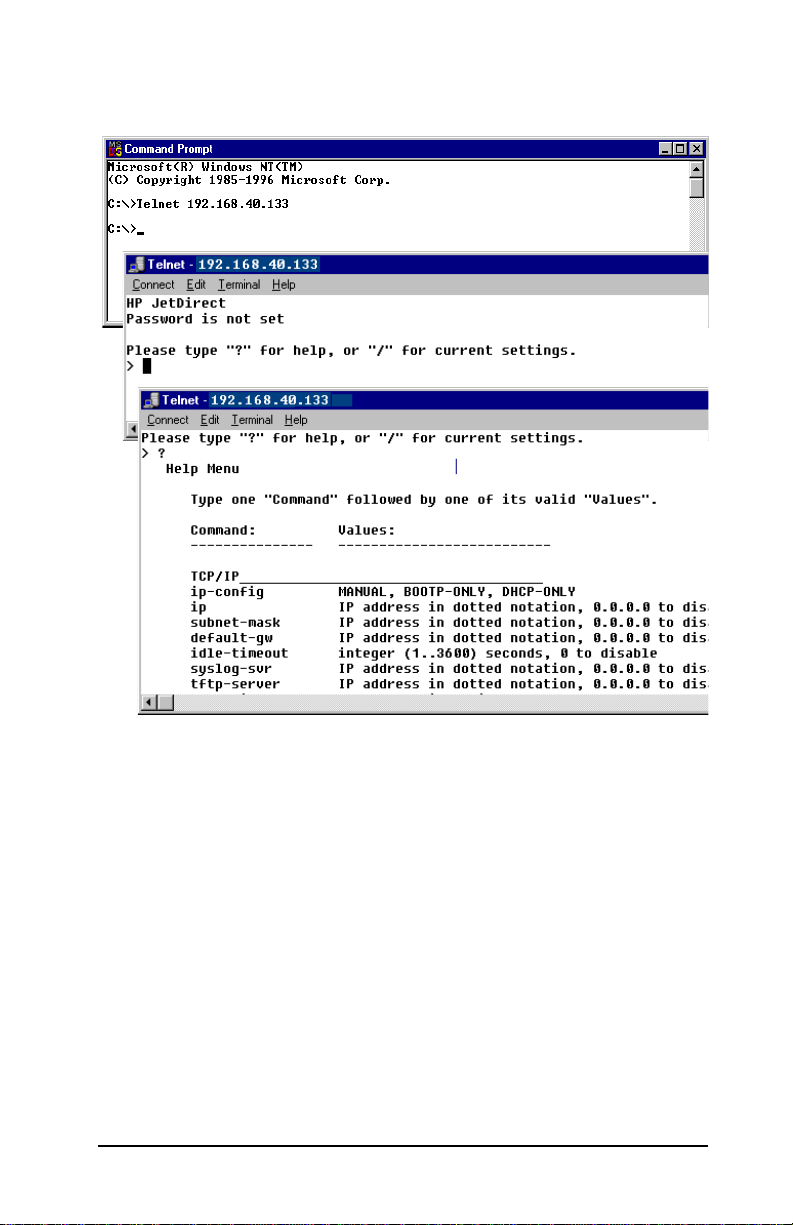
典型的 Telnet 作業階段
以下顯示的是起始 Telnet 作業階段的典型範例。
ZHTW TCP/IP 組態 78
Page 79

若要設定組態參數,您必須建立從系統連到 HP Jetdirect 列印伺服器
的
Telnet 作業階段。
1. 在系統提示下,鍵入下面指令:
telnet <IP address>
其中的
參閱第
螢幕會顯示 HP Jetdirect 列印伺服器的連線。如果伺服器回應
2.
「connected to IP address」,請按兩次
Telnet 連線已起始。
3. 若提示您輸入使用者名稱和密碼,請輸入正確的值。
在預設情況下,
管理員密碼,則在可以輸入並儲存
<IP address> 是列於 Jetdirect 組態頁上的 IP 位址。請
9 章。
Enter 鍵,以確定
Telnet 介面並不需要使用者名稱和密碼。若已設定
Telnet 指令設定之前,系統會提
示您輸入使用者名稱和密碼。
4. 根據預設,系統會提供 「指令行」介面。若要採用 「功能表」介
面設定參數,請輸入
Menu。如需詳細說明,請參閱「使用者介面
選項」。
如需支援指令和參數的清單,請參閱 「
Telnet 指令和參數」。
使用者介面選項
HP Jetdirect 列印伺服器提供兩個輸入 Telnet 指令的介面選項:即
「指令行介面 (預設值)
」和 「功能表介面」。
ZHTW TCP/IP 組態 79
Page 80

指令行介面 (預設值)
藉由
Telnet 指令行介面,即可使用下列步驟設定組態參數:
注意 在 Telnet 作業階段期間輸入 ? 檢視可用的組態參數、
正確的指令格式和指令清單。
若要列出額外 (或進階)的指令,請在輸入
先輸入
advanced 指令。
若要顯示目前組態資訊,請輸入 /。
1. 在 Telnet 提示符號 > 後,鍵入:
? 之前,
<parameter>: <value>
Enter 鍵,其中 <parameter> 即您所定義的組態參數,
然後按
而
<value> 則是您為該參數所指定的定義。每輸入一個參數項目
後,請按一次
Return 鍵。
請參閱表 3.4 中的組態參數(韌體版本為 x.25.00 或更新的版本)。
2. 如需設定其他的組態參數,請重複上一步驟。
3. 當您輸入所有的組態參數之後,請鍵入 exit 或 quit (依系統而
定)。
當您看到提示,詢問您是否要儲存您所做的變更時,請輸入 Y (預
設值)回答 「是」,或輸入
如果您輸入
save,而不是 exit 或 quit,您將不會看到要求儲存
N 回答 「否」。
設定的提示。
ZHTW TCP/IP 組態 80
Page 81

Telnet 指令和參數。表 3.4 列出可用的 Telnet 指令和參數。
注意 若參數是以動態方式提供的 (例如:從 BOOTP 或
DHCP 伺服器提供),則必須先做手動組態設定後,才
能用
Telnet 變更參數值。若要設定手動組態設定,請
參閱 ip-config 指令。
每當手動變更
IP 位址後,請亦同時重新設定子網路遮
罩以及預設通訊閘。
表 3.4 Telnet 指令和參數 (17 之 1)
User Control Commands
指令 說明
? 顯示 Help 和 Telnet 指令。
/ 顯示目前的值。
menu 顯示功能表介面
advanced 開啟 Advanced 指令。Help(?)會在清單中包括 Advanced
指令。
general 關閉 Advanced 指令。Help (?)不會包括 Advanced 指令
(預設值)。
save 儲存組態數值,並結束作業階段。
exit 結束作業階段。
export 將設定值匯出到檔案中進行編輯,並透過 Telnet 或 TFTP 匯
入 (只有支援輸入 / 輸出重新導向的系統才支援此指令,例
如 UNIX 系統)。
General Settings
指令 說明
passwd 設定管理員密碼(與內嵌 Web 伺服器和 HP Web Jetadmin
共用)。例如:「passwd jd1234 jd1234」會將密碼設定為
jd1234。請注意,「jd1234」一共輸入了兩次,以確認是否
正確。
最多可用 16 個英數字元。下一次起始 Telnet 作業階段時,
系統會提示您輸入使用者名稱和此密碼。
若要清除密碼,請輸入指令但不要附上密碼和確認項目。
密碼可以由冷重設來清除。
來存取組態參數。
ZHTW TCP/IP 組態 81
Page 82

表 3.4 Telnet 指令和參數 (17 之 2)
sys-location 最多為 255 個字元的英數字串,通常用來指定位置。
sys-contact 最多為 255 個字元的英數字串,通常用來指定網路或裝置管
ssl-state 設定列印伺服器 Web 通訊的安全層級:
security-reset 將列印伺服器上的安全性設定重設為原廠預設值。0 (預設
理員的姓名。
1 ( 預設值 ):強迫重新導向至 HTTPS 連接埠。只能使用
HTTPS (安全 HTTP)通訊。
2:關閉強迫重新導向至 HTTPS。HTTP 和 HTTPS 通訊都
可以使用。
值)不會重設,1 會重設安全性設定。
Wireless 802.11 Main Settings
指令 說明
network-type 指定 802.11 無線網路拓撲:
Infrastructure:列印伺服器將在網路上,透過 「存取點」
與其他有線或無線裝置進行通訊。
Ad Hoc:(預設值)列印伺服器將直接與其他無線裝置通
訊,而毋須使用 「存取點」。
desired-ssid 為列印伺服器指定所要的服務設定識別碼 (SSID),或 「網
encryption 指定加密的使用情形。0(預設值)會關閉加密,1 會開啟。
wep-key-method 指定 WEP 金鑰的輸入格式。WEP 金鑰長度一定要正確。
路名稱」。最多可用 32 個英數字元。
原廠預設 SSID 是 Ad Hoc 模式中的 hpsetup。請不要使用
hpsetup 的基礎建設網路 SSID。
若在沒有項目 (空白 SSID)的情形下發出 ssid 指令,所要
的 SSID 會以 <AUTO> 指定,而與第一個符合其驗證設定的
網路相關聯。
ASCII:(預設值)使用 ASCII 英數字元 (0 - 9、a - z、A - Z)。
若執行 40/64 位元加密,請輸入 5 個字元。若執行 104/128
位元加密,請輸入 13 個字元。ASCII 字元有大小寫之分。
HEX:使用 16 進位數字 (0 - 9、a - f、A - F)。若執行 40/64
位元加密,請輸入 10 位數的 16 進位數字。若執行 104/128
位元加密,請輸入 26 位數的 16 進位數字。HEX 字元無大
小寫之分。
ZHTW TCP/IP 組態 82
Page 83
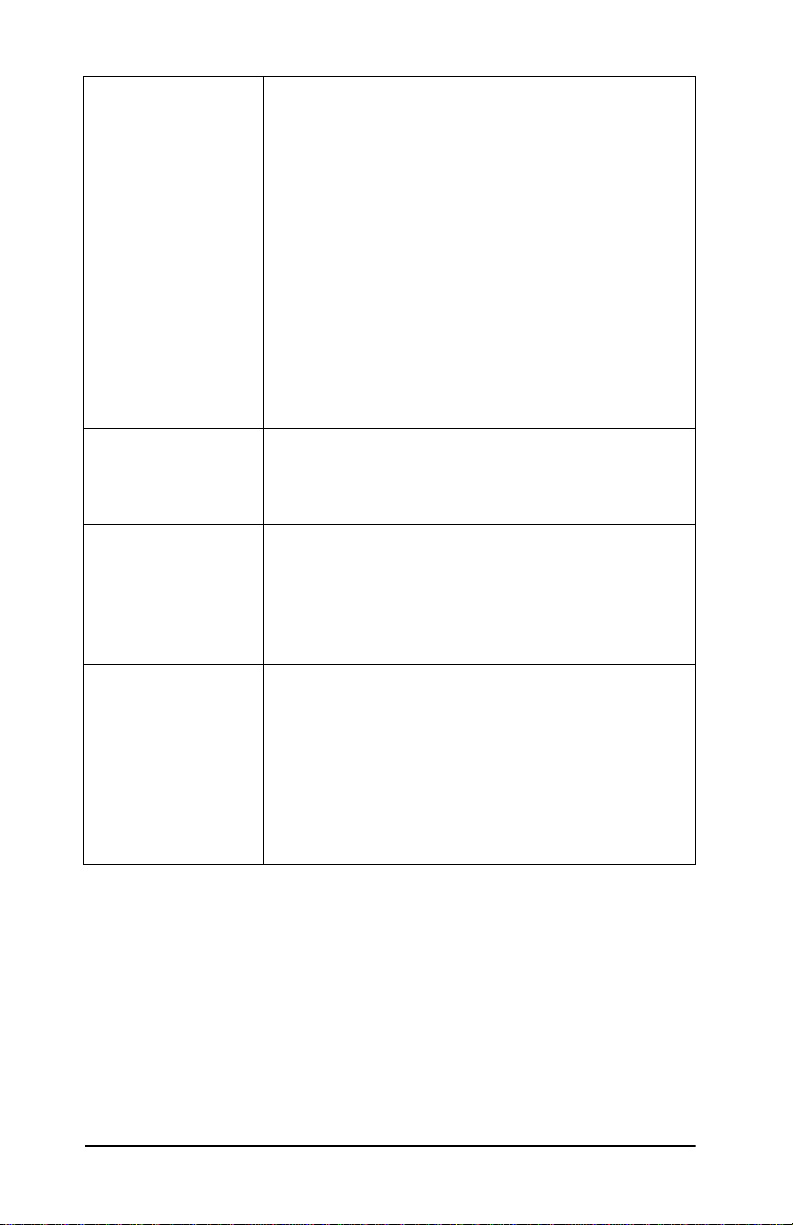
表 3.4 Telnet 指令和參數 (17 之 3)
wep-key 指定靜態 WEP (有線對等私密權)加密金鑰。本列印伺服
器最多可使用四個金鑰位置 (Key 1、2、3、4)來儲存四
個 WEP 金鑰。若要輸入 WEP 金鑰,請指定金鑰位置,隨
後加上加密金鑰值。例如:
wep-key 1 0123456789net
用以值 0123456789net 指定的 128 位元 WEP 金鑰來指定
Key 1。
您可以使用 wep-key-method 指令來指定金鑰值的格式
(16 進位數字,或是 ASCII 英數字元)。要不然,您可以在
金鑰位 ; 置之後插入選擇性參數 (ASCII 或 HEX)。 例 如 :
wep-key 1 ASCII 0123456789net
用以 ASCII 英數字 0123456789net 指定的 128 位元 WEP
金鑰來指定 Key 1。
指定靜態 WEP 金鑰時,請確定金鑰位置與金鑰值確實符合
網路上的其他裝置。請確定輸入的所有金鑰值都是相同長
度,而且 WEP 金鑰長度使用正確的字元數或位數。
transmit-key 指定列印伺服器要用來進行加密通訊的 WEP 金鑰位置
desired-channel (Ad Hoc)指定列印伺服器用來執行 Ad Hoc 網路關聯要求
auth-type 在允許網路存取以前,為列印伺服器指定以連結為基礎的驗
(1、2、3、4)。 例 如 :
transmit-key 2
指定 Key 2 將用來進行加密通訊。
時所要使用的頻道。
10:(預設值)使用頻道 10 (2457 MHz)。
11:使用頻道 11 (2462 MHz)。
若無法偵測並與任何頻道上指定的 Ad Hoc 網路相關聯,列
印伺服器將使用此頻道來廣播其可用性。
證方式。
Open:(預設值)若您的無線網路不要求網路存取的驗證,
使用 「開放式系統」驗證。不過,您的網路仍然可以使用加
密金鑰來增加資料安全性。
Shared_Key:若您的網路要求各裝置用相同的私密 WEP
鑰來執行網路存取,請使用 「共用金鑰」驗證。
在 wpa-auth-type 指令設定 (802.1x 或 PSK)中,將無
法使用 Shared_Key 選項。
ZHTW TCP/IP 組態 83
Page 84

表 3.4 Telnet 指令和參數 (17 之 4)
server-auth 這個指令需要您指定動態加密選項(dynamic-encrypt 指
令)以及 EAP 802.1x 驗證 (wpa-auth-type 指令)。使
用這個指令可指定在網路上使用以伺服器為基礎的驗證方
法。如需所支援驗證通訊協定的扼要說明,請參閱第
None:(預設值)不使用以伺服器為基礎的網路驗證。
EAP_MD5:此驗證方式使用 802.1x EAP 與 MD 5 (訊息
摘要演算法 5,RFC 1321)。需要在裝置上設定使用者名稱
和密碼。請使用 svr-auth-user 和 svr-auth-pass 指
令,分別指定使用者名稱和密碼。
EAP_TLS:此驗證方式使用 802.1x EAP-TLS (延伸驗證
通訊協定 - 與 傳輸層安全性,RFC 2716)。需要使用者名
稱,以及已安裝的符合 X.509 數位認證來執行裝置確認。此
外,也必須安裝用來確認驗證伺服器的 CA (認證機構)。
使用 svr-auth-user 指令來指定使用者名稱。若要安裝認
證,請使用內嵌 Web 伺服器。請參閱第
LEAP:此驗證方式使用 LEAP (輕量型延伸驗證通訊協
定)。LEAP 是 Cisco Systems, Inc. 專屬擁有的通訊協定。
LEAP 需要有使用者名稱和密碼。請使用 svr-auth-user
和 svr-auth-pass 指令,分別指定使用者名稱和密碼。
PEAP:此驗證方式使用 PEAP (受保護延伸驗證通訊協
定)。PEAP 需要使用者名稱和密碼才能進行用戶端確認。
此外,也必須安裝用來確認驗證伺服器的 CA(認證機構)。
請使用 svr-auth-user 和 svr-auth-pass 指令,分別
指定使用者名稱和密碼。若要安裝認證,請使用內嵌 Web
伺服器。請參閱第
4 章。
EAP_TTLS:此驗證方式使用 TTLS (通道傳輸層安全協
定)。EAP-TTLS 是 EAP-TLS 的延伸,也使用符合 X.509
的數位認證。TTLS 需要使用者名稱和密碼才能進行用戶端
確認。此外,也必須安裝用來確認驗證伺服器的 CA (認證
機構)。請使用 svr-auth-user 和 svr-auth-pass 指
令,分別指定使用者名稱和密碼。若要安裝認證,請使用內
嵌 Web 伺服器。請參閱第
4 章。
svr-auth-user 指定以伺服器為基礎驗證的使用者名稱。最多可用 128 個英
數字元。
svr-auth-pass 指定以伺服器為基礎驗證的密碼。最多可用 128 個英數字
元。
4 章。
1 章。
ZHTW TCP/IP 組態 84
Page 85

表 3.4 Telnet 指令和參數 (17 之 5)
svr-auth-id 指定要用來識別及確認驗證伺服器的 CA 認證字串。此字串
將會與由驗證伺服器接收的識別字串作比較。若要執行字串
比較,可以指定否需要完全相符:
RIGHT_MOST (預設值):所輸入字串會與 CA 認證字串
中的最右邊字元相比較。
USE_EXACT:字串輸入必須與驗證伺服器的字串完全相
符。
wpa-auth-type 這個指令與 auth-type 指令中的共用金鑰驗證選項不相
psk-passphrase 指定用來產生網路預先共用金鑰的密碼。密碼必須是 8 到 63
dynamic-encrypt 選擇支援的動態加密選項:
容。使用這個指令指定支援的 EAP 驗證類型:
802.1x:若您的 EAP 網路使用驗證伺服器,請選擇這個選
項。使用 server-auth 指令可指定網路上使用的
EAP/802.1x 通訊協定。使用 dynamic-encrypt 指令可指
定動態加密選項。
PSK:若您的 EAP 網路不使用驗證伺服器,則選擇這個選
項。預先共用金鑰會改提供裝置驗證。當您使用
psk-passphrase 指令指定網路密碼時,會產生預先共用
金鑰。dynamic-encrypt 指令應該設定為 Robust 選項。
個 ASCII 字元、十六進位的範圍從 21 到 7E (允許的字元
包括 0-9、a-z、A-Z 及許多特殊字元,包括 !、@、#、$、
%、^、&、(、)、_、+、=、-、{、}、[、]、\、/、"、<、>、"、?、"、'、~)。
Basic:支援動態 WEP 加密。
Robust:支援動態 Wi-Fi 保護存取 (WPA)及 WEP 加密
通訊協定。
使用 wpa-auth-type 指令可選擇相容的 EAP 驗證類型:
● 對於 EAP/PSK 驗證而言,列印伺服器應該使用 Robust
加密 (WPA 加密通訊協定)。
● 對於 EAP/802.1 x 驗證而言 (僅限 LEAP),列印伺服
器應該使用 Basic 加密。
● 對於 EAP/802.1x 驗證而言 (僅限 PEAP、TLS、
TTLS),列印伺服器可依網路的不同選擇使用 Basic 加
密或 Robust 加密。
動態加密通訊協定是受驗證伺服器的控制,亦必須有 「存取
點」的支援。
ZHTW TCP/IP 組態 85
Page 86

表 3.4 Telnet 指令和參數 (17 之 6)
802.11 Wireless Diagnostics
指令 說明
Current SSID (唯讀參數)無線列印伺服器所連接的網路名稱 (SSID)。
Current Channel (唯讀參數)無線列印伺服器目前正在使用的頻道。
Signal Strength (唯讀參數)列印伺服器收到的無線電訊號強度。
< 空白 > : 當列印伺服器正在掃描時,沒有偵測到無線電訊號。
無信號:在任何頻道上都沒有偵測到無線電訊號。
Poor/Marginal/Good/Excellent:表示偵測到的信號強度層
次。
Access Point Mac (唯讀參數)用來執行基礎建設模式通訊的 「存取點」媒體
存取控制 (MAC) 位址。例如:
00:a0:f8:38:7a:f7
指定是用 MAC 位址為 00a0f8387af7 的 「存取點」在網路
上通訊。
TCP/IP Main Settings
指令 說明
host-name 最多為 32 個字元的英數字串,用來指定或變更網路裝置的
ip-config 指定組態的方式:
ip 以英文句號隔開的列印伺服器 IP 位址。例如:
名稱。例如:
「host-name printer1」會指定該裝置名稱為 「printer1」。
manual:列印伺服器會等候用手動工具 (例如 Telnet、內
嵌 Web 伺服器、控制台、以及安裝 / 管理軟體)設定的 IP
參數。狀態為 User Specified (使用者指定)。
bootp:列印伺服器會在網路上發出 BOOTP 要求,以進行
動態 IP 組態設定。
dhcp:列印伺服器會在網路上發出 DHCP 要求,以進行動
態 IP 組態設定。
ip-config manual
ip 192.168.45.39
此範例中的 ip-config 會指定手動組態,而 ip 會在列印
伺服器上手動設定 IP 位址 192.168.45.39。
指定 0.0.0.0 會清除 IP 位址。
如果結束並儲存新的 IP 位址,則下一次 Telnet 連線時必須
指定該位址。
ZHTW TCP/IP 組態 86
Page 87

表 3.4 Telnet 指令和參數 (17 之 7)
subnet-mask 以英文句號隔開的值,用來指出所收到訊息中 IP 位址的網
路和主機部分。例如:
subnet-mask 255.255.255.0
將子網路遮罩值 255.255.255.0 儲存到列印伺服器。設定
0.0.0.0 值時,會關閉子網路遮罩的功能。如需詳細說明,請
參閱附錄
default-gw 以英文句號隔開的預設通訊閘 IP 位址。例如:
會指定 192.168.40.1 為列印伺服器預設通訊閘的 IP 位址。
注意:如果 HP Jetdirect 列印伺服器是由 DHCP 設定,而且
您手動變更子網路遮罩或預設閘道位址,您就應該手動變更
列印伺服器的 IP 位址。這樣會將 DHCP 所指定的位址,釋
放回可用的 DHCP IP 位址群組中。
Config Server (唯讀參數)最近一次設定 HP Jetdirect 列印伺服器 IP 位址
之伺服器的 IP 位址 (例如 BOOTP 或 DHCP 伺服器)。
TFTP Server (唯讀參數)為 HP Jetdirect 列印伺服器提供 TFTP 參數之
TFTP 伺服器的 IP 位址。
TFTP Filename (唯讀參數) TFTP 伺服器上的路徑和 TFTP 檔案名稱。例
如:
domain-name 裝置的網域名稱。例如:
會指定 support.hp.com 作為網域名稱。
網域名稱不包括主機名稱;因此不是 「完全合格的網域名
稱」(例如 printer1.support.hp.com)。
dns-svr 網域名稱系統 (DNS)伺服器的 IP 位址。
pri-wins-svr 以英文句號隔開的主要 「Windows 網際網路名稱服務」
(WINS)伺服器 IP 位址。
sec-wins-svr 以英文句號隔開的次要 「Windows 網際網路名稱服務」
(WINS)伺服器 IP 位址。
smtp-svr (SMTP 郵件伺服器)外送電子郵件 「簡單郵件傳輸協定」
(SMTP)伺服器 IP 位址,以供有支援的掃瞄裝置使用。
A。
default-gw 192.168.40.1
hpnp/printer1.cfg
domain-name support.hp.com
ZHTW TCP/IP 組態 87
Page 88

表 3.4 Telnet 指令和參數 (17 之 8)
TCP/IP Print Options
指令 說明
9100-printing 在列印伺服器上開啟或關閉對 TCP 連接埠 9100 所進行的列
印。0 會關閉,1 (預設值)則會開啟。
ftp-printing 開啟或關閉透過 FTP 列印的功能。0 會關閉,1 (預設值)
則會開啟。(TCP 連接埠 20、21)
ipp-printing 開啟或關閉使用 IPP 列印的功能。0 會關閉,1 (預設值)
則會開啟。(TCP 連接埠 631)
lpd-printing 開啟或關閉使用 LPD 列印的功能。0 會關閉,1 (預設值)
banner 開啟或關閉列印 LPD 標題頁。0 關閉標題頁。1 (預設值)
interlock 指定允許印表機關閉連接埠 t 9100 列印連線前,是否需要所
mult-tcp-conn (Restrict Mult Prt)開啟或關閉多個 TCP 連線。
buffer-packing 開啟或關閉 TCP/IP 封包的緩衝區包裝。
write-mode 針對從裝置到用戶端的資料傳輸,控制 TCP PSH 旗幟的設
則會開啟。(TCP 連接埠 515)
會開啟標題頁。
有 TCP 封包的確認 (ACK)。為了能適用於多連接埠的列
印伺服器,必須指定 「連接埠號碼」和 「選項」數值。連
接埠號碼可以是 1(預設值)、2 或是 3。選項數值如果設
定在 0 (預設值)時,會關閉交互鎖定;而設定在 1 時,則
會開啟該功能。例如:
interlock 2 1 會指定連接埠 2 並開啟交互鎖定功能。
0 (預設值):允許多個連線。
1:關閉多個連線。
0 (預設值):這是一般的設定值,在傳送到印表機前,資
料緩衝區會先完成包裝。
1:關閉緩衝區包裝,一旦收到資料,便會將其傳送到印表機。
定值。
0 (預設值):會關閉此選項,而不會設定旗幟。
1:all-push 選項。會設定所有資料封包的推入位元。
2:eoi-push 選項。只有設定 「資訊結束」旗幟的資料封包
才會設定推入位元。
TCP/IP LPD Queues
指令 說明
addq 新增使用者定義佇列。佇列名稱 (最多可以長達 32 個可顯
deleteq 刪除使用者定義佇列。佇列名稱必須於 deleteq 指令行中指
示的 ASCII 字元)、前置字串名稱、附加字串名稱和處理佇
列 (通常為 「RAW」型式)必須於指令行中指定。最多可
加入六個使用者定義的佇列。
定。
ZHTW TCP/IP 組態 88
Page 89

表 3.4 Telnet 指令和參數 (17 之 9)
defaultq 在列印工作指定佇列仍是未知時所使用的佇列名稱。依照預
設,預設佇列是 AUTO。
addstring 新增可能會前置或附加於列印資料的使用者定義字串。最多
可指定八個字元字串。字串名稱和字元字串內容要在
addstring 指令行中指定。
deletestring 刪除使用者定義字串。字串名稱要在 deletestring 指令行中
指定。
TCP/IP Raw Print Ports
指令 說明
raw-port 指定其他連接埠,以便列印到 TCP 連接埠 9100。有效的連
接埠介於 3000 到 9000 之間,並且和應用程式有連帶關係。
最多可指定 2 個連接埠。
TCP/IP Access Control
指令 說明
allow 將某項目置入存在 HP Jetdirect 列印伺服器上的主機存取清
單。各項目可指定允許連線到印表機的一個主機或主機網
路。其格式為 allow netnum [mask],其中 netnum 表示網路
號碼或主機 IP 位 址;而 mask 則是套用到網路號碼和主機位
址,用來確認存取的位址位元遮罩。存取清單中最多允許十
個項目。如果沒有任何項目,則所有的主機均可存取。例如:
allow 192.0.0.0 255.0.0.0
允許網路 192 上的主機。
allow 192.168.1.2
允許單一主機。在此例子中,假設預設的遮罩為
255.255.255.255,但並不是必需的。
allow 0 會清除主機存取清單。
如需其他資訊,請參閱第
7 章。
TCP/IP Other Settings
指令 說明
syslog-config 開啟或關閉列印伺服器的系統記錄伺服器操作:0 會關閉,
1 (預設值)則會開啟。(UDP 連接埠 514)
syslog-svr 系統記錄伺服器的 IP 位址會以點隔開標示。它會指定 HP
Jetdirect 列印伺服器要將系統記錄訊息傳送到哪一部伺服
器。例如:
syslog-svr: 192.168.40.1
指定 192.168.40.1 為該伺服器的 IP 位址。
如需詳細說明,請參閱附錄
A。
ZHTW TCP/IP 組態 89
Page 90

表 3.4 Telnet 指令和參數 (17 之 10)
syslog-max 指定 HP Jetdirect 列印伺服器每分鐘最多可傳送的系統記錄
訊息數目。此設定值可讓管理員控制記錄檔案的大小。預設
值是每分鐘 10 個訊息。如果設定成 0,系統記錄訊息的數
量將不受限制。
syslog-priority 控制篩選送到系統記錄伺服器之系統記錄訊息的方式。篩選
的範圍是 0 到 8,其中 0 是最特定,而 8 則為最一般性。只
有低於指定篩選層次 (或有較高優先順序)的訊息才會報
告。預設值是 8,會傳送所有優先順序的訊息。
如果是 0,則會關閉所有的系統記錄訊息。
syslog-facility 用來識別訊息來源設備的一個代碼 (例如,在疑難排解過程
中找出某個訊息的來源。)根據預設,HP Jetdirect 列印伺
服器採用 LPR 為其來源設備碼;但可用 local0 到 local7 的
本地使用者數值來分隔個別或群組的列印伺服器。
slp-config 開啟或關閉在列印伺服器的 「服務位置通訊協定」(SLP)
作業:0 會關閉,1 (預設值)則會開啟。所選擇的 HP 軟
體應用程式會採用 SLP (透過 UDP 連接埠 427), 自 動 探
測裝置。
mdns-config 開啟或關閉 「多點傳送網域名稱系統」(mDNS)服務。
mdns-service-name 指定給此裝置或服務的英數字串,最多 64 個 ASCII 字元。
mDNS 網域名稱 (唯讀參數)指定給裝置的 mDNS 網域名稱,格式為 < 主機
0 為關閉,1 (預設值)為開啟。mDNS 一般是在未使用傳
統 DNS 伺服器或沒有該伺服器的小型網路上,用於解析 IP
位址及名稱 (經由 UDP 連接埠 5353)。
此名稱會永久不變,當插槽資訊 (例如 IP 位址)因作業階
段而改變時,可用以解析特定的裝置或服務。Apple
Rendezvous 將會顯示此項服務。預設的服務名稱為印表機
的機型及 LAN 硬體 (MAC)位址。
名稱 >.local。如果尚未指派使用者指定的主機名稱,便會使
用預設的主機名稱 NPIxxxxxx,其中 xxxxxx 是 LAN 硬體
(MAC)位址的最後 6 位數字。
ZHTW TCP/IP 組態 90
Page 91
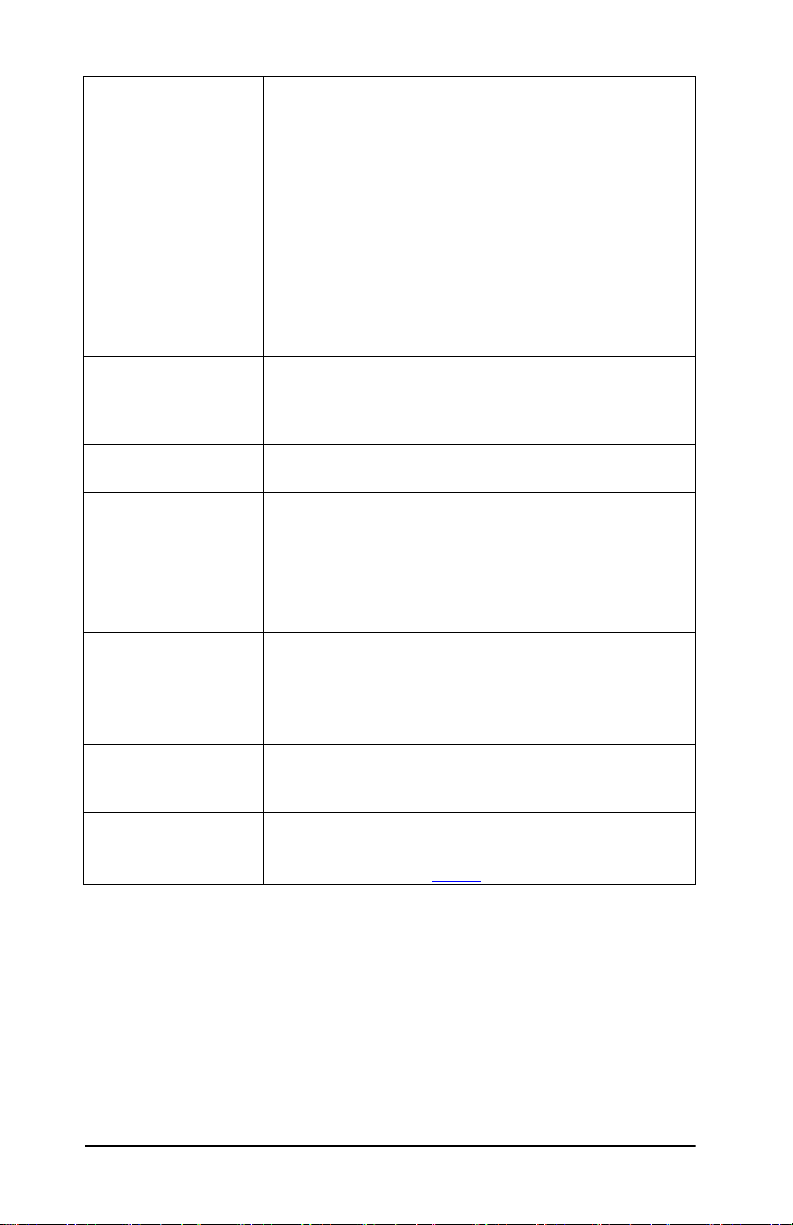
表 3.4 Telnet 指令和參數 (17 之 11)
mdns-pri-svc 指定用於列印的 mDNS 最高優先順序服務。若要設定此參
數,請選擇下列其中一個列印選項號碼:
1:連接埠 9100 列印
2:IPP 連接埠列印
3:預設的 LPD 原始佇列
4:預設的 LPD 文字佇列
5:預設的 LPD 自動佇列
6:預設的 LPD binps (二進位 Postscript)佇列
7 到 12:若有定義使用者指定的 LPD 佇列,則對應到使用
者指定的 LPD 佇列 5 至 10。
將根據印表機來決定預設的選項,通常是連接埠 9100 列印
或 LPD binps。
ttl-slp 為「服務位置通訊協定」(SLP)封 包 指定 IP 多點傳送「存
活期」(TTL)的設定值。預設值是 4 個跳躍點 (從本地網
路可以跨越的路由器)。其範圍是 1 到 15;而設定在 -1 時,
會關閉多點傳送的功能。
ipv4-multicast 開啟或關閉列印伺服器的 IP 第 4 版多點傳送封包的接收及
傳送。0 會關閉,1 (預設值)則會開啟。
idle-timeout 以秒鐘為單位(1 到 3600),允許閒置列印資料連線繼續保
user-timeout 以秒鐘為單位 (1 到 3600),用來指定自動關閉閒置之
cold-reset 設定 TCP/IP 的原廠預設值。在冷重設後,請關閉列印伺服
ews-config 開啟或關閉列印伺服器的內嵌 Web 伺服器。0 會關閉,
持連線的時間。例如:
idle-timeout 120
會指定 120 秒鐘為所要的閒置逾時數值。
預設值是 270 秒鐘。如果設定在 0,則不會關閉連線,但其
他主機將無法建立連線。
Telnet 或 FTP 作業階段前要等待的時間。預設值是 900 秒
鐘。0 會關閉逾時功能。
小心:較小數值,例如 1 至 5 之間的數字,可以有效地關閉
Telnet 的使用。Telnet 連線工作可以在作任何改變前終止。
器的電源,然後再打開。其他子系統的參數(例如 IPX/SPX
或 AppleTalk)不會有影響,
1 (預設值)則會開啟。
如需詳細說明,請參閱第
4 章。
ZHTW TCP/IP 組態 91
Page 92

表 3.4 Telnet 指令和參數 (17 之 12)
tcp-mss 指定在和本地子網路(Ethernet MSS=1460 位元組或更多)
或遠端子網路 (MSS=536 位元組)通訊時,HP Jetdirect
列印伺服器會通知使用的最大區段大小 (MSS):
0(預設值):假設所有網路均為本地(Ethernet MSS=1460
位元組或更多)。
1:子網路請使採用 MSS=1460 位元組 (或更多),遠端網
路請採用 MSS=536 位元組。
2:除了本地子網路外,假設所有網路均為遠端網路
(MSS=536 位元組)。
MSS 可協助避免會造成重新傳輸資料的「IP 區段化」情形,
從而促進良好的性能。
tcp-msl 指定最長區段生命期 (MSL,以秒鐘為單位)。範圍是 5 到
120 秒鐘。預設值是 15 秒鐘。
default-ip 指定當列印伺服器在強制重新設定 TCP/IP 期間,無法從網
default-ip-dhcp 指定是否在指定了舊有的預設 IP 位址 192.0.0.192 或是鏈結
路取得 IP 位址時,所要使用的 IP 位址(例如,當關閉再開
啟電源時,或是手動設定為使用 BOOTP/DHCP 時)。
DEFAULT_IP:設定舊有預設 IP 位址 192.0.0.192。
AUTO_IP:設定鏈結本端 IP 位址 169.254.x.x。
初始設定是由初次開啟電源時所取得的 IP 位址來決定。
本端 IP 位址 169.254.x.x 之後要定期傳送 DHCP 要求。
0:關閉 DHCP 要求。
1 (預設值):開啟 DHCP 要求。
TCP/IP Diagnostics
指令 說明
Last Config IP (唯讀參數)設定 HP Jetdirect 列印伺服器 IP 位址所使用的
TCP Conns Refused (唯讀參數)列印伺服器拒絕之用戶端 TCP 連線的數目。
TCP Access Denied (唯讀參數)因為用戶端系統在列印伺服器的主機存取清單
DHCP Lease Time (唯讀參數) DHCP IP 位址的租用期限 (以秒鐘為單位)。
DHCP Renew Time (唯讀參數) DHCP T1 逾時,指定 DHCP 重新租用的時間
DHCP Rebind Time (唯讀參數) DHCP T2 逾時,指定 DHCP 租用重結的時間
系統 IP 位址。
中沒有允許項目,而遭列印伺服器拒絕存取的次數。
(以秒鐘為單位)。
(以秒鐘為單位)。
ZHTW TCP/IP 組態 92
Page 93

表 3.4 Telnet 指令和參數 (17 之 13)
SNMP Main Settings
指令 說明
snmp-config 開啟或關閉列印伺服器的 SNMP 操作。0 會關閉,1 (預設
值)則會開啟 SNMP。
小心:關閉 SNMP 將會關閉所有的 SNMP 代理程式(SNMP
v1、v2、v3),同時也會關閉與管理應用程式的通訊,例如
HP Web Jetadmin。此外,將關閉透過目前的 HP 下載公用
程式升級的韌體。
get-cmnty-name 指定用來決定 HP Jetdirect 列印伺服器應回應那個 SNMP
set-cmnty-name 指定用來決定 HP Jetdirect 列印伺服器應回應哪個 SNMP
default-get-cmnty 開啟或關閉預設的取得群體名稱。
GetRequests 要求的密碼。這是一個選擇性的項目。如果有
設定由使用者指定的取得群體名稱,則列印伺服器會回應使
用者指定的群體名稱或是原廠預設值。群體名稱必須是
ASCII 字元。而最長不超過 255 個字元。
SetRequests(控制功能)的密碼。傳入的 SNMP SetRequest
群體名稱必須符合列印伺服器的 「設定群體名稱」,列印伺
服器才會回應。(若要取得更高的安全性,您可以限制組態存
取必須透過列印伺服器的主機存取清單)。群體名稱必須是
ASCII 字元。而最長不超過 255 個字元。
0 會關閉,1 (預設值)則會開啟。
關閉此參數可能會阻止與 SNMP 管理應用程式之間的通訊。
SNMP Traps
指令 說明
auth-trap 設定列印伺服器傳送 (on)或不要傳送 (off) SNMP 驗證
trap-dest 將主機 IP 位址輸入 HP Jetdirect 列印伺服器的 SNMP 設陷
設陷。驗證設陷表示收到一個 SNMP 要求,但群體名稱檢查
失敗。0 表示關閉(off),而 1(預設值)則是開啟(on)。
目的地清單。指令的格式是:
trap-dest:ip-address [community name] [port number]
預設的群體名稱是 「public」,而預設的 SNMP 連接埠號碼
是「162」。沒有群體名稱不能指定連接埠號碼。
若要刪除表格,請使用 「trap-dest: 0」。
如果清單是空的,列印伺服器不會傳送 SNMP 設 陷。該 清 單
最多可有三個項目。預設的「SNMP 設陷目的地清單」是空
的。若要接收 SNMP 設陷,列在 SNMP 設陷目的地清單中
的系統,必須有設陷服務程式,才能聽取設陷。
ZHTW TCP/IP 組態 93
Page 94

表 3.4 Telnet 指令和參數 (17 之 14)
IPX/SPX Settings
指令 說明
ipx-config 開啟或關閉列印伺服器 IPX/SPX 通訊協定操作。0 會關閉,
1 (預設值)則會開啟。例如:
ipx-config 0 會關閉 IPX/SPX 作業。
ipx-unitname (列印伺服器名稱)指定給列印伺服器,而由使用者設定的
英數字元名稱(最長 31 個字元)。預設的名稱是 NPIxxxxxx,
而 xxxxxx 表示 LAN 硬體位址的最後六位。
Address (唯讀參數)以十六進位的 NNNNNNN:hhhhhhhh 格式,指
定在網路上偵測到的 IPX 網路和節點號碼。其中 NNNNNNNN
表示網路號碼,而 hhhhhhhh 則是列印伺服器的 LAN 硬體
位址。
ipx-frametype 指定您的列印伺服器機型可以使用的 IPX 數據框架類型設定
ipx-sapinterval 指定 HP Jetdirect 列印伺服器在網路上廣播「服務通知通訊
ipx-nds-tree 最長為 31 個字元的英數字串,指出列印伺服器的 NDS 網路
ipx-nds-context 最長為 256 個字元的英數字元字串,用來指定 HP Jetdirect
ipx-job-poll 指定 HP Jetdirect 列印伺服器在檢查列印佇列中的列印工作
ipx-banner 開啟或關閉透過印表機工作語言 (PJL)列印 IPX 標題頁的
ipx-eoj 開啟或關閉透過 PJL 的 IPX 工作結束通知。0 會關閉,
ipx-toner-low 開啟或關閉透過 PJL 的 IPX Toner-Low 通知。0 會關閉,
值:AUTO (預設值)、EN_SNAP、EN_8022、EN_8023、
EN_II、TR_8022、和 TR_SNAP。如需詳細說明,請參閱
第
9 章。
協定」(SAP)之間,應等候的時間間隔(1 到 3600 秒鐘)。
預設值是 60 秒鐘。0 會關閉 SAP 廣播。
樹名稱。
列印伺服器的 NDS 內容。
前,應等候的時間間隔(1 到 255 秒鐘)。預設值是 2 秒鐘。
功能。0 關閉標題頁。1 (預設值)會開啟標題頁。
1 (預設值)則會開啟。
1 (預設值)則會開啟。
ZHTW TCP/IP 組態 94
Page 95

表 3.4 Telnet 指令和參數 (17 之 15)
source-route (僅限於記號環)設定 HP Jetdirect 列印伺服器在網路上採
用的 IPX/SPX 來源路由。
auto (預設值):會自動從網路上偵測來源路由。
off:不採用來源路由傳送封包。列印伺服器僅會回應同一個
環上的工作站。
single r:所有的封包都以來源路由傳送。在路徑不詳或廣播
時,會採用單一路由方式。
all rt:所有的封包都以來源路由傳送。在路徑不詳或廣播時,
會採用所有路徑方式。
AppleTalk Settings
指令 說明
appletalk 開啟或關閉列印伺服器的 AppleTalk(EtherTalk)通 訊 協 定
name-override (僅限外接式列印伺服器)指定 AppleTalk 網路的名稱。最
Name (唯讀參數) AppleTalk 網路上印表機的名稱。名稱後面的
Print Type (唯讀參數)指出 Jetdirect 列印伺服器所報告的 AppleTalk
Zone (唯讀參數)印表機所位於之 AppleTalk 網路區域的名稱。
Phase (唯讀參數)HP Jetdirect 列印伺服器上已預先設定好
Status (唯讀參數)表示目前的 AppleTalk 組態狀態。
操作。0 會關閉,1 (預設值)則會開啟。例如:
at-config 0 會關閉 AppleTalk 作業。
多可用 32 個字元。
數字表示有多個 (假設為 N 個)同名的裝置,而這是第 N
個該名稱的裝置。
網路印表機類型。最多可報告三個列印類型。
AppleTalk phase 2 (P2)。
READY:表示 HP Jetdirect 列印伺服器在等待資料。
DISABLED:表示 AppleTalk 已手動關閉。
INITIALIZING:表示列印伺服器正在登記節點位址或名稱。
可能還會顯示其他的狀態訊息。
ZHTW TCP/IP 組態 95
Page 96

表 3.4 Telnet 指令和參數 (17 之 16)
DLC/LLC Settings
指令 說明
dlc/llc-config 開啟或關閉列印伺服器的 DLC/LLC 通訊協定操作。0 會關
閉,1 (預設值)則會開啟。例如:
dlc/llc-config 0 將會關閉 DLC/LLC 作業。
strict-8022 控制 DLC/LLC 通訊協定轉譯:
0 ( 預設值 ):關閉,也就是說,提供寬鬆的轉譯。
1:開啟,也就是說,提供嚴格的轉譯。
Other Settings
指令 說明
link-type (10/100 Fast Ethernet)設定列印伺服器的連線速度 (10
或 100 Mbps)和通訊模式 (全雙工或半雙工)。選擇有
AUTO、100FULL、100HALF、10FULL 和 10HALF。
AUTO (預設值),列印伺服器使用自動協商確定連線速度
和模式。如果自動協商失敗,然後設定 100HALF。
laa 指定區域管理位址 (LAA),取代原廠設定的 LAN 硬體
(MAC)位址。如果使用 LAA,就必須輸入剛好 12 個十六
進位數字的使用者指定字串。
若為 「記號環」(Token Ring)列印 伺服 器,LAA 位址的開
頭就必須是十六進位的 40 到 7F。
若為 Ethernet 列印伺服器,LAA 位址就必須以十六進位的
X2、X6、XA 或 XE 為開頭,其中 X 為任何 0 到 F 的十六進
位數字。
預設位址為原廠設定的位址。
webscan-config (Web Scan 設定)連接到支援的裝置時,會開啟或關閉列
印伺服器上的 Web Scan 功能。0 會關閉,1 (預設值)則
會開啟。
scan-idle-timeout 允許閒置掃瞄的連線繼續保持連線,時間上指定以秒鐘為單
scan-email-config (電子郵件掃瞄設定)開啟或關閉在 Web Scan 伺服器的掃
MFP-config (MFP 設定)開啟或關閉列印伺服器對於多功能或 All-In-One
位(1 到 3600 秒鐘)。0 會關閉逾時功能。預設值是 300
秒鐘。
描到電子郵件功能。0 會關閉,1 (預設值)則會開啟。
週邊設備所提供之用戶端軟體的支援。
0 ( 預設值 ):關閉用戶端軟體的支援 (僅允許列印)。
1:開啟用戶端軟體的支援 (可以列印和掃瞄)。
ZHTW TCP/IP 組態 96
Page 97

表 3.4 Telnet 指令和參數 (17 之 17)
usb-mode 指定 HP Jetdirect 列印伺服器上 USB 連接埠的通訊模式。
● Auto (預設值):為所連接的印表機或裝置,自動協商
並設定可能的最高通訊模式。
● MLC:(多重邏輯頻道)這是 HP 專屬擁有的通訊模式,
它可讓多頻道同時進行列印、掃瞄、和狀態通訊。
● BIDIR:支援印表機和列印伺服器之間雙向通訊的標準
連線。列印伺服器會傳送列印資料到印表機,並從印表
機收到狀態資訊。
● UNIDIR:僅能單方向傳送資料的標準連線 (傳送資料
到印表機)。
usb-speed (唯讀參數,僅適用於 USB 2.0 產品)指定 HP Jetdirect 列
印伺服器與裝置之間,在 USB 連線上自動協商的通訊速度。
● Full Speed:USB v2.0 規格中指定為 12 Mbits/sec,與
USB v1.1 規格相容。
● Hi-Speed:480 Mbits/sec,限 USB v2.0 裝置。
● Disconnected:未與 USB 連接埠連接。
status-page-lang 指定列印伺服器傳送 Jetdirect 設定頁或狀態頁到印表機時,
應採用的印表機工作語言 (PJL)。
● Auto (預設值):開啟列印伺服器電源或冷重設回原廠
預設值時,會自動地偵測 PDL。
● PCL:Hewlett-Packard 印表機控制語言
● ASCII:標準的 ASCII 字元
● HPGL2:Hewlett-Packard 圖形語言 (v2)
● PS:Postscript 語言
Support Settings
指令 說明
Web JetAdmin URL (唯讀參數)如果 HP Web Jetadmin 探測到此裝置,會指定
Web JetAdmin
Name
support-name 一般用來指出負責支援此裝置之人員的姓名。
support-number 一般用來指出用來電洽此裝置之支援的電話號碼或分機號
support-url 網際網路或企業內部網路上,此裝置產品資訊的 Web URL
tech-support-url 在網際網路或公司內部網路上,技術支援的 Web URL 網址。
用來存取 HP Web Jetadmin 的 URL。
(唯讀參數)如果 HP Web Jetadmin 探測到此裝置,會指定
HP Web Jetadmin 主機的名稱 (如果知道的話)。
碼。
網址。
ZHTW TCP/IP 組態 97
Page 98

功能表介面
當您在
Telnet 命令提示字元下鍵入 menu 時,會顯示選擇性「功能表」
介面。「功能表」介面避免須要記憶指令的麻煩;並提供結構化的功能
表清單,以輕易地使用組態參數。
圖
3.1 以 TCP/IP 功能表為例,說明功能表介面。
● 從 「Main Menu」畫面,選擇並輸入一個功能表號碼。如果有子
功能表,請選擇並輸入子功能表號碼。
● 如果要變更參數的設定值,請在提示出現時,輸入 「Y」( 表 示
「 是 」)。
變更參數時,請用 Backspace 鍵來編輯設定值。輸入無法辨識的
數值時,會顯示正確的項目選項。
注意 所做的變更,要在結束功能表時才會儲存到 Jetdirect
列印伺服器;在提示時,請選擇儲存所做的變更。
ZHTW TCP/IP 組態 98
Page 99

圖 3.1 範例:使用功能表介面
Main Menu
-------------------------------
1. General Menu
2. TCP/IP Menu...
3. SNMP Menu...
4. IPX/SPX Menu
5. AppleTalk Menu
6. DLC/LLC Menu
7. Other Settings
8. Support Settings
9. Wireless Settings
?. Help
e. Exit Menu
0. Exit Telnet
Enter Selection => 2
若要使用 TCP/IP Menu,請選擇 2。
-------------------------------
1. TCP/IP - Main Settings
2. TCP/IP - Print Options
3. TCP/IP - Raw Print Ports
4. TCP/IP - Access Control
5. TCP/IP - Other Settings
6. TCP/IP - Diagnostics
0. Return to Main Menu
TCP/IP Menu
若要使用列於
TCP/IP
Main Settings 的參數,
Enter Selection => 1
TCP/IP - Main Settings
-------------------------------
Host Name : printer1
IP Config Method : USER SPECIFIED
IP Address : 192.168.45.39
Subnet Mask : 255.255.0.0
Default Gateway : 192.168.40.1
Config Server : 192.168.2.21
TFTP Server : 192.168.2.21
TFTP File Name : hpnp/print.cfg
Domain Name : Not Specified
DNS Server : Not Specified
Pri WINS Server : Not Specified
Sec WINS Server : Not Specified
SMTP Mail Server : Not Specified
Would you like to change any of the settings? (Y/[N]):Y
請選擇 1。
若要編輯這些參數,請輸入 Y。使用 Backspace 鍵來編輯參數。
所做的變更會在結束作業階段並指定儲存時,才會儲存。
ZHTW TCP/IP 組態 99
Page 100

使用 Telnet 清除現有的 IP 設定
若要在 Telnet 作業階段中清除 IP 位址,請用下列的指令行項目:
鍵入 cold-reset,然後按 Enter 鍵。
1.
2. 鍵入 quit,然後按 Enter 鍵,以結束 Telnet。
3. 關閉列印伺服器的電源然後再開啟。
注意 此步驟重設所有 TCP/IP 參數,但是只會影響 TCP/IP
子系統。其他子系統的參數 (例如 IPX/SPX 或
AppleTalk
)不會受到影響。
若要重設所有參數回原廠預設值,請參閱第
8 章。
使用內嵌 Web 伺服器
您可在支援內嵌 Web 伺服器的 HP Jetdirect 列印伺服器上設定 IP 參
數。如需其他詳細說明,請參閱第
4 章。
ZHTW TCP/IP 組態 100
